Page 1

Kaspersky PURE
VERSION DE L’APPLICATION : 2.0
Page 2
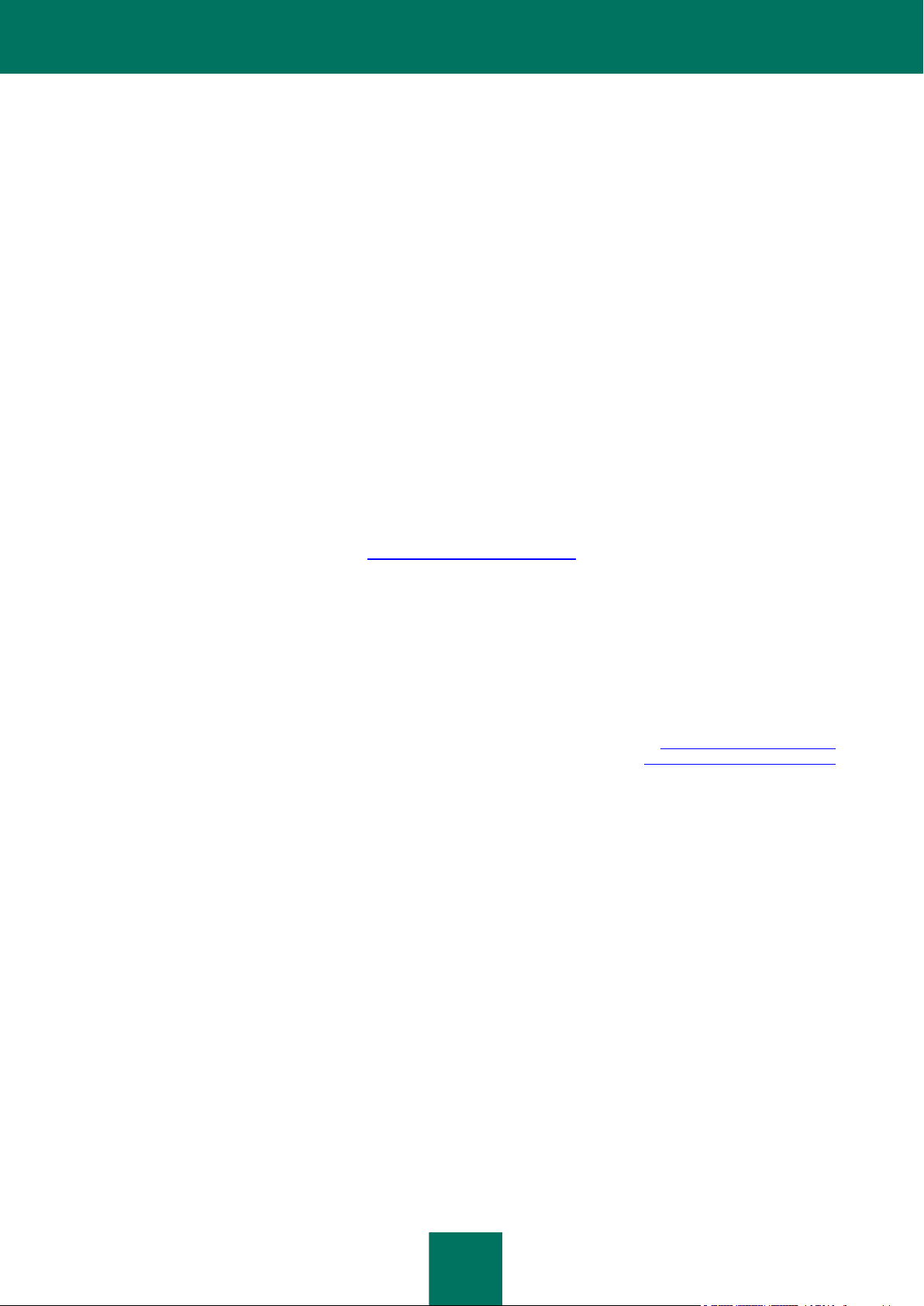
2
Cher utilisateur,
Merci d'avoir choisi notre produit. Nous espérons que ce document vous aidera dans votre travail et répondra à la plupart
des problèmes émergents.
Attention ! Ce document demeure la propriété de Kaspersky Lab ZAO (ci-après, Kaspersky Lab) et il est protégé par les
législations de la Fédération de Russie et les accords internationaux sur les droits d'auteur. Toute copie ou diffusion
illicite de ce document, intégrale ou partielle, est passible de poursuites civiles, administratives ou judiciaires,
conformément aux lois applicables.
La copie sous un format quelconque et la diffusion, y compris la traduction, de n'importe quel document ne sont admises
que par autorisation écrite de Kaspersky Lab.
Ce document et les illustrations qui l'accompagnent peuvent être utilisés uniquement à des fins personnelles, non
commerciales et à titre d'information.
Ce document peut être modifié sans avertissement préalable. La version la plus récente du manuel est disponible sur le
site de Kaspersky Lab, à l'adresse suivante : http://www.kaspersky.com/fr/docs.
Kaspersky Lab ne peut être tenu responsable du contenu, de la qualité, de l'actualité et de l'exactitude des textes utilisés
dans ce manuel et dont les droits appartiennent à d'autres entités. Kaspersky Lab n'assume pas non plus de
responsabilité en cas de dommages liés à l'utilisation de ces textes.
Date d'édition : 20/12/2011
© 2012 Kaspersky Lab ZAO. Tous droits réservés.
http://www.kaspersky.com/fr
http://support.kaspersky.com/fr
Page 3
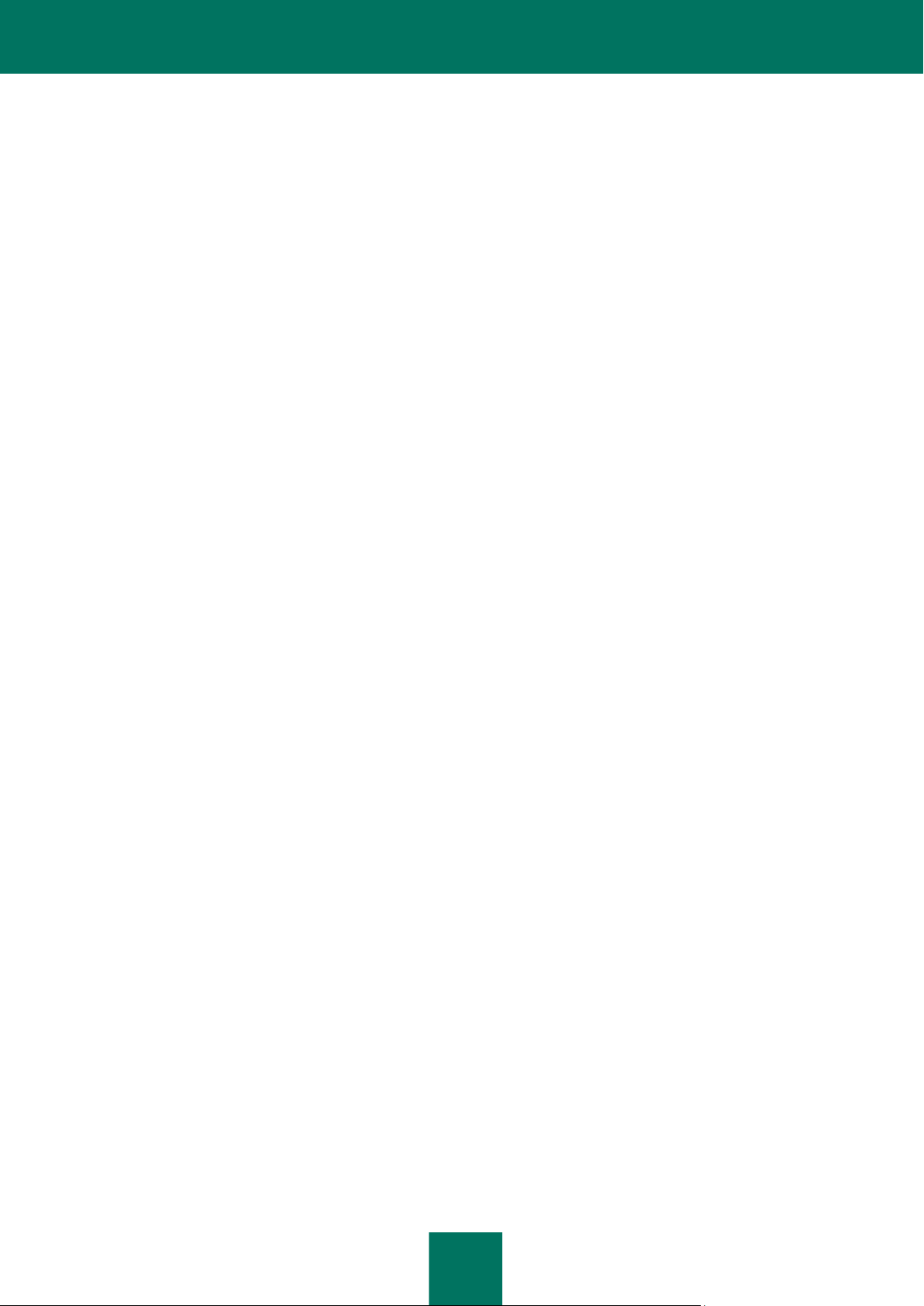
3
TABLE DES MATIERES
PRESENTATION DU GUIDE .........................................................................................................................................6
Contenu du guide .....................................................................................................................................................6
Conventions ..............................................................................................................................................................8
SOURCES D'INFORMATIONS SUR L'APPLICATION ..................................................................................................9
Sources d'informations pour une aide autonome ......................................................................................................9
Discussion sur les logiciels de Kaspersky Lab dans le forum .................................................................................10
Contacter le service commercial .............................................................................................................................10
Contacter le service de localisation et de rédaction de la documentation technique ..............................................10
KASPERSKY PURE.....................................................................................................................................................11
Nouveautés.............................................................................................................................................................11
Distribution ..............................................................................................................................................................11
Fonctionnalités principales de l'application .............................................................................................................12
Service pour les utilisateurs ....................................................................................................................................15
Configurations matérielles et logicielles ..................................................................................................................15
INSTALLATION ET SUPPRESSION DE L'APPLICATION ..........................................................................................16
Installation de l'application sur l'ordinateur .............................................................................................................16
Etape 1. Rechercher d'une version plus récente de l'application ......................................................................17
Etape 2. Vérification de la configuration du système par rapport à la configuration requise .............................17
Etape 3. Sélection du type d'installation............................................................................................................18
Etape 4. Lecture du contrat de licence ..............................................................................................................18
Etape 5. Règlement d'utilisation de Kaspersky Security Network .....................................................................18
Etape 6. Recherche d'applications incompatibles .............................................................................................18
Etape 7. Sélection du dossier d'installation .......................................................................................................19
Etape 8. Préparation de l'installation .................................................................................................................19
Etape 9. Installation ..........................................................................................................................................20
Etape 10. Fin de l'installation ............................................................................................................................20
Etape 11. Activation de l'application..................................................................................................................20
Etape 12. Enregistrement de l'utilisateur ...........................................................................................................20
Etape 13. Fin de l'activation ..............................................................................................................................21
Mise à jour de la version antérieure de Kaspersky PURE ......................................................................................21
Etape 1. Rechercher d'une version plus récente de l'application ......................................................................22
Etape 2. Vérification de la configuration du système par rapport à la configuration requise .............................22
Etape 3. Sélection du type d'installation............................................................................................................22
Etape 4. Lecture du contrat de licence ..............................................................................................................22
Etape 5. Règlement d'utilisation de Kaspersky Security Network .....................................................................23
Etape 6. Recherche d'applications incompatibles .............................................................................................23
Etape 7. Sélection du dossier d'installation .......................................................................................................23
Etape 8. Préparation de l'installation .................................................................................................................24
Etape 9. Installation ..........................................................................................................................................24
Suppression de l'application ...................................................................................................................................25
Etape 1. Enregistrement de données pour une réutilisation..............................................................................25
Etape 2. Confirmation de la suppression ..........................................................................................................26
Etape 3. Suppression de l'application. Fin de la suppression ...........................................................................26
Page 4
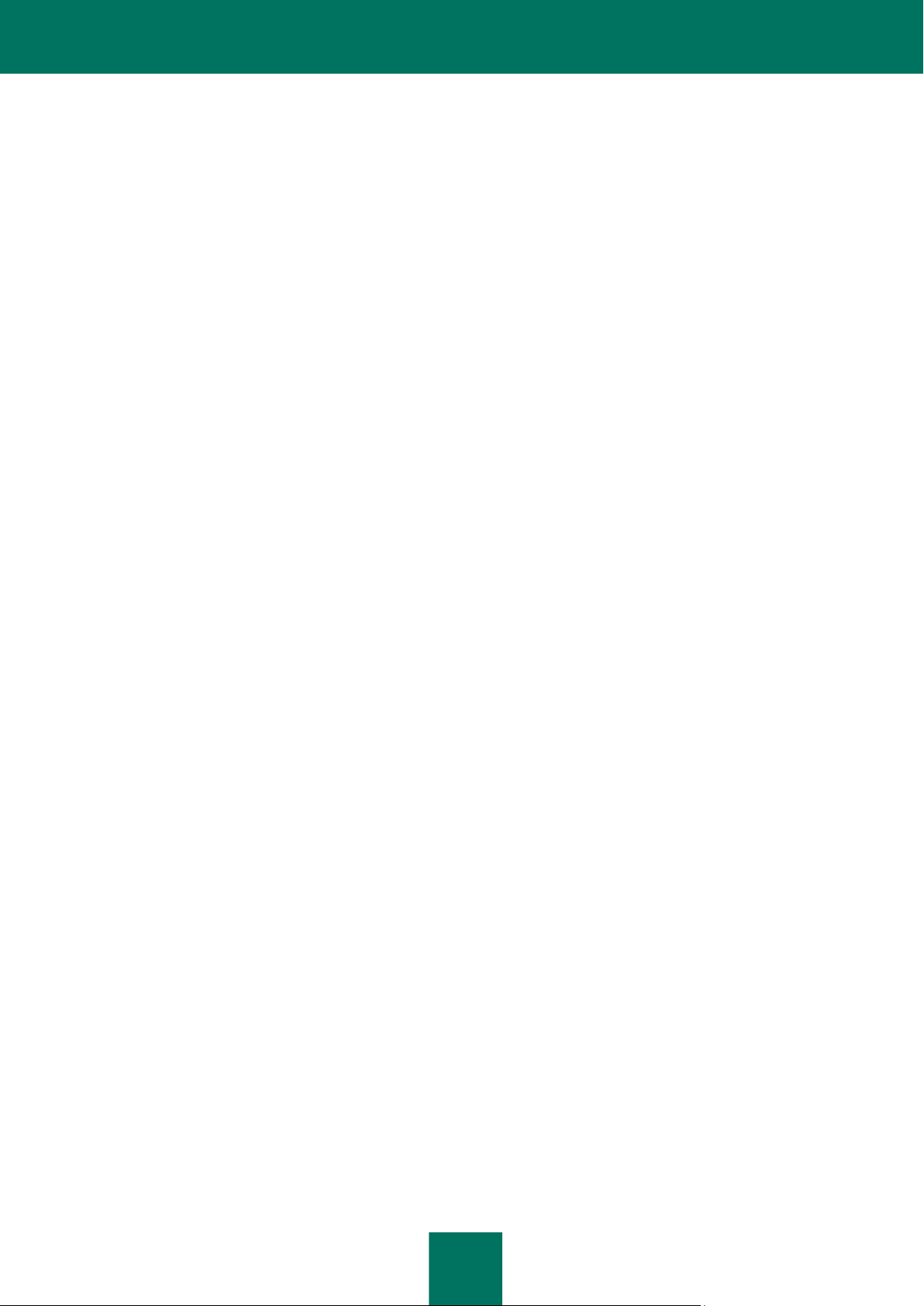
M A N U E L D E L ' U T IL I S A T E U R
4
LICENCE DE L'APPLICATION ....................................................................................................................................27
Présentation du contrat de licence..........................................................................................................................27
Présentation de la licence .......................................................................................................................................27
Présentation du code d'activation ...........................................................................................................................28
Présentation des données ......................................................................................................................................28
RESOLUTION DES PROBLEMES TYPES ..................................................................................................................29
Procédure d'activation de l'application ....................................................................................................................30
Procédure d'achat ou de renouvellement d'une licence..........................................................................................31
Que faire en cas d'affichage de notifications ..........................................................................................................31
Procédure de détection et de résolution des problèmes de sécurité ......................................................................32
Procédure de mise à jour des bases et des modules de l'application .....................................................................34
Procédure d'analyse des secteurs importants de l'ordinateur .................................................................................34
Procédure d'exécution d'une analyse complète de l'ordinateur ..............................................................................35
Procédure de recherche de virus dans un fichier, un dossier, un disque ou un autre objet ....................................35
Que faire si vous pensez que l'objet est infecté par un virus ..................................................................................37
Procédure de restauration d'un objet supprimé ou réparé par l'application ............................................................40
Que faire si vous pensez que votre ordinateur est infecté ......................................................................................41
Que faire avec un grand nombre de messages non sollicités ................................................................................43
Comment analyser l'ordinateur sur les vulnérabilités ..............................................................................................43
Que faire si vous avez des doutes sur la sécurité d'une application .......................................................................43
Vérification de la réputation des applications ....................................................................................................44
Exécution d'une application dans l'Environnement protégé ..............................................................................45
Procédure de protection des données personnelles contre le vol...........................................................................46
Protection contre le phishing .............................................................................................................................47
Protection contre l'interception des données à l'aide d'un enregistreur de frappes (keylogger) ........................47
Protection des mots de passe ...........................................................................................................................49
Cryptage des données ......................................................................................................................................54
Suppression définitive des données .................................................................................................................55
Suppression des données non utilisées ............................................................................................................57
Suppression des traces d'activité ......................................................................................................................59
Procédure de création d'une copie de sauvegarde de vos données ......................................................................61
Restriction de l'accès aux paramètres de Kaspersky PURE à l'aide d'un mot de passe ........................................62
Procédure de définition des restrictions d'utilisation de l'ordinateur et d'Internet selon les utilisateurs ...................64
Procédure de suspension et de rétablissement de la protection de l'ordinateur .....................................................65
Emplacement du rapport sur la protection de l'ordinateur.......................................................................................66
Gestion à distance de la protection des ordinateurs du réseau domestique ...........................................................66
Procédure de restauration des paramètres standards d'utilisation de l'application .................................................67
Procédure de transfert des paramètres de l'application dans une version de Kaspersky PURE installée sur un autre
ordinateur ...............................................................................................................................................................70
Procédure de création du disque de dépannage et utilisation de celui-ci ...............................................................72
Création d'un disque de dépannage .................................................................................................................72
Démarrage de l'ordinateur à l'aide du disque de dépannage ............................................................................74
CONTACTER LE SUPPORT TECHNIQUE .................................................................................................................75
Modes d'obtention du Support Technique ..............................................................................................................75
Support Technique par téléphone...........................................................................................................................75
Obtention du Support Technique via Mon Espace Personnel ................................................................................76
Utilisation du fichier de traçage et du script AVZ ....................................................................................................77
Création d'un rapport sur l'état du système .......................................................................................................77
Page 5
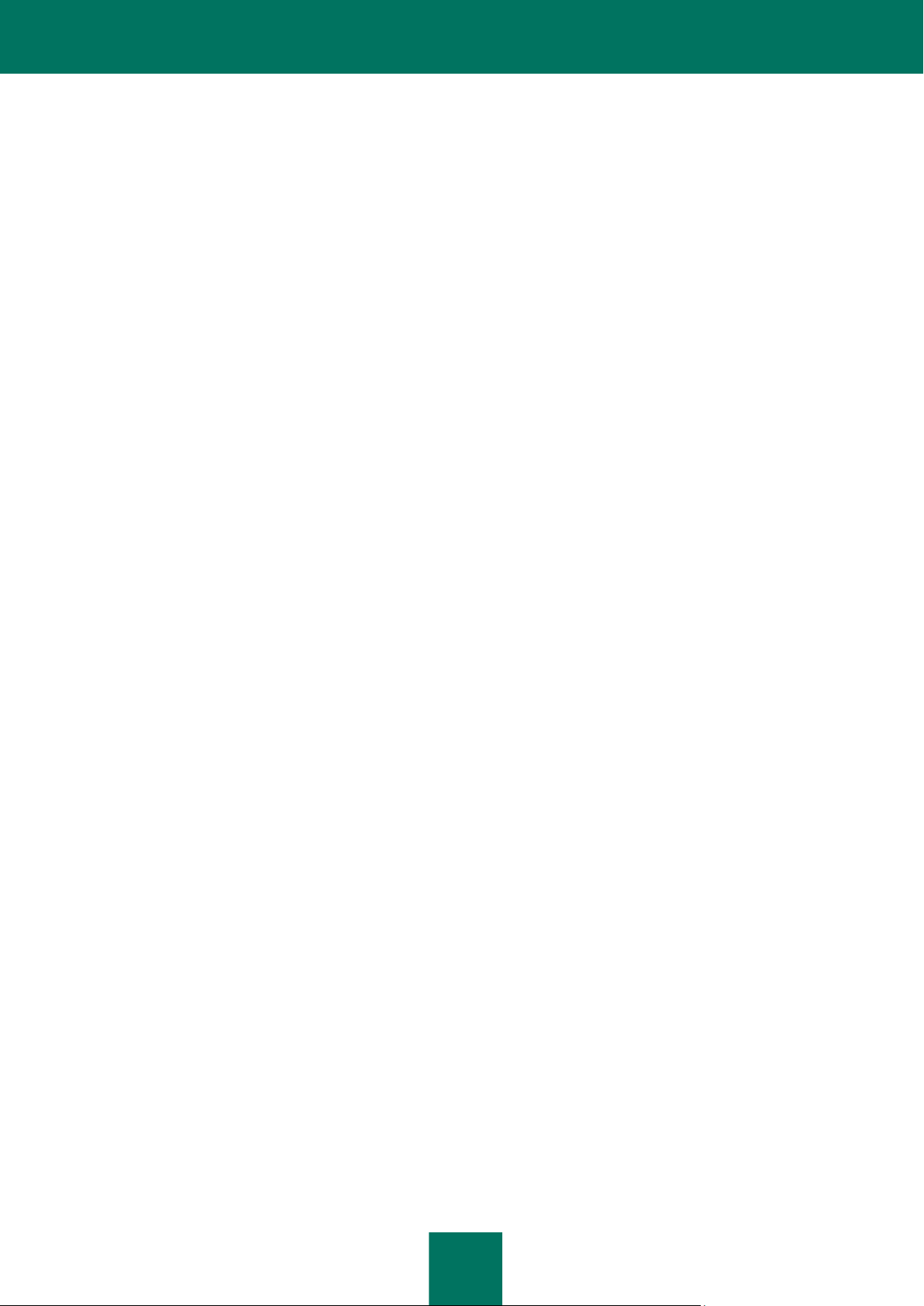
T A B L E D E S M A T I E R E S
5
Création d'un fichier de trace ............................................................................................................................77
Envoi des fichiers de données ..........................................................................................................................78
Exécution du script AVZ ....................................................................................................................................79
GLOSSAIRE.................................................................................................................................................................80
KASPERSKY LAB ZAO ...............................................................................................................................................88
INFORMATIONS SUR LE CODE TIERS .....................................................................................................................89
NOTICE SUR LES MARQUES DE COMMERCE ........................................................................................................89
INDEX ..........................................................................................................................................................................90
Page 6
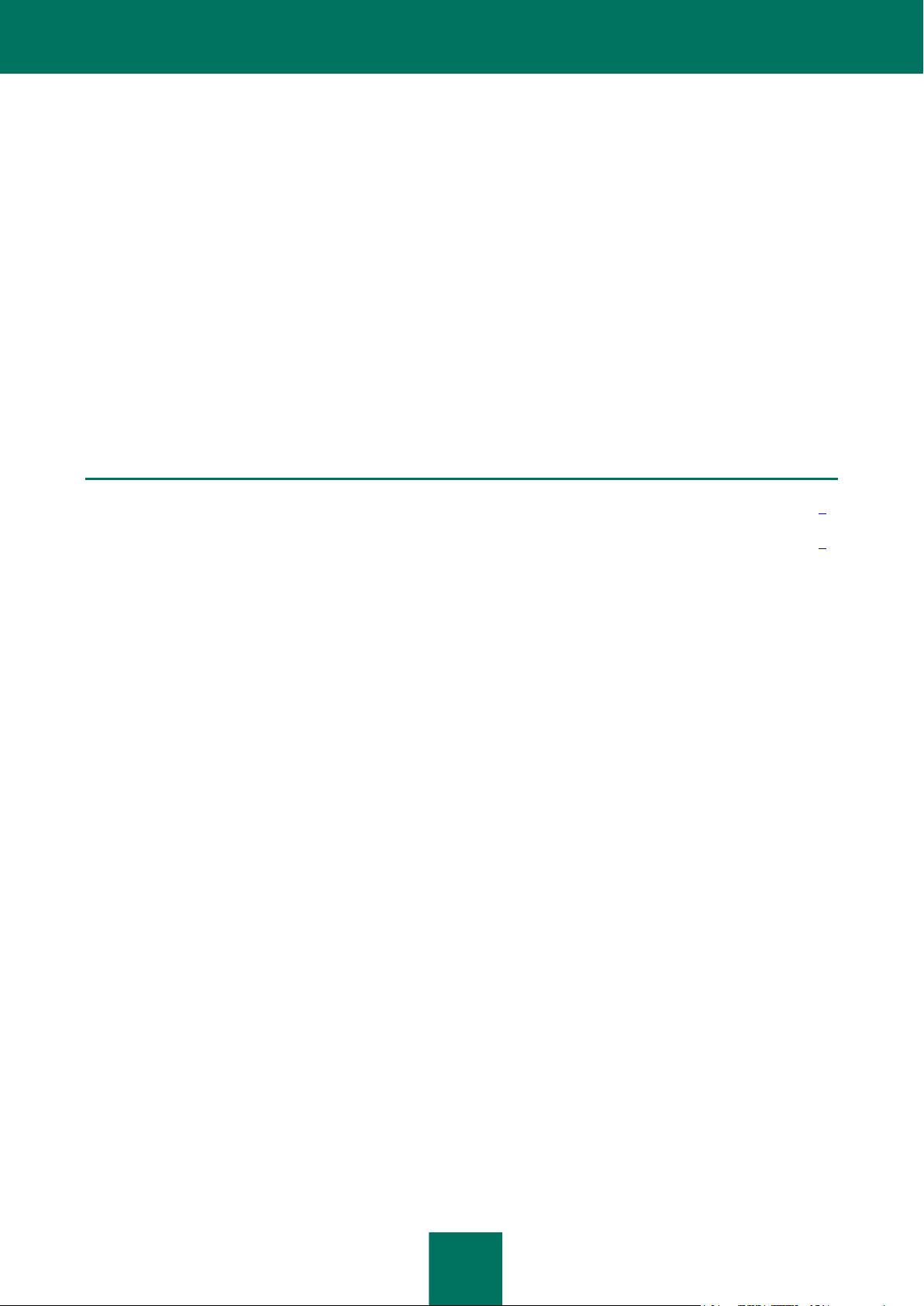
6
PRESENTATION DU GUIDE
DANS CETTE SECTION
Contenu du guide .............................................................................................................................................................. 6
Conventions ...................................................................................................................................................................... 7
Ce document est le guide de l'utilisateur de Kaspersky PURE.
Pour tirer le meilleur parti de l'utilisation de Kaspersky PURE, l'utilisateur doit connaître l'interface du système
d'exploitation utilisé, maîtriser les principales tâches et maîtrise du courrier électronique et d'Internet.
Ce guide poursuit les objectifs suivants :
Aider à installer Kaspersky PURE, à activer l'application et à l'utiliser.
Offrir un accès rapide aux informations pour répondre aux questions liées à l'application.
Présenter les sources complémentaires d'informations sur l'application et les méthodes pour obtenir une
assistance technique.
CONTENU DU GUIDE
Ce guide contient les sections suivantes.
Sources d'informations sur l'application
Cette section contient la description des sources d'informations sur l'application et les renseignements sur les sites
Internet que vous pouvez consulter pour discuter du fonctionnement de l'application.
Kaspersky PURE
Cette section décrit les possibilités de l'application et offre une brève description des fonctionnalités et des modules.
Vous y découvrirez le contenu de la distribution et les services offerts aux utilisateurs enregistrés. La section fournit des
informations sur la configuration matérielle et logicielle requise pour l'installation de l'application.
Installation et suppression de l'application
Cette section explique, étape par étape, comment installer et désinstaller l'application.
Licence de l'application
Cette section présente les principaux concepts liés à l'activation de l'application. Cette section explique le rôle du contrat
de licence, les types de licence, les modes d'activation de l'application et le renouvellement de la durée de validité de la
licence.
Résolution des problèmes types
Cette section explique, étape par étape, comment exécuter les principales tâches que l'utilisateur peut accomplir à l'aide
de l'application.
Page 7
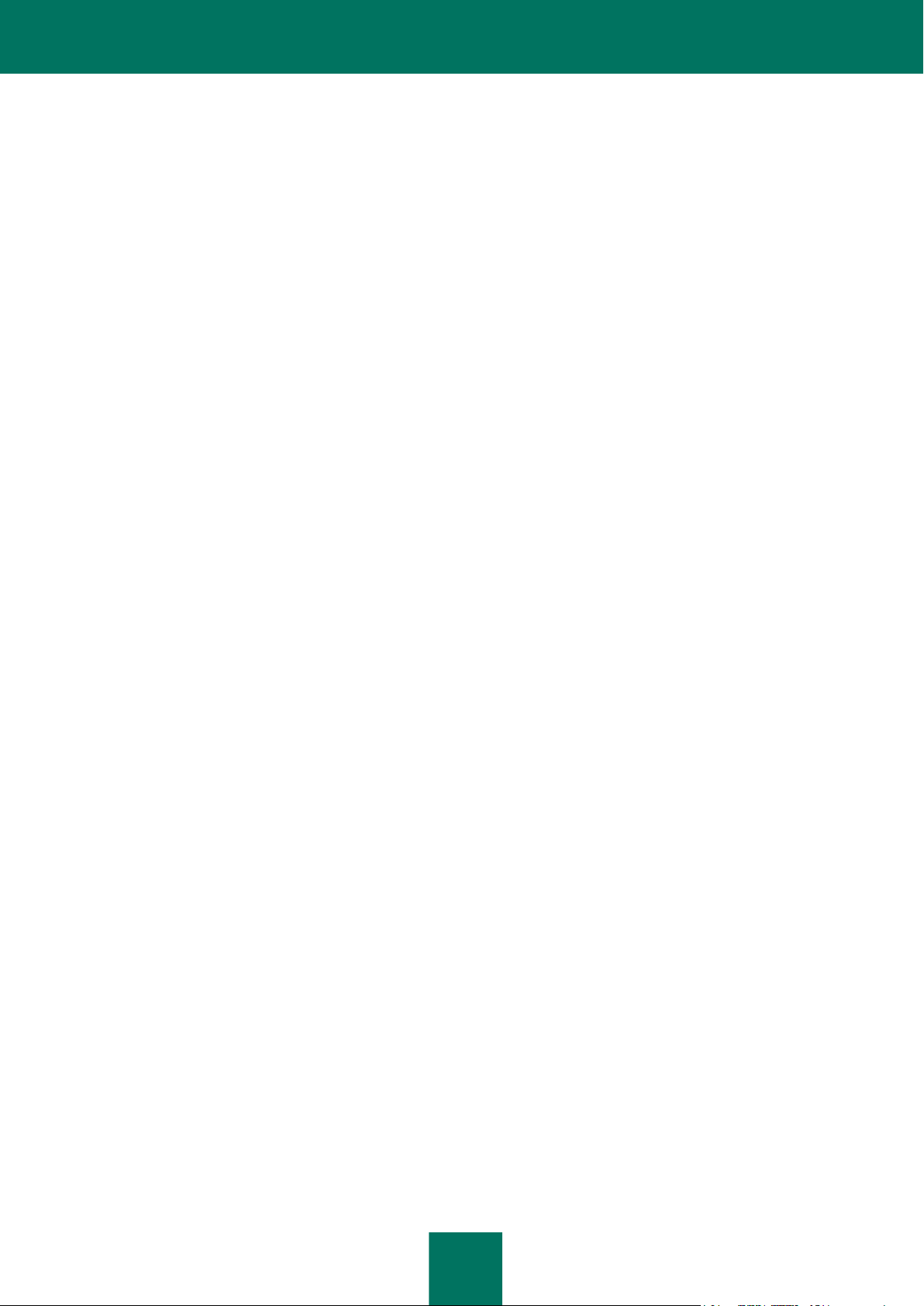
P R E S E N T A T I O N D U G U I D E
7
Contacter le Support Technique
Cette section contient des informations sur les méthodes de contact du service d'assistance technique de Kaspersky
Lab.
Annexes
Cette section contient des renseignements qui viennent compléter le contenu principal du document.
Glossaire
Cette section contient une liste des termes qui apparaissent dans ce document et leur définition.
Kaspersky Lab
Cette section contient des informations sur Kaspersky Lab ZAO.
Informations sur le code tiers
Cette section contient des informations sur le code tiers utilisé dans l'application.
Notice sur les marques de commerce
Cette section cite les marques commerciales d'autres propriétaires cités dans le document.
Index
Cette section permet de trouver rapidement les informations souhaitées dans le document.
Page 8
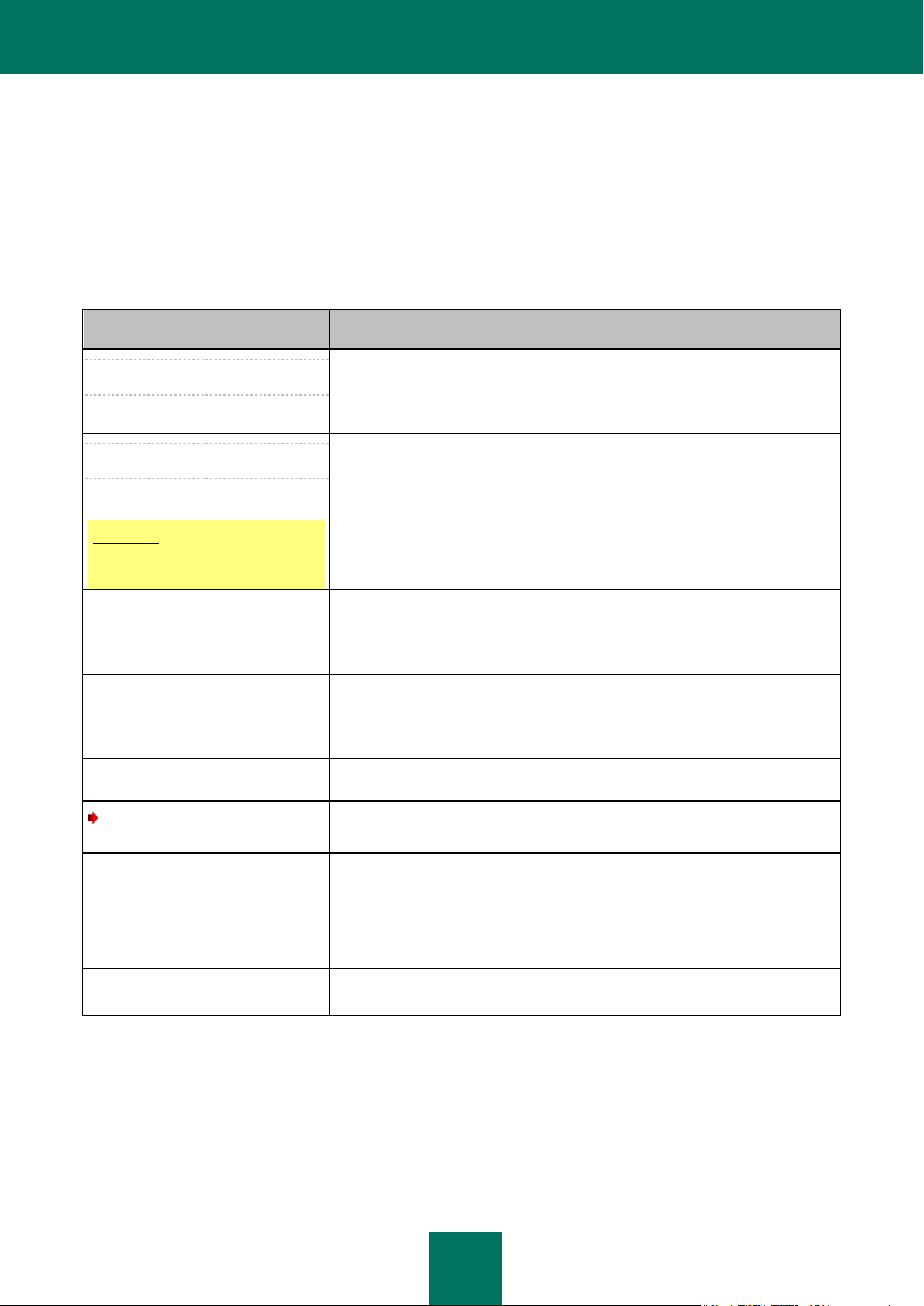
M A N U E L D E L ' U T IL I S A T E U R
8
CONVENTIONS
EXEMPLE DE TEXTE
DESCRIPTION DE LA CONVENTION
N'oubliez pas que...
Les avertissements apparaissent en rouge et sont encadrés.
Les avertissements contiennent les informations sur les actions indésirables
potentielles qui peuvent amener à la perte des informations ou à la perturbation
du fonctionnement du matériel ou du système d'exploitation.
Il est conseillé d'utiliser ...
Les remarques sont encadrées.
Les remarques peuvent contenir des conseils utiles, des recommandations, des
valeurs importantes de paramètres ou des cas particuliers importants dans le
fonctionnement de l'application.
Exemple :
...
Les exemples sont présentés sur un fond jaune sous le titre "Exemple".
La mise à jour, c'est...
L'événement Bases dépassées
survient.
Les éléments de sens suivants sont en italique :
nouveaux termes ;
noms des états et des événements de l'application.
Appuyez sur la touche ENTER.
Appuyez sur la combinaison des
touches ALT+F4.
Les noms des touches du clavier sont en caractères mi-gras et en lettres
majuscules.
Deux noms de touche unis par le caractère "+" représentent une combinaison de
touches. Il faut appuyer simultanément sur ces touches.
Cliquez sur le bouton Activer.
Les noms des éléments de l'interface de l'application, par exemple, les champs
de saisie, les options du menu, les boutons, sont en caractères mi-gras.
Pour planifier une tâche,
procédez comme suit :
Les phrases d'introduction des instructions sont en italique et ont l'icône "flèche".
Dans la ligne de commande,
saisissez le texte help
Les informations suivantes
s'affichent :
Indiquez la date au format JJ:MM:AA.
Les types suivants du texte apparaissent dans un style spécial :
texte de la ligne de commande ;
texte des messages affichés sur l'écran par l'application ;
données à saisir par l'utilisateur.
<Nom d'utilisateur>
Les variables sont écrites entre chevrons. La valeur correspondant à la variable
remplace cette variable. Par ailleurs, les parenthèses angulaires sont omises.
Le texte du document est suivi des éléments de sens sur lesquels nous attirons votre attention : avertissements,
conseils, exemples.
Les conventions sont utilisées pour identifier les éléments de sens. Les conventions et les exemples de leur utilisation
sont repris dans le tableau ci-dessous.
Tableau 1. Conventions
Page 9
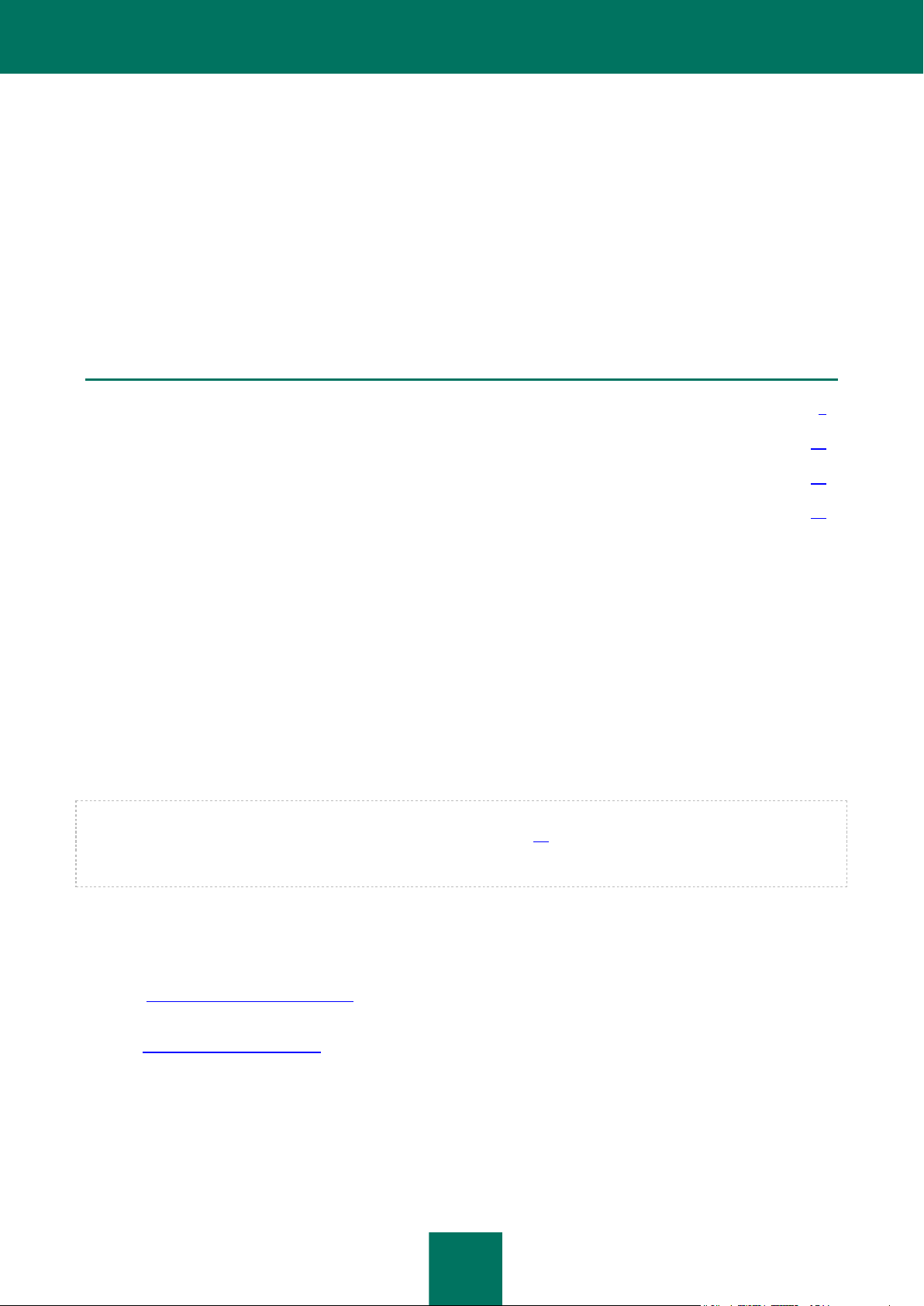
9
SOURCES D'INFORMATIONS SUR
DANS CETTE SECTION
Sources d'informations pour une aide autonome .............................................................................................................. 9
Discussion sur les logiciels de Kaspersky Lab dans le forum ......................................................................................... 10
Contacter le service commercial ..................................................................................................................................... 10
Contacter le service de localisation et de rédaction de la documentation technique ....................................................... 10
L'APPLICATION
Cette section contient la description des sources d'informations sur l'application et les renseignements sur les sites
Internet que vous pouvez consulter pour discuter du fonctionnement de l'application.
Vous pouvez ainsi choisir celle qui s'adapte le mieux à votre situation en fonction de l'importance et de l'urgence de la
question.
SOURCES D'INFORMATIONS POUR UNE AIDE AUTONOME
Vous pouvez utiliser les sources suivantes pour rechercher les informations sur l'application :
page du site de Kaspersky Lab ;
page sur le site du support technique (base de connaissances) ;
aide électronique ;
documentation.
Si vous ne trouvez pas la solution à votre problème, nous vous conseillons de contacter le Support technique de
Kaspersky Lab (cf. section "Support technique par téléphone" à la page 75).
Une connexion Internet est requise pour utiliser les sources d'informations sur le site Internet de Kaspersky Lab.
Page du site de Kaspersky Lab
Le site Internet de Kaspersky Lab contient une page particulière pour chaque application.
La page (http://www.kaspersky.com/fr/pure) fournit des informations générales sur l'application, ses possibilités et ses
particularités.
La page http://www.kaspersky.com/fr/ contient le lien sur la boutique en ligne. Le lien permet d'acheter l'application ou de
renouveler le droit d'utilisation de l'application.
Page sur le site du Support Technique (banque de solutions)
La Base de connaissances est une section du site Internet du Support Technique contenant les recommandations pour
travailler avec les applications de Kaspersky Lab. La Base de connaissance est composée des articles d'aide regroupés
selon les thèmes.
Page 10
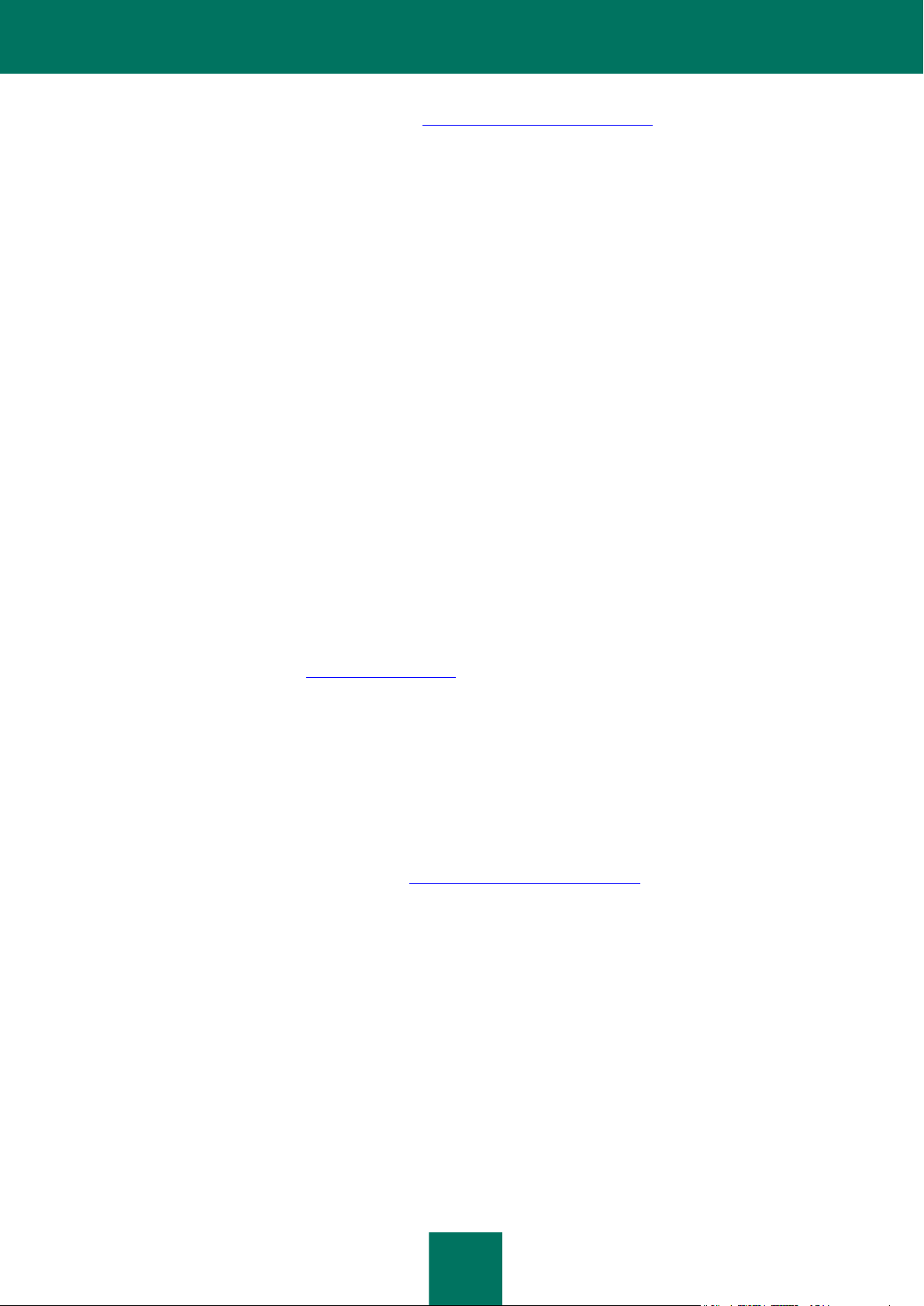
M A N U E L D E L ' U T IL I S A T E U R
10
La page de l'application dans la Banque de solutions (http://support.kaspersky.com/fr/pure2) permet de trouver les
articles qui proposent des informations utiles, des recommandations et des réponses aux questions fréquemment
posées sur l'achat, l'installation et l'utilisation de l'application.
Les articles peuvent répondre à des questions en rapport non seulement avec Kaspersky PURE, mais également avec
d'autres applications de Kaspersky Lab. De plus, ils peuvent fournir des informations sur l'assistance technique en
général.
Aide électronique
L'aide électronique de l'application est composée de fichiers d'aide.
L'aide contextuelle contient les informations sur chaque fenêtre de l'application : la liste et la description des paramètres
et la liste des tâches à effectuer.
L'aide complète contient les détails sur la gestion de la protection, la configuration des paramètres de l'application et
l'exécution des tâches principales pour l'utilisateur.
Documentation
Le guide de l'utilisateur contient les informations sur l'installation, sur l'activation, sur la configuration des paramètres,
ainsi que les informations pour travailler avec l'application. Le document décrit l'interface graphique et décrit l'exécution
des tâches les plus fréquentes dans l'utilisation de l'application.
DISCUSSION SUR LES LOGICIELS DE KASPERSKY LAB
DANS LE FORUM
Si votre question n'est pas urgente, vous pouvez la soumettre aux experts de Kaspersky Lab et aux autres utilisateurs de
nos applications dans notre forum (http://forum.kaspersky.fr).
Sur le forum, vous pouvez consulter les sujets publiés, ajouter des commentaires, créer une nouvelle discussion ou
lancer des recherches.
CONTACTER LE SERVICE COMMERCIAL
Si vous avez des questions sur la sélection, sur l'achat ou sur la prolongation de la durée d'utilisation de l'application,
vous pouvez contacter nos experts du service commercial à l'aide d'un des moyens suivants :
En appelant notre siège central à Moscou (http://www.kaspersky.com/fr/contacts).
En envoyant votre question par courrier électronique.
La réponse sera formalisée en Français ou en anglais suivant votre demande.
CONTACTER LE SERVICE DE LOCALISATION ET DE
REDACTION DE LA DOCUMENTATION TECHNIQUE
Si vous avez des questions sur la documentation de l'application, vous pouvez contacter les membres du groupe de
rédaction de la documentation. Ainsi, vous pouvez faire parvenir des commentaires sur la documentation à nos experts.
Page 11
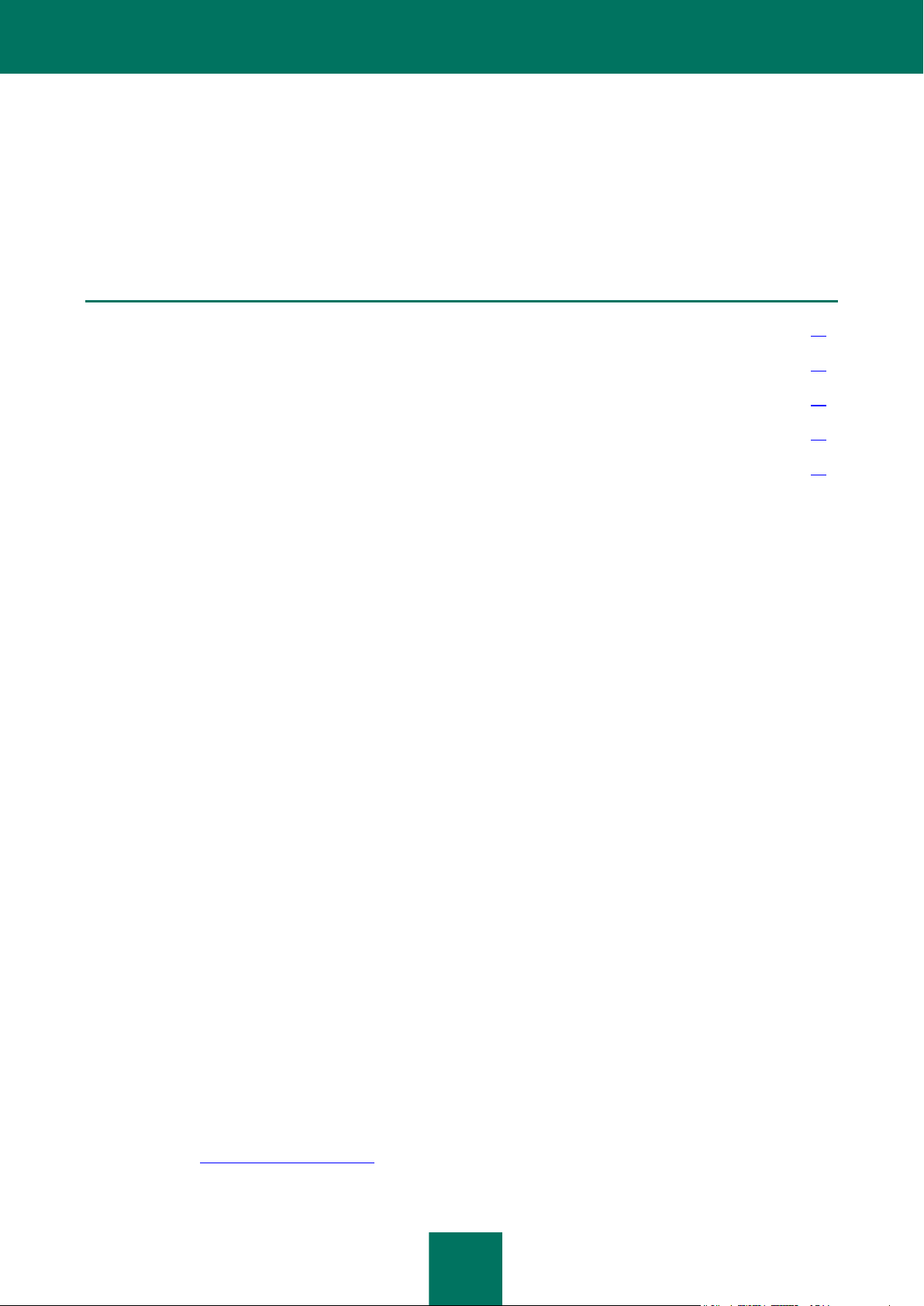
11
KASPERSKY PURE
DANS CETTE SECTION
Nouveautés ..................................................................................................................................................................... 11
Distribution ...................................................................................................................................................................... 11
Fonctionnalités principales de l'application...................................................................................................................... 12
Service pour les utilisateurs ............................................................................................................................................ 14
Configurations logicielles et matérielles .......................................................................................................................... 15
Cette section décrit les possibilités de l'application et offre une brève description des fonctionnalités et des modules.
Vous y découvrirez le contenu de la distribution et les services offerts aux utilisateurs enregistrés. La section fournit des
informations sur la configuration matérielle et logicielle requise pour l'installation de l'application.
NOUVEAUTES
Les capacités suivantes ont été introduites dans Kaspersky PURE :
Amélioration de l'interface de la fenêtre principale de Kaspersky PURE. Il est désormais possible d'accéder
rapidement aux fonctions de l'application.
Modification de la logique d'utilisation de la quarantaine et de la sauvegarde : elles remplissent des fonctions
différentes et sont présentées sous des onglets différents dans l'interface de l'application.
Possibilité de définir la réputation d'une application ou d'un site sur la base des données obtenues auprès des
utilisateurs à travers le monde qui ont accepté de participer au Kaspersky Security Network.
Possibilité d'activer l'analyse heuristique dans le cadre du fonctionnement de l'Antivirus Internet afin de détecter
les signes de phishing sur les pages Internet. Lors du contrôle de la présence de phishing, l'analyse heuristique
sera utilisée quel que soit l'état de l'analyse heuristique (activé ou désactivé) dans l'Antivirus Internet.
Simplification de la configuration du Contrôle Parental. Il est désormais possible de choisir pour chaque
utilisateur de l'ordinateur un des modèles prédéfinis de contrôle ou de configurer le contrôle manuellement.
Pour faciliter le cryptage des données après l'installation de Kaspersky PURE, l'utilisateur a accès à un coffre-
fort configuré selon des paramètres standard et qui requiert uniquement la définition d'un mot de passe.
Perfectionnement de l'Assistant de création d'une tâche de sauvegarde. Désormais, lors de la création d'une
tâche, il est possible de choisir un modèle prédéfini ou de configurer la tâche manuellement.
DISTRIBUTION
Vous pouvez acheter l'application sous une des formes suivantes :
Dans une boîte. Le produit est distribué via notre réseau de partenaires.
Via la boutique en ligne. L'application peut être achetée dans la boutique en ligne de Kaspersky Lab (par
exemple http://www.kaspersky.com/fr, section Boutique en ligne) ou du site d'un partenaire.
Page 12
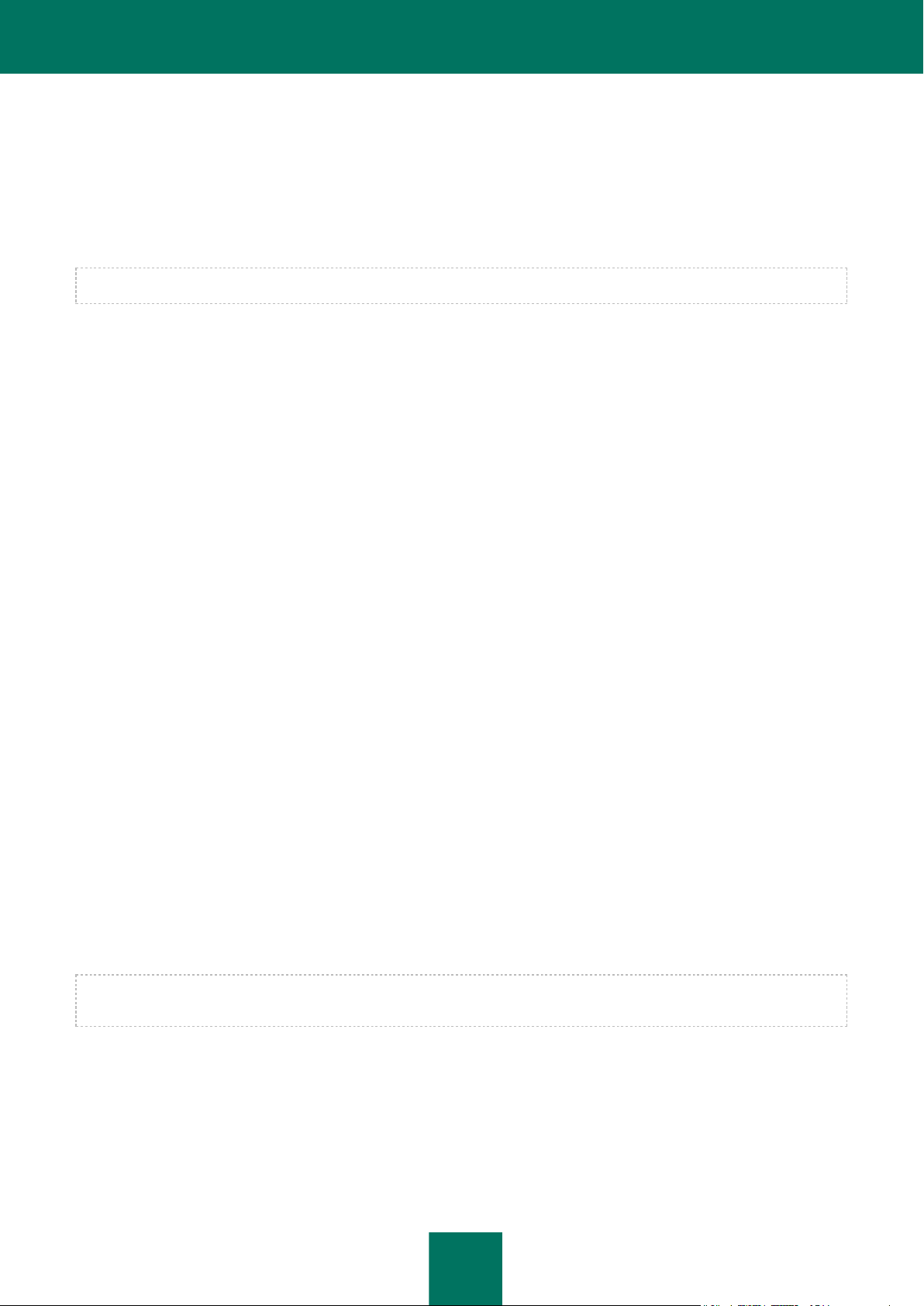
M A N U E L D E L ' U T IL I S A T E U R
12
Si vous achetez le produit en boîte, vous recevez les éléments suivants :
pochette cachetée contenant le cédérom d'installation où sont enregistrés les fichiers de l'application et la
documentation de l'application ;
bref guide de l'utilisateur contenant le code d'activation de l'application ;
contrat de licence reprenant les conditions d'utilisation de l'application.
Ces éléments peuvent varier en fonction du pays où l'application est diffusée.
Si vous achetez Kaspersky PURE via la boutique en ligne, vous devrez télécharger l'application depuis le site Internet.
Les informations indispensables à l'activation de l'application vous seront envoyées par courrier électronique après le
paiement.
Pour en savoir plus sur les modes d'achat et la distribution, contactez le Service Ventes.
FONCTIONNALITES PRINCIPALES DE L'APPLICATION
Kaspersky PURE offre une protection complète pour votre ordinateur. La protection complète inclut la protection de
l'ordinateur, la protection des données et la protection des utilisateurs ainsi que l'administration à distance des fonctions
de Kaspersky PURE sur tous les postes du réseau. Pour remplir les fonctions liées à la protection complète, Kaspersky
PURE propose différents fonctions et modules de protection.
Protection de l'ordinateur
Les modules de protection ont été développés pour protéger les ordinateurs contre les menaces connues ou non, les
attaques réseau, les escroqueries, les messages non sollicités et les informations indésirables. Chaque type de menace
est pris en charge par un module particulier (cf. la description des modules ci-après). Les modules peuvent être activés,
désactivés et configurés indépendamment les uns des autres.
Outre la protection en temps réel offerte par les modules de protection, il est conseillé de réaliser une analyse à
intervalle régulier de l'ordinateur. Cette opération est indispensable pour éviter le risque de propagation de programmes
malveillants qui n'ont pas été détectés par les modules de la protection, par exemple si le niveau de protection est trop
faible ou pour toute autre raison.
Afin de maintenir l'actualité de Kaspersky PURE, il faut réaliser la mise à jour des bases et des modules logiciels
exploités par l'application.
Les applications dont vous n'êtes pas sûr peuvent être exécutées dans un environnement protégé spécial.
Certaines tâches spécifiques qui requièrent une exécution épisodique sont exécutées à l'aide d'outils et d'Assistants
d'optimisation : par exemple, la configuration du navigateur Microsoft® Internet Explorer® ou la suppression des traces
d'activité de l'utilisateur dans le système.
Les modules suivants assurent la protection en temps réel de votre ordinateur.
Vous trouverez ci-après une description du fonctionnement des modules de protection selon le mode de fonctionnement
de Kaspersky PURE recommandé par les experts de Kaspersky Lab (à savoir, selon les paramètres par défaut).
Antivirus Fichiers
L'Antivirus Fichiers protège le système de fichiers de l'ordinateur contre les infections. Le module est lancé au
démarrage du système d'exploitation, se trouve en permanence dans la mémoire vive de l'ordinateur et analyse tous
les fichiers ouverts, enregistrés et exécutés sur l'ordinateur et tous les disques connectés. Kaspersky PURE
intercepte chaque requête adressée à un fichier et vérifie si ce fichier contient des virus connus. La suite de
l'utilisation du fichier est possible uniquement si le fichier est sain ou s'il a pu être réparé par l'application. Si, pour
une raison quelconque, la réparation du fichier est impossible, celui-ci sera supprimé. Dans ce cas, une copie du
fichier est placée dans la Sauvegarde ou dans la quarantaine.
Page 13
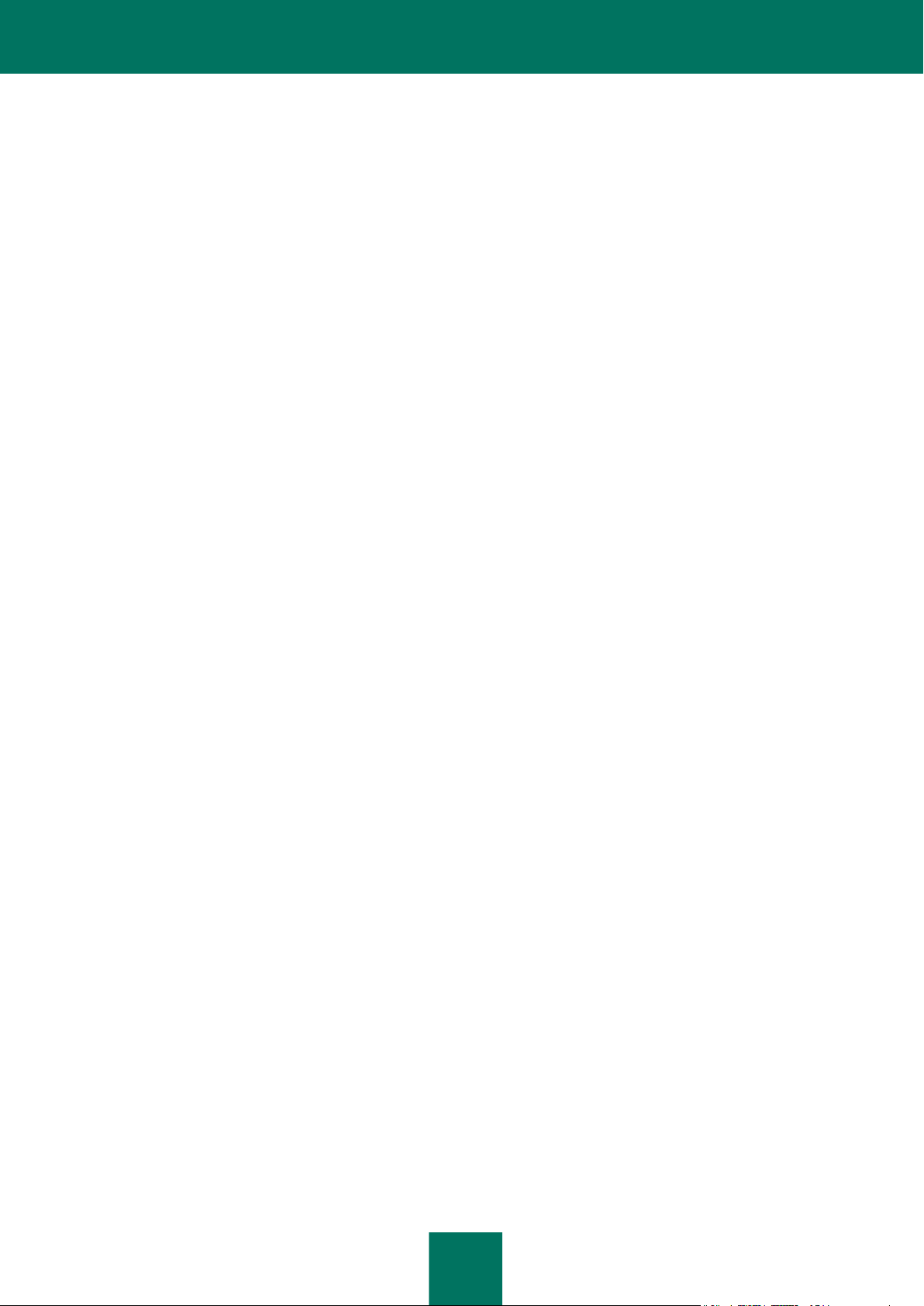
K A S P E R S K Y P U R E
13
Antivirus Courrier
L'Antivirus Courrier analyse le courrier entrant et sortant sur votre ordinateur. Tout message sera remis à son
destinataire uniquement s'il ne contient aucun objet dangereux.
Antivirus Internet
L'Antivirus Internet intercepte et bloque l'exécution de scripts situés sur des sites Internet si ces scripts constituent
une menace pour la sécurité de l'ordinateur. L'Antivirus Internet contrôle également tout le trafic Internet et bloque
l'accès aux sites dangereux.
Antivirus IM ("Chat")
L'Antivirus IM ("Chat") garantit la protection des utilisateurs de clients de messagerie instantanée. Le module
protège les données envoyées à votre ordinateur via les protocoles de messagerie instantanée. Il fonctionne avec
un large éventail de clients de messagerie instantanée.
Défense Proactive
La Défense Proactive permet d'identifier un nouveau programme malveillant avant qu'il n'ait eu le temps de nuire à
l'ordinateur. Ce module fonctionne sur la base du contrôle et de l'analyse du comportement de toutes les
applications installées sur l'ordinateur. En fonction des actions réalisées par une application, Kaspersky PURE
détermine si celle-ci constitue un danger potentiel. Ainsi, l'ordinateur est protégé non seulement contre les virus
connus, mais également contre les nouveaux virus qui n'ont pas encore été étudiés.
Contrôle des Applications
Le module Contrôle des applications enregistre les actions réalisées par les applications dans le système et
règlemente l'activité des applications sur la base du groupe dans lequel le module a placé cette application. Il existe
un ensemble de règles défini pour chaque groupe. Ces règles définissent l'accès des applications à diverses
ressources du système d'exploitation.
Pare-feu
Le Pare-feu vous protège pendant l'utilisation des réseaux locaux et d'Internet. Le module filtre l'activité réseau
selon des règles de deux types : règles pour les applications et règles pour les paquets.
Surveillance du réseau
La Surveillance du réseau a été mise au point pour observer en temps réel l'activité réseau.
Prévention des intrusions
La Prévention des intrusions est lancée au démarrage du système d'exploitation et surveille l'activité du trafic entrant
caractéristique des attaques réseau. Dès qu'il décèle une tentative d'attaque contre l'ordinateur, Kaspersky PURE
bloque toute activité réseau de l'ordinateur qui vous attaque.
Anti-Spam
L'Anti-Spam s'intègre au client de messagerie de votre ordinateur et recherche la présence éventuelle de messages
non sollicités dans tout le courrier entrant. Tous les messages non sollicités reçoivent un en-tête spécial. Vous
pouvez configurer les actions de l'Anti-Spam sur les messages non sollicités (par exemple, suppression
automatique, placement dans un dossier spécial).
Anti-Phishing
L'Anti-Phishing permet de déterminer si une adresse Internet quelconque figure dans la liste des URL malveillantes
ou de phishing. Ce module est intégré à l'Antivirus Internet, à l'Anti -Spam et à l'Antivirus IM ("chat").
Anti-bannière
L'Anti-bannière bloque les bannières qui apparaissent sur les sites Internet et dans l'interface des applications.
Page 14
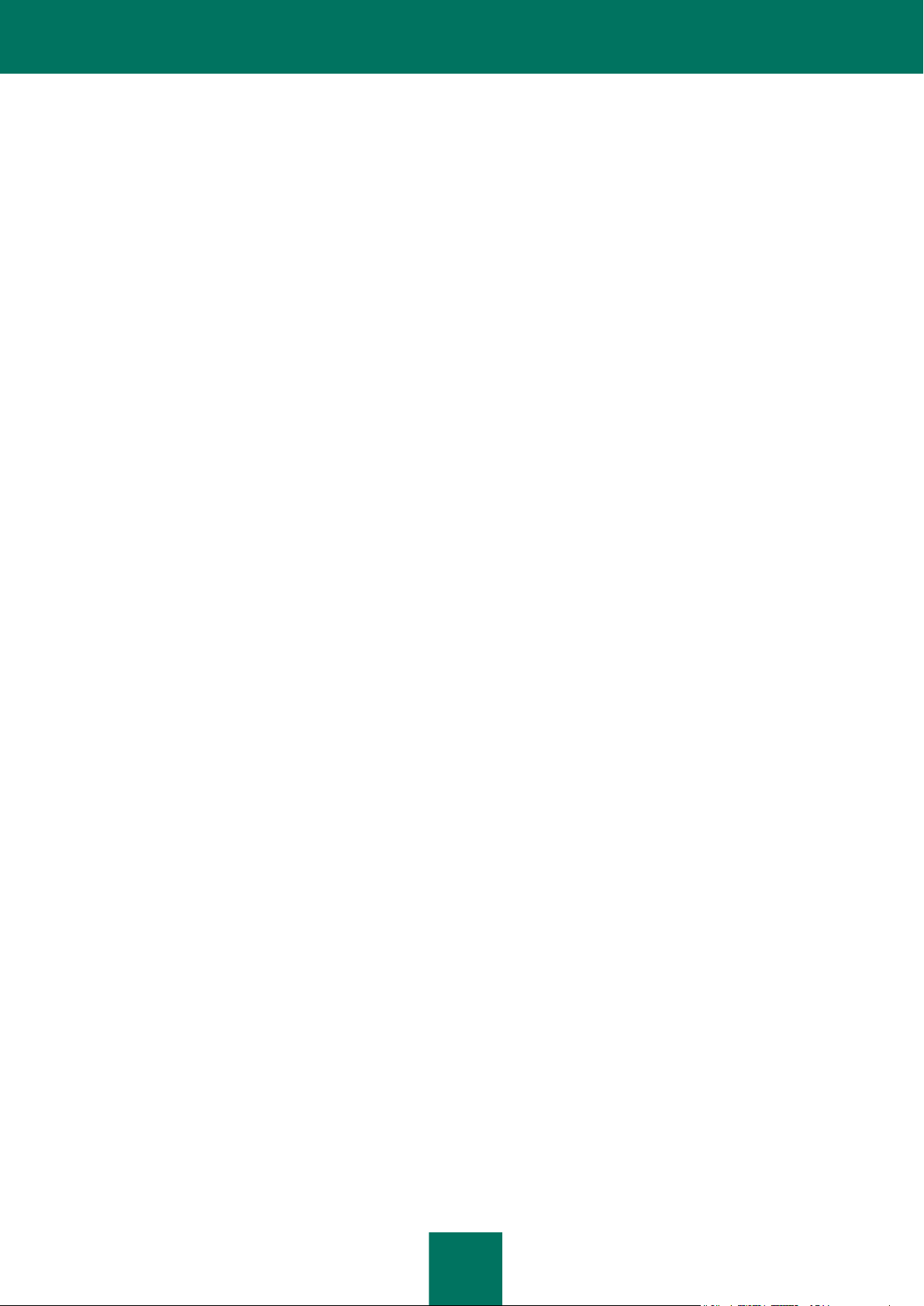
M A N U E L D E L ' U T IL I S A T E U R
14
Protection des informations
Afin de protéger les données contre la perte, l'accès non autorisé ou le vol, l'application propose les fonctions
Sauvegarde, Cryptage des données et Gestionnaire de mots de passe.
Sauvegarde
Plusieurs causes peuvent être à l'origine de la perte ou de l'endommagement de données, par exemple l'attaque
d'un virus, la suppression ou la modification de données par un autre utilisateur. Pour éviter la perte de données
importantes, il est primordial de réaliser des sauvegardes des données à intervalle régulier.
Comme son nom l'indique, la Sauvegarde permet de créer des copies de sauvegarde des données dans un
stockage spécial sur le support sélectionné. Il faut configurer pour ce faire une tâche de sauvegarde. Après le
lancement manuel ou automatique (selon une programmation) de la tâche, les copies de sauvegarde des fichiers
sélectionnés sont créées dans le stockage. Le cas échéant, il sera possible de restaurer la version requise du fichier
au départ de la copie de sauvegarde.
Mon Coffre-fort
Les données confidentielles conservées au format électronique ont besoin d'une protection complémentaire contre
l'accès non autorisé. Une telle protection permet de conserver les données dans un coffre-fort crypté.
La fonction Cryptage des données crée des coffres-forts cryptés spéciaux sur le support sélectionné. Ces coffres-
forts apparaissent dans le système comme des disques amovibles virtuels. Pour pouvoir accéder aux données
contenues dans ces coffres-forts, il faut saisir un mot de passe.
Gestionnaire de mots de passe
L'accès à la majorité des ressources et des services sur Internet requiert une inscription et la saisie des données du
compte utilisateur. Pour des questions de sécurité, il est conseillé d'utiliser des noms d'utilisateur et des mots de
passe différents pour chaque service et de ne pas enregistrer ceux-ci.
Le Gestionnaire de mots de passe est une solution qui permet de conserver, sous forme chiffrée, les données
d'identification de différents comptes utilisateur (par exemple, les noms, les mots de passe, les cartes de crédit, les
numéros de téléphone, etc.) L'accès aux données est protégé par un mot de passe principal. Une fois le mot de
passe principal saisi, le Gestionnaire de mots de passe permet de remplir automatiquement les champs de divers
formulaires d'autorisation sur des sites Internet. Le mot de passe principal permet de gérer tous vos comptes
utilisateurs sur des sites Web.
Contrôle Parental
Les fonctions du Contrôle Parental visent à protéger les enfants et les adolescents des menaces qu'ils pourraient croiser
sur l'ordinateur et sur Internet.
Le Contrôle Parental permet de définir des restrictions souples de l'accès aux ressources Internet et aux applications en
fonction de l'âge des utilisateurs. La fonction permet également de consulter des statistiques sur les actions des
utilisateurs soumis aux contrôles.
Mon Réseau
Souvent, un réseau domestique est composé de plusieurs ordinateurs, ce qui complique la gestion de la sécurité. Un
ordinateur vulnérable peut mettre en jeu la sécurité de tout le réseau.
Mon Réseau permet de lancer les tâches d'analyse et de mise à jour sur tous les ordinateurs du réseau ou sur certains
d'entre eux, de gérer la sauvegarde des données et de configurer les paramètres du Contrôle Parental sur l'ensemble
des postes du réseau directement depuis le Bureau. L'administration à distance de tous les postes du réseau est ainsi
garantie.
Page 15
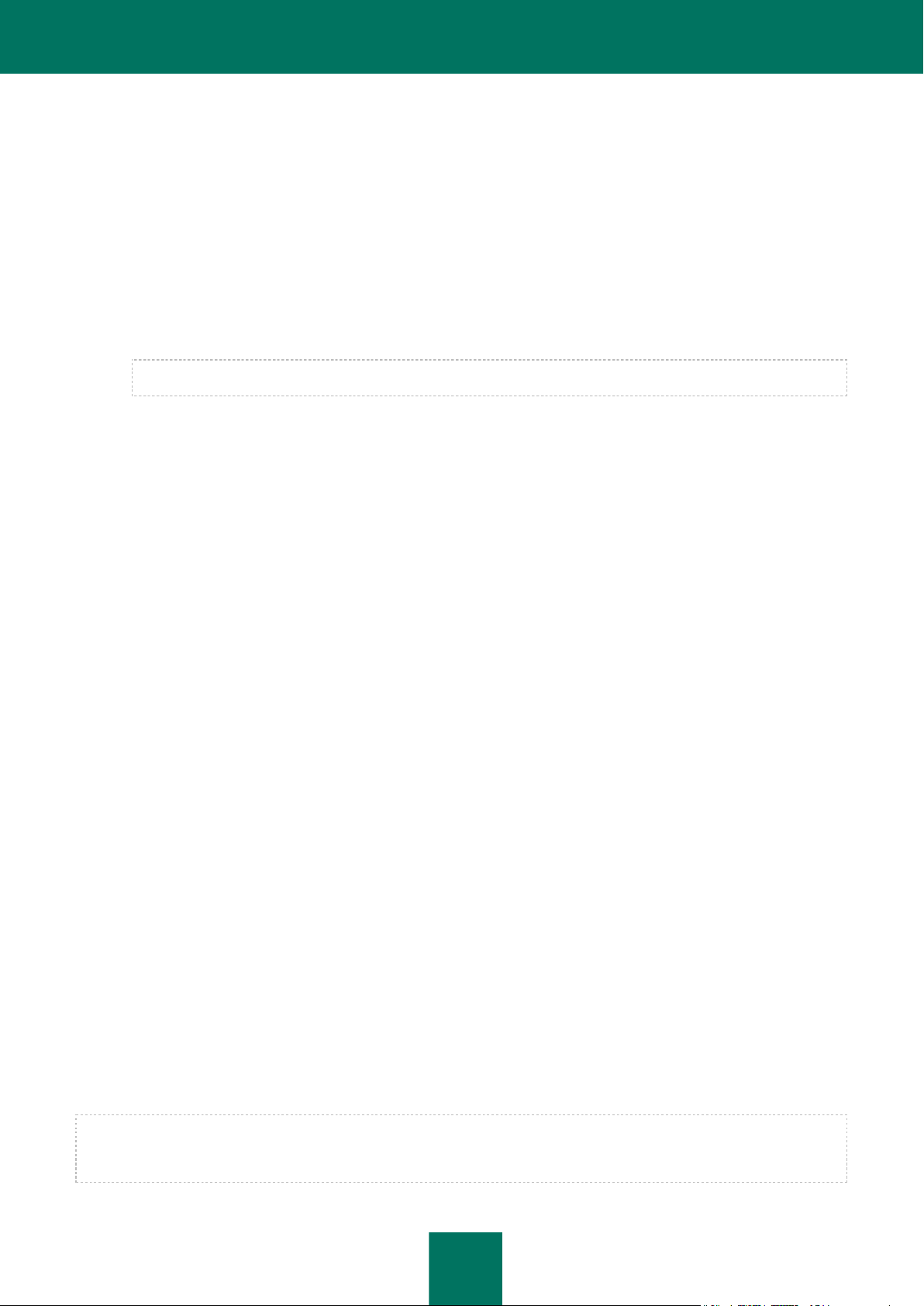
K A S P E R S K Y P U R E
15
SERVICE POUR LES UTILISATEURS
Quand vous acheté une licence d'utilisation de l'application, vous pouvez obtenir les services suivants pendant la durée
de validité de la licence :
mise à jour des bases et nouvelles versions de l'application ;
support par téléphone et par courrier électronique sur toutes les questions en rapport avec l'installation, la
configuration et l'utilisation de l'application ;
notification sur la sortie de nouvelles applications de Kaspersky Lab et informations sur l'émergence de
nouveaux virus ou le déclenchement d'épidémies de virus. Pour bénéficier de ce service, vous devez être
abonné à la diffusion d'informations de Kaspersky Lab ZAO sur le site Internet du Support Technique.
Aucun support ne sera apporté sur l'utilisation du système d'exploitation ou des logiciels tiers.
CONFIGURATIONS MATERIELLES ET LOGICIELLES
Afin de garantir un fonctionnement optimal de Kaspersky PURE, votre ordinateur doit répondre au minimum à la
configuration suivante :
Configuration générale :
600 Mo d'espace disponible sur le disque dur (dont 380 Mo pour le disque système).
CD-/DVD-ROM (pour l'installation de Kaspersky PURE depuis un cédérom).
Connexion à Internet (pour l'activation de l'application et la mise à jour des bases ou modules de l'application).
Microsoft® Internet Explorer® 6.0 ou suivant.
Microsoft Windows® Installer 2.0.
Exigences pour les systèmes d'exploitation Microsoft Windows XP Home Edition (Service Pack 3 ou suivant), Microsoft
Windows XP Professional (Service Pack 3 ou suivant), Microsoft Windows XP Professional x64 Edition (Service Pack 2
ou suivant) :
Processeur Intel® Pentium® 800 MHz 32 bits (x86)/64 bits (x64) ou supérieur (ou analogue compatible) ;
512 Mo de mémoire vive disponible.
Exigences pour les systèmes d'exploitation Microsoft Windows Vista® Home Basic (Service Pack 2 ou suivant),
Microsoft Windows Vista Home Premium (Service Pack 2 ou suivant), Microsoft Windows Vista Business (Service Pack
2 ou suivant), Microsoft Windows Vista Enterprise (Service Pack 2 ou suivant), Microsoft Windows Vista Ultimate
(Service Pack 2 ou suivant) :
Processeur Intel Pentium 1 GHz 32 bits (x86)/ 64 bits (x64) ou supérieur (ou analogue compatible) ;
1 Go de mémoire vive disponible.
Exigences pour les systèmes d'exploitation Microsoft Windows 7 Starter (Service Pack 1 ou suivant), Microsoft Windows
7 Home Basic (Service Pack 1 ou suivant), Microsoft Windows 7 Home Premium (Service Pack 1 ou suivant), Microsoft
Windows 7 Professional (Service Pack 1 ou suivant), Microsoft Windows 7 Ultimate (Service Pack 1 ou suivant) :
Processeur Intel Pentium 1 GHz 32 bits (x86)/ 64 bits (x64) ou supérieur (ou analogue compatible) ;
1 Go de mémoire vive disponible (pour les systèmes d'exploitation de 32 bits) ; 2 Go de mémoire vive
disponible (pour les systèmes d'exploitation de 64 bits).
En cas d'utilisation de Microsoft Windows XP (64-bit), l'utilisation de l'Environnement protégé est impossible. Sous les
systèmes d'exploitation Microsoft Windows Vista (64-bit) et Microsoft Windows 7 (64-bit), l'utilisation de l'Environnement
protégé est limitée.
Page 16
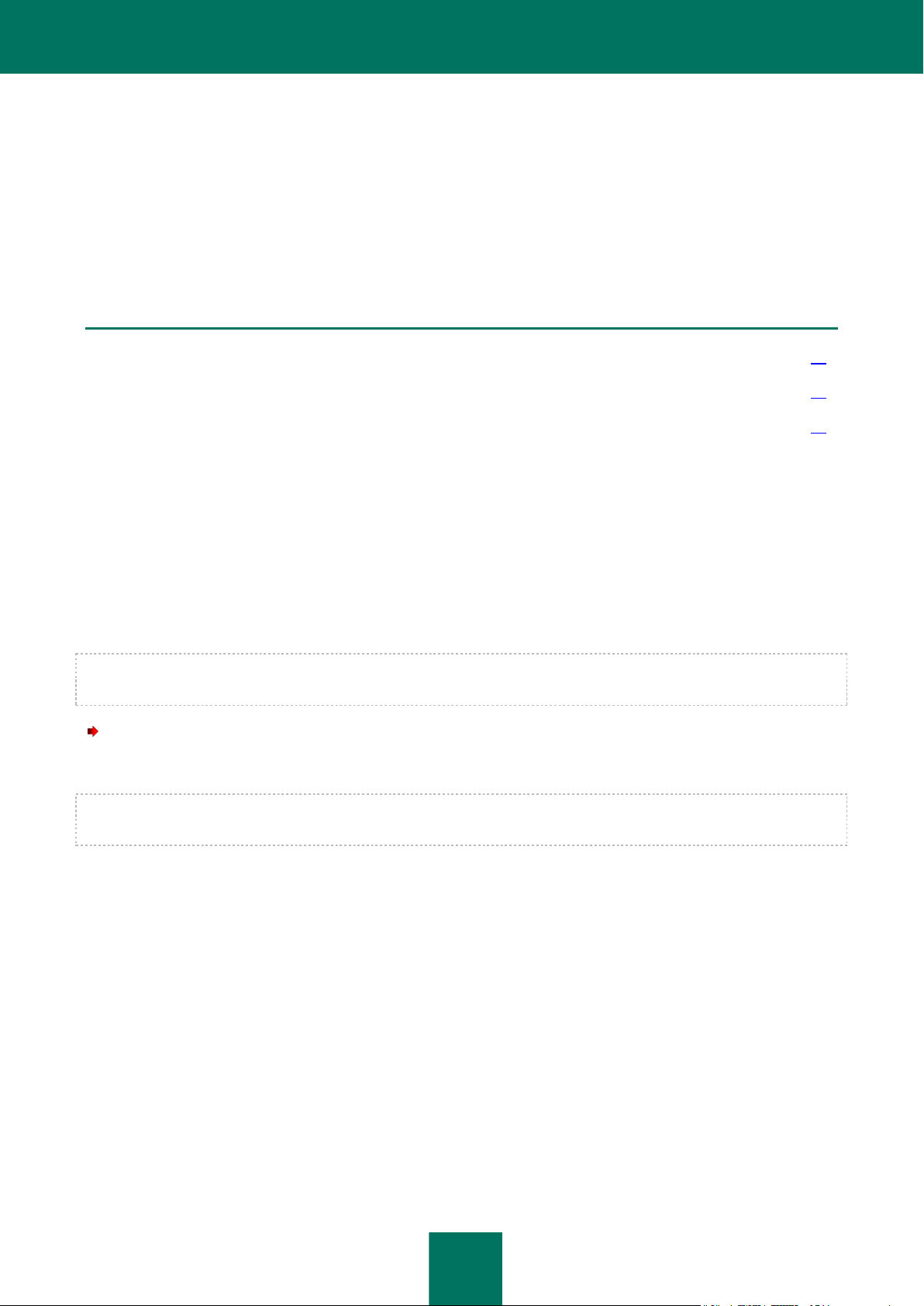
M A N U E L D E L ' U T IL I S A T E U R
16
DANS CETTE SECTION
Installation de l'application sur l'ordinateur ...................................................................................................................... 16
Mise à jour de la version antérieure de Kaspersky PURE ............................................................................................... 21
Suppression de l'application ............................................................................................................................................ 25
INSTALLATION ET SUPPRESSION DE L'APPLICATION
Cette section explique, étape par étape, comment installer et désinstaller l'application.
INSTALLATION DE L'APPLICATION SUR L'ORDINATEUR
L'installation de Kaspersky PURE s'opère en mode interactif à l'aide d'un Assistant d'installation.
L'Assistant se compose d'une série de fenêtres (étapes) entre lesquelles vous pouvez naviguer grâce aux boutons
Précédent et Suivant. Pour quitter l'Assistant, cliquez sur le bouton Terminer. Pour interrompre l'Assistant à n'importe
quelle étape, cliquez sur le bouton Annuler.
Si l'application doit protéger plus d'un ordinateur (le nombre maximum d'ordinateurs protégés dépend de votre licence),
la procédure d'installation sera identique sur tous les ordinateurs.
Pour installer Kaspersky PURE sur l'ordinateur,
exécutez le fichier d'installation (fichier avec extension exe) présent sur le CD-ROM de l'application.
La procédure d'installation de Kaspersky PURE depuis une distribution téléchargée via Internet est en tout point
identique au processus d'installation depuis le CD-ROM.
Page 17
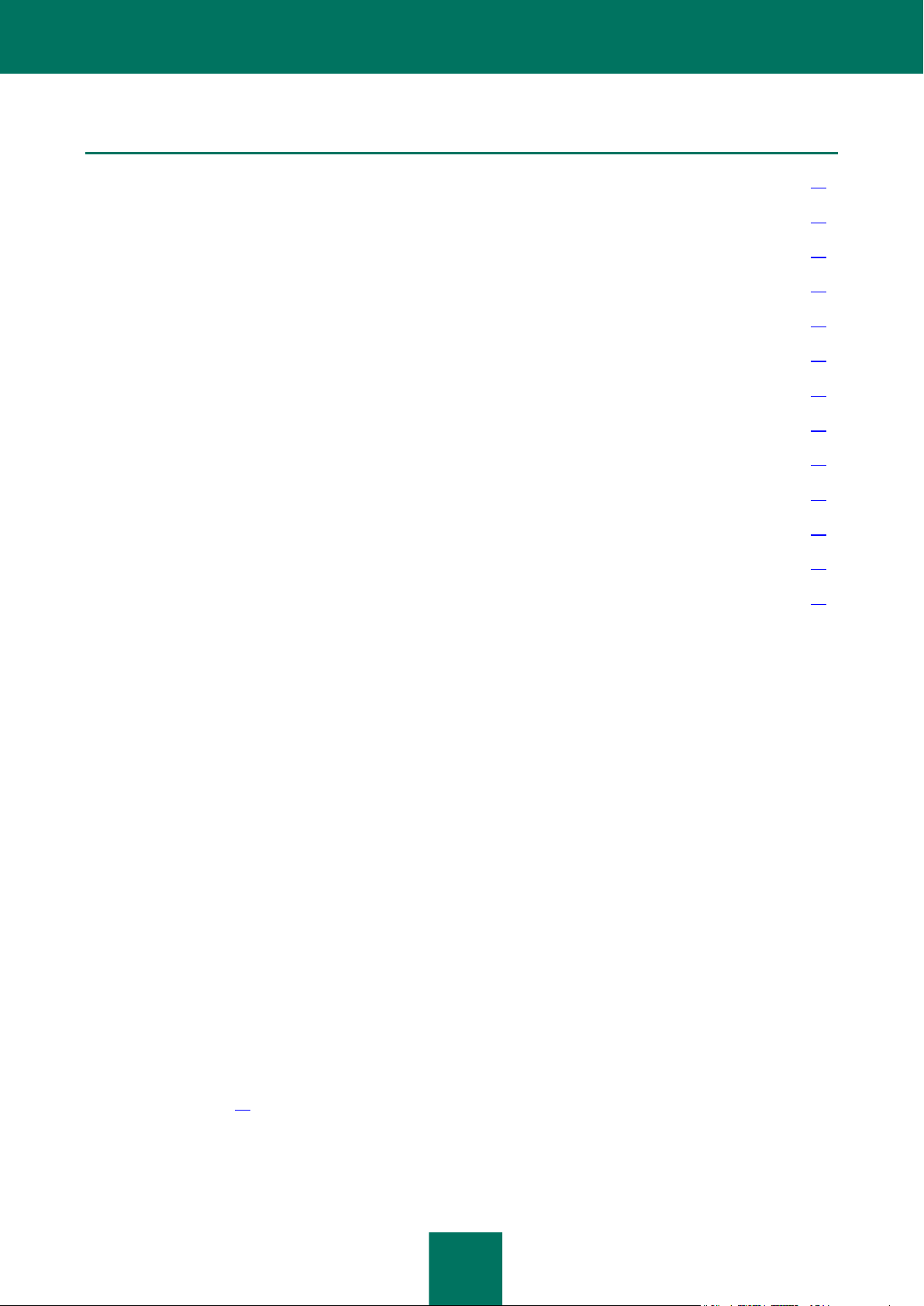
I N S T A L L A T I O N E T S U P P R E S S I O N D E L ' A P P L IC A T I O N
17
DANS CETTE SECTION
Etape 1. Rechercher d'une version plus récente de l'application .................................................................................... 17
Etape 2. Vérification de la configuration du système par rapport à la configuration requise ........................................... 17
Etape 3. Sélection du type d'installation .......................................................................................................................... 18
Etape 4. Lecture du contrat de licence ............................................................................................................................ 18
Etape 5. Règlement d'utilisation de Kaspersky Security Network ................................................................................... 18
Etape 6. Recherche d'applications incompatibles ........................................................................................................... 18
Etape 7. Sélection du dossier d'installation ..................................................................................................................... 19
Etape 8. Préparation de l'installation ............................................................................................................................... 19
Etape 9. Installation ......................................................................................................................................................... 20
Etape 10. Fin de l'installation........................................................................................................................................... 20
Etape 11. Activation de l'application ................................................................................................................................ 20
Etape 12. Enregistrement de l'utilisateur ......................................................................................................................... 20
Etape 13. Fin de l'activation ............................................................................................................................................ 21
ETAPE 1. RECHERCHER D'UNE VERSION PLUS RECENTE DE
L'APPLICATION
Avant l'installation, Kaspersky PURE vérifie la présence d'une version de l'application plus récente sur les serveurs de
mises à jour de Kaspersky Lab.
Si les serveurs de Kaspersky Lab n'hébergent pas de version plus récente, l'Assistant d'installation de la version actuelle
est lancé.
Si les serveurs de mises à jour hébergent une version plus récente de Kaspersky PURE, vous serez invité à la
télécharger et à l'installer sur votre ordinateur. Il est conseillé d'installer une nouvelle version de l'application, afin de
bénéficier des nouvelles améliorations. Ces améliorations permettent de protéger votre ordinateur d'une manière plus
efficace. Si vous refusez d'installer la version plus récente, l'Assistant d'installation de la version actuelle sera lancé. Si
vous décidez d'installer la nouvelle version, les fichiers de la distribution seront copiés sur votre ordinateur et l'Assista nt
d'installation de la nouvelle version sera lancé automatiquement. Pour connaître les avantages de la version plus
récente, lisez la documentation correspondant à l'application.
ETAPE 2. VERIFICATION DE LA CONFIGURATION DU SYSTEME PAR
RAPPORT A LA CONFIGURATION REQUISE
Avant d'installer Kaspersky PURE, le programme vérifie si le système d'exploitation et les paquets des mises à jour
(Service Pack) installés correspondent à la configuration requise pour l'installation (cf. section "Configurations logicielle
et matérielle" à la page 15). De plus, l'application vérifie les privilèges (droits) pour l'installation du logiciel. Si une des
conditions énumérées n'est pas remplie, un message apparaîtra.
Si l'ordinateur répond à la configuration requise, l'Assistant exécute la recherche des applications de Kaspersky Lab dont
l'utilisation commune avec Kaspersky PURE peut générer des conflits. Si de telles applications sont découvertes, vous
devrez les supprimer manuellement.
Page 18
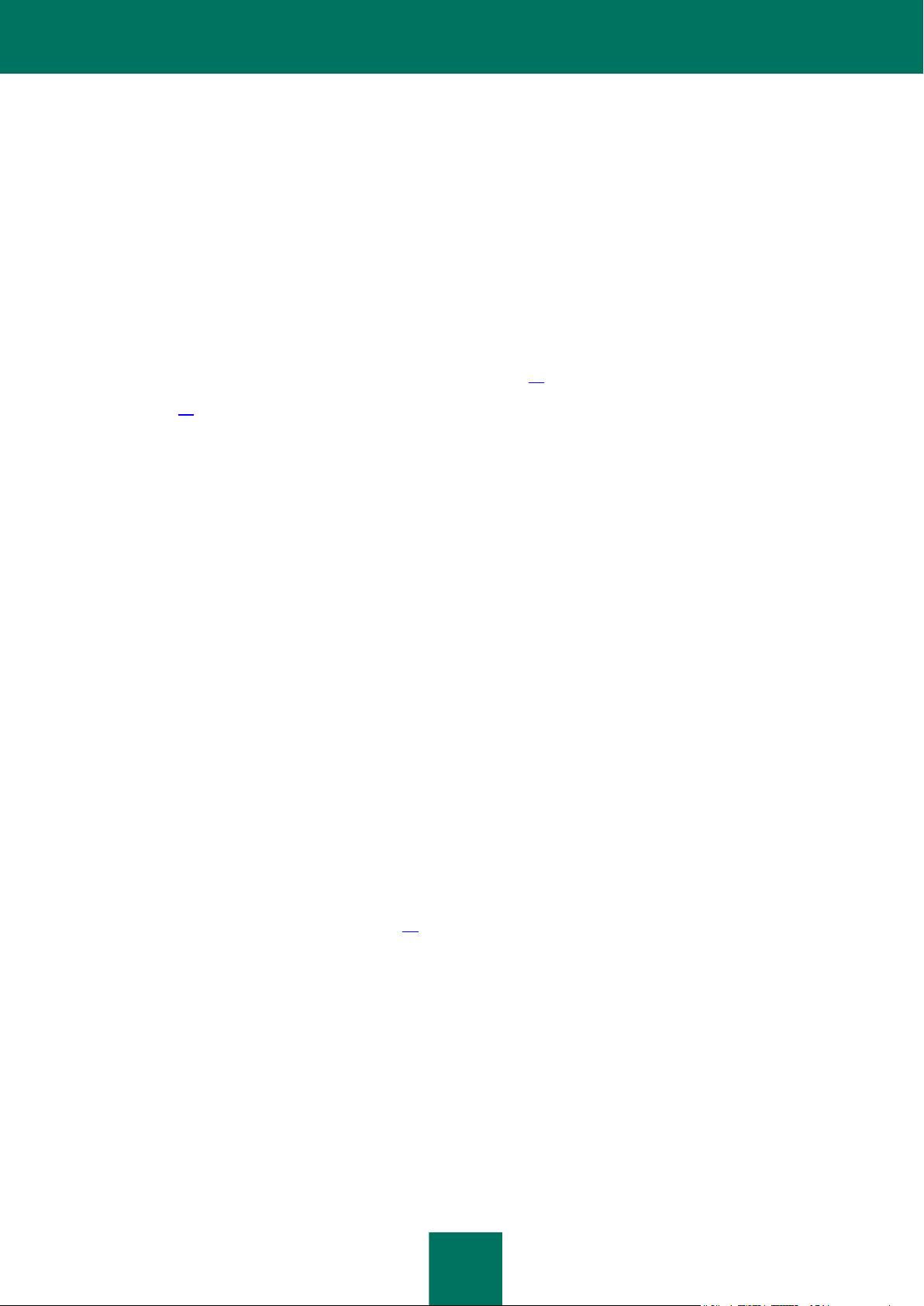
M A N U E L D E L ' U T IL I S A T E U R
18
Si la liste des applications contient une version antérieure de Kaspersky PURE, toutes les données qui peuvent être
utilisées par Kaspersky PURE 2.0 (par exemple, informations sur l'activation ou paramètres de l'application) seront
enregistrées et utilisées pendant l'installation, et l'application installée antérieurement sera automatiquement supprimée.
ETAPE 3. SELECTION DU TYPE D'INSTALLATION
Cette étape de l'installation permet de choisir le type d'installation de Kaspersky PURE qui vous convient le mieux :
Installation standard. Si vous sélectionnez cette option (la case Modifier les paramètres d'installation n'est
pas cochée), l'application sera complètement installée sur l'ordinateur, avec les paramètres recommandés par
les experts de Kaspersky Lab.
Installation avec possibilité de modification des paramètres. Dans ce cas (la case Modifier les paramètres
d'installation est cochée), vous pourrez indiquer le dossier dans lequel l'application doit être installée (cf.
section "Etape 7. Sélection du dossier d'installation" à la page 19) et le cas échéant, vous aurez la possibilité de
désactiver la protection du processus d'installation (cf. section "Etape 8. Préparation de l'installation" à la
page 19).
Afin de poursuivre l'installation, cliquez sur Suivant.
ETAPE 4. LECTURE DU CONTRAT DE LICENCE
Au cours de cette étape, vous devez prendre connaissance du contrat de licence conclu entre vous et Kaspersky Lab.
Lisez attentivement le contrat et si vous en acceptez toutes les dispositions, cliquez sur J'accepte. L'installation de
l'application se poursuivra.
Si vous n'êtes pas d'accord avec le contrat de licence, annulez l'installation de l'application en cliquant sur le bouton
Annuler.
ETAPE 5. REGLEMENT D'UTILISATION DE KASPERSKY SECURITY
NETWORK
Cette étape est une invitation à participer au programme Kaspersky Security Network. La participation au programme
implique l'envoi à Kaspersky Lab, Ltd. d'informations sur les nouvelles menaces découvertes sur l'ordinateur, sur les
applications exécutées, sur les applications signées et les informations relatives au système. Aucune donnée
personnelle n'est transmise.
Lisez les dispositions relatives à l'utilisation de Kaspersky Security Network. Pour lire le texte complet du contrat, cliquez
sur le bouton REGLEMENT DE KSN. Si vous êtes d'accord avec tous les points, cochez la case dans la fenêtre de
l'Assistant J'accepte les conditions de participation à Kaspersky Security Network.
Cliquez sur le bouton Suivant, si vous exécutez l'installation avec possibilité de modification des paramètres (cf. section
"Etape 3 Sélection du type d'installation" à la page 18). Pour l'installation standard, cliquez sur le bouton Installer.
L'installation continuera.
ETAPE 6. RECHERCHE D'APPLICATIONS INCOMPATIBLES
Au cours de cette étape, le programme d'installation recherche des applications incompatibles avec Kaspersky PURE.
Si ces applications n'existent pas, l'Assistant passe automatiquement à l'étape suivante.
Si des applications incompatibles sont détectées, une liste sera affichée sur l'écran et vous aurez la possibilité de les
supprimer. Les applications que Kaspersky PURE ne peut supprimer automatiquement doivent être supprimées
manuellement. Au cours de la suppression des applications incompatibles, le redémarrage du système est requis.
Ensuite, l'installation de Kaspersky PURE se poursuivra automatiquement.
Afin de poursuivre l'installation, cliquez sur Suivant.
Page 19
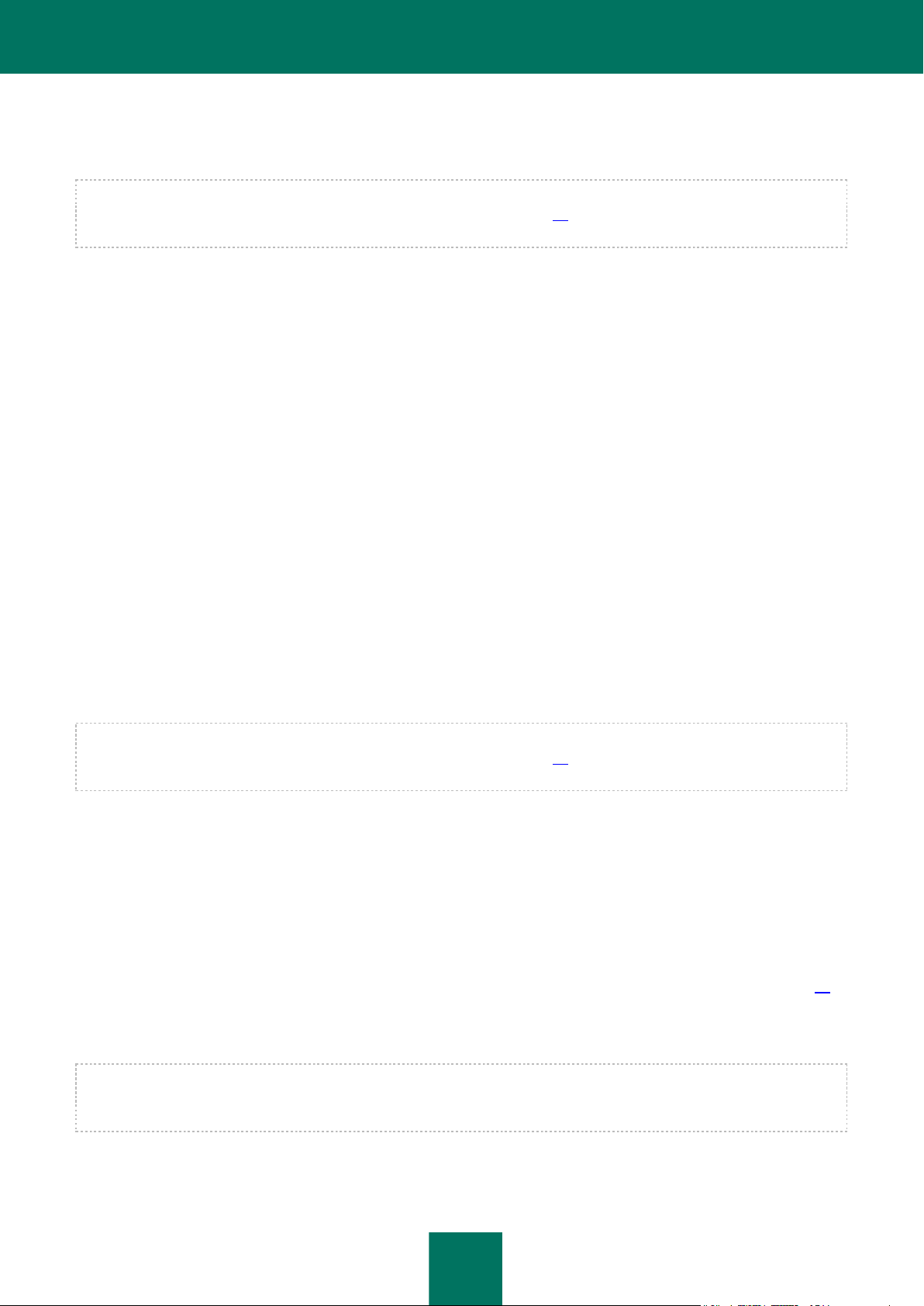
I N S T A L L A T I O N E T S U P P R E S S I O N D E L ' A P P L I C A T I O N
19
ETAPE 7. SELECTION DU DOSSIER D'INSTALLATION
Cette étape de l'Assistant d'installation est proposée uniquement en cas d'installation avec possibilité de modification des
paramètres (cf. section "Etape 3. Sélection du type d'installation" à la page 18). Cette étape est sautée pendant
l'installation standard et l'application est installée dans le dossier par défaut.
Cette étape correspond à la sélection du dossier dans lequel Kaspersky PURE sera installé. Le chemin d'accès suivant
est proposé par défaut :
<disque> \ Program Files \ Kaspersky Lab \ Kaspersky PURE 2.0 : pour les systèmes 32 bits ;
<disque> \ Program Files (x86)\ Kaspersky Lab \ Kaspersky PURE 2.0 : pour les systèmes 64 bits.
Pour installer Kaspersky PURE dans un autre dossier, saisissez le nouveau chemin d'accès dans le champ ou cliquez
sur le bouton Parcourir et choisissez le dossier dans la fenêtre qui s'ouvre.
Prêtez attention aux restrictions suivantes :
Il est interdit d'installer l'application sur des disques réseau ou des disques amovibles ou sur des disques
virtuels (créés à l'aide de l'instruction SUBST).
Le chemin d'accès au dossier d'installation doit compter moins de 160 caractères et ne peut pas contenir les
caractères suivants /, ?, :, *, ", >, < et |.
Si vous souhaitez savoir si vous disposez d'assez de place sur le disque pour installer l'application, cliquez sur Disque.
La fenêtre qui s'ouvre fournit les informations relatives à l'espace disque. Cliquez sur OK pour fermer la fenêtre.
Pour poursuivre l'installation, cliquez sur le bouton Suivant dans la fenêtre de l'Assistant.
ETAPE 8. PREPARATION DE L'INSTALLATION
Cette étape de l'Assistant d'installation est proposée uniquement en cas d'installation avec possibilité de modification des
paramètres (cf. section "Etape 3. Sélection du type d'installation" à la page 18). Lors de l'installation standard, cette
étape est ignorée.
Dans la mesure où des applications malveillantes capables de gêner l'installation de Kaspersky PURE pourraient être
présentes sur l'ordinateur, le processus d'installation doit être protégé.
Par défaut, la protection du processus d'installation est activée : la case Protéger l'installation de l'application est
cochée dans la fenêtre de l'Assistant.
Il est conseillé de décocher cette case s'il est impossible d'exécuter l'installation de l'application (par exemple, lors de
l'installation à distance via Windows Remote Desktop). La protection activée peut en être la cause.
Dans ce cas, interrompez l'installation et lancez l'installation depuis le début, cochez la case Modifier les paramètres
d'installation à l'étape Sélection du type d'installation (cf. section "Etape 3. Sélection du type d'installation" à la page 18)
et à l'étape Préparation de l'installation, décochez la case Protéger le processus d'installation.
Afin de poursuivre l'installation, cliquez sur Installer.
Lors de l'installation de l'application sur un ordinateur fonctionnant sous le système d'exploitation Microsoft Windows XP,
les connexions réseau en cours seront interrompues. La majorité des connexions interrompues se ront rétablies
automatiquement après quelques secondes.
Page 20
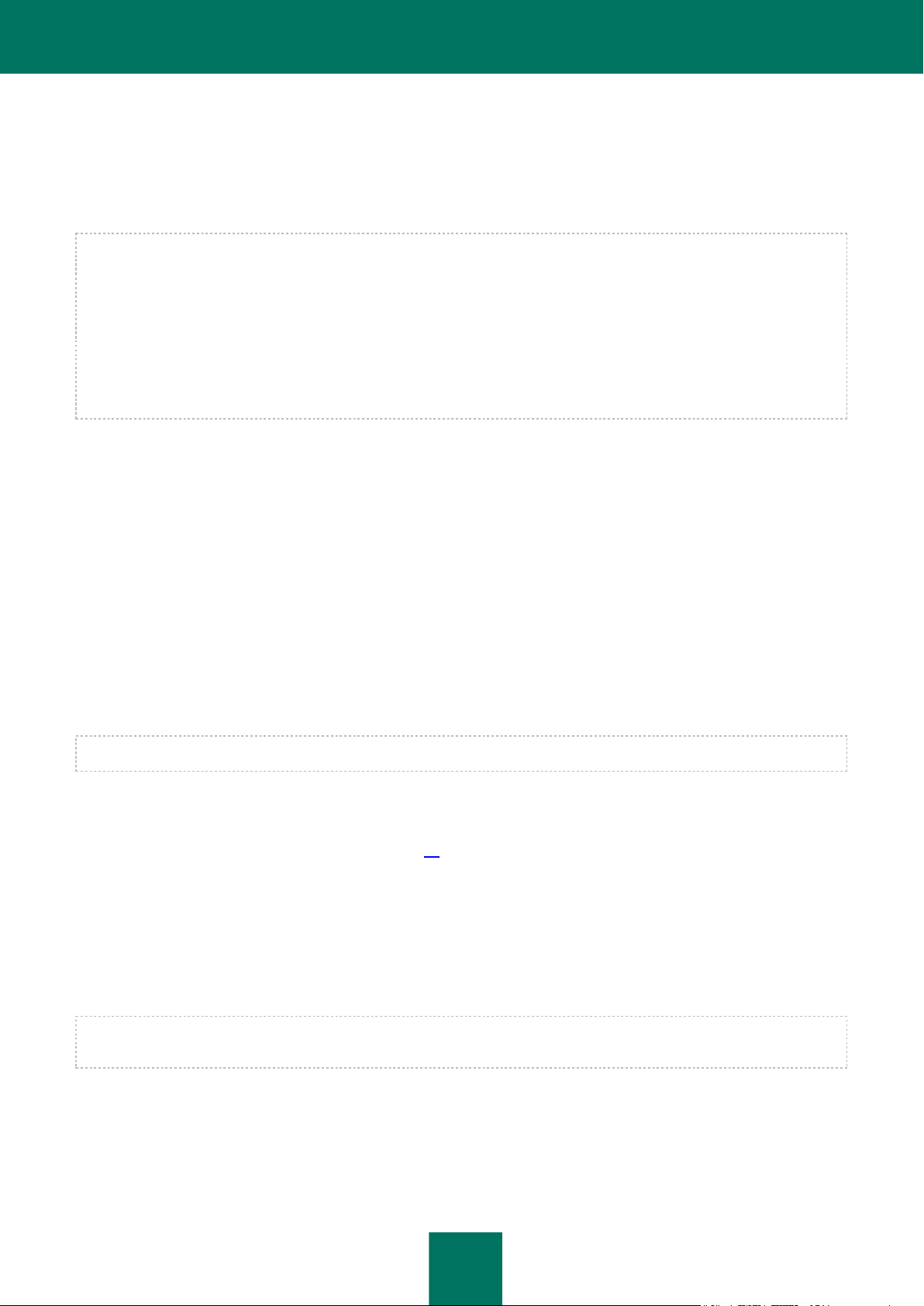
M A N U E L D E L ' U T IL I S A T E U R
20
ETAPE 9. INSTALLATION
L'installation de l'application peut durer un certain temps. Attendez jusqu'à la fin avant de passer à l'étape suivante.
Une fois l'installation terminée, l'Assistant passe automatiquement à l'étape suivante.
En cas d'erreurs d'installation qui pourraient être provoquées par la présence sur l'ordinateur de programmes
malveillants empêchant l'installation de logiciels antivirus, l'Assistant d'installation proposera de télécharger un outil
spécial pour éliminer l'infection : l'utilitaire Kaspersky Virus Removal Tool.
Si vous êtes d'accord avec l'installation de l'utilitaire, l'Assistant le téléchargera depuis les serveurs de Kaspersky Lab.
Ensuite, l'installation de l'utilitaire sera lancée automatiquement. Si l'Assistant ne parvient pas à télécharger l'utilitaire,
vous aurez la possibilité de le télécharger vous-même en cliquant sur le lien proposé.
Une fois que l'utilitaire a terminé son travail, il faut le supprimer et relancer l'installation de Kaspersky PURE depuis le
début.
ETAPE 10. FIN DE L'INSTALLATION
Cette fenêtre de l'Assistant vous signale la fin de l'installation de l'application. Pour commencer à utiliser Kaspersky
PURE, assurez-vous que la case Lancer Kaspersky PURE est cochée, puis cliquez sur le bouton Terminer.
Dans certains cas, le redémarrage du système d'exploitation peut être requis. Si la case Lancer Kaspersky PURE est
cochée, l'application sera lancée automatiquement après le redémarrage.
Si, avant la fin de l'Assistant, vous avez décoché la case, l'application doit être lancée manuellement.
ETAPE 11. ACTIVATION DE L'APPLICATION
L'activation est une procédure qui consiste à activer la licence d'utilisation de la version commerciale de l'application
pendant une durée déterminée.
Une connexion à Internet est indispensable pour activer l'application.
Vous avez le choix entre les options suivantes pour activer Kaspersky PURE :
Activer la version commerciale. Sélectionnez cette option et saisissez le code d'activation (cf. section
"Présentation du code d'activation" à la page 28) si vous avez acheté une version commerciale de l'application.
Activer la version d'évaluation. Sélectionnez cette option si vous souhaitez installer une version d'évaluation
du logiciel avant de décider d'acheter la version commerciale. Vous pouvez utiliser toutes les fonctionnalités de
l'application pendant la durée de validité définie par les termes de la licence de la version d'évaluation. Après la
date d'expiration de la licence, vous ne pourrez plus activer la version d'évaluation.
ETAPE 12. ENREGISTREMENT DE L'UTILISATEUR
Cette étape est accessible uniquement lors de l'activation de la version commerciale de l'application. Lors de l'activation
de la version d'évaluation, cette étape est passée.
Les utilisateurs enregistrés peuvent envoyer des demandes au Support technique et au laboratoire d'étude des virus via
Mon espace personnel sur le site Internet de Kaspersky Lab. Ils peuvent également gérer aisément l'octroi de licence
ainsi que les informations relatives aux nouveaux produits et aux offres spéciales de Kaspersky Lab.
Si vous acceptez de vous enregistrer, saisissez les données requises dans les champs correspondants, puis cliquez sur
le bouton Suivant.
Page 21
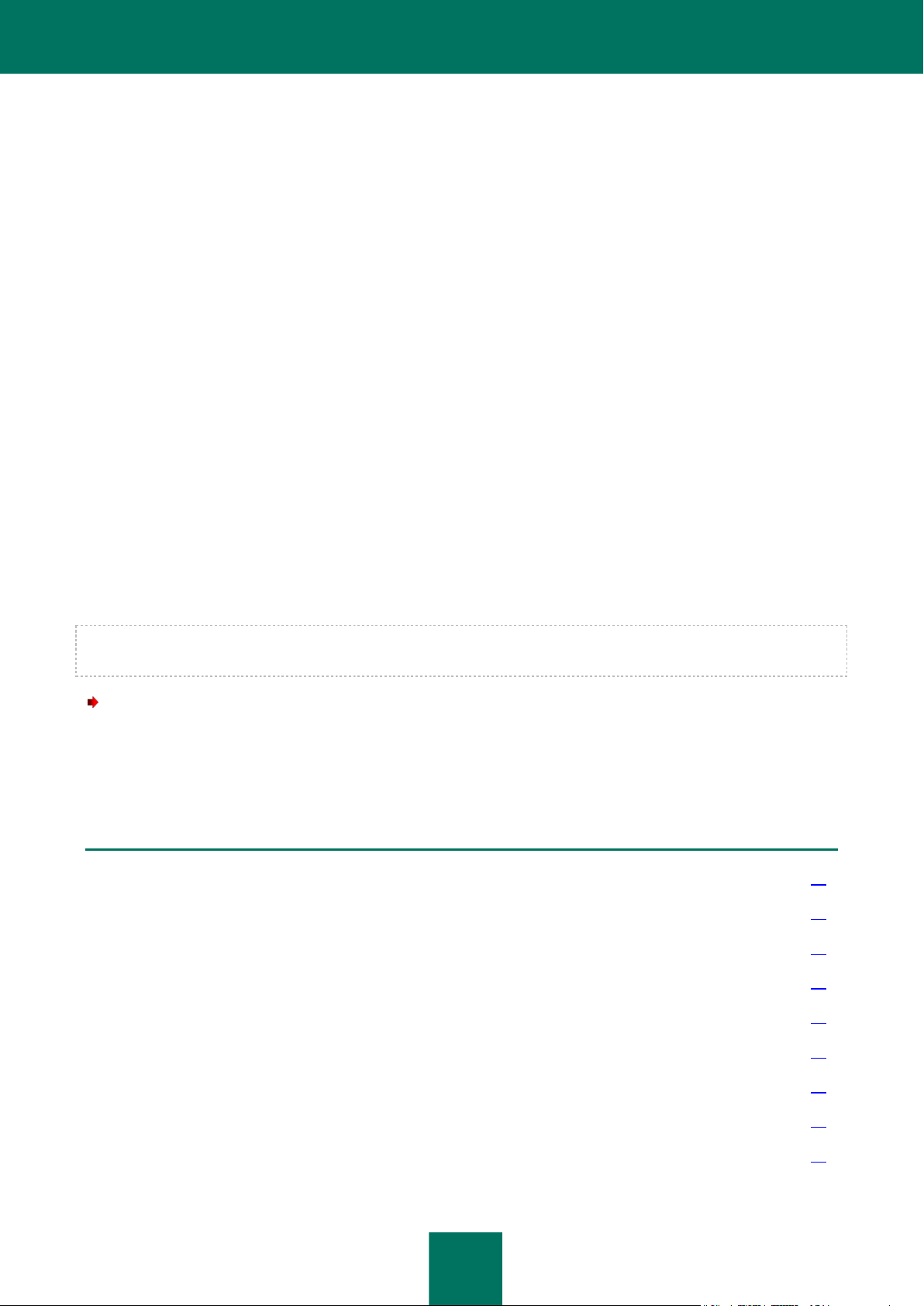
I N S T A L L A T I O N E T S U P P R E S S I O N D E L ' A P P L IC A T I O N
21
DANS CETTE SECTION
Etape 1. Rechercher d'une version plus récente de l'application .................................................................................... 22
Etape 2. Vérification de la configuration du système par rapport à la configuration requise ........................................... 22
Etape 3. Sélection du type d'installation .......................................................................................................................... 22
Etape 4. Lecture du contrat de licence ............................................................................................................................ 22
Etape 5. Règlement d'utilisation de Kaspersky Security Network ................................................................................... 23
Etape 6. Recherche d'applications incompatibles ........................................................................................................... 23
Etape 7. Sélection du dossier d'installation ..................................................................................................................... 23
Etape 8. Préparation de l'installation ............................................................................................................................... 24
Etape 9. Installation ......................................................................................................................................................... 24
ETAPE 13. FIN DE L'ACTIVATION
L'Assistant vous signale la réussite de l'activation de Kaspersky PURE. Il propose également des informations sur la
licence : type (commerciale, évaluation, etc.), fin de validité de la licence et nombre d'ordinateurs couverts par cette
licence.
En cas d'abonnement, les informations relatives à la durée de validité de la licence sont fournies en plus des
informations sur l'état de l'abonnement.
Cliquez sur le bouton Terminer pour quitter l'Assistant.
MISE A JOUR DE LA VERSION ANTERIEURE DE
KASPERSKY PURE
Si votre ordinateur est doté de la version précédente de Kaspersky PURE, il faudra la mettre à jour jusque à la version la
plus récente. Si vous possédez une licence valide de Kaspersky PURE, il n'est pas nécessaire d'activer l'application :
l'Assistant d'installation reçoit automatiquement les informations sur la licence de Kaspersky PURE et les utilise dans le
cadre de l'installation.
L'installation de Kaspersky PURE s'opère en mode interactif à l'aide d'un Assistant d'installation.
L'Assistant se compose d'une série de fenêtres (étapes) entre lesquelles vous pouvez naviguer grâce aux boutons
Précédent et Suivant. Pour quitter l'Assistant, cliquez sur le bouton Terminer. Pour interrompre l'Assistant à n'importe
quelle étape, cliquez sur le bouton Annuler.
Si l'application doit protéger plus d'un ordinateur (le nombre maximum d'ordinateurs protégés dépend de votre licence),
la procédure d'installation sera identique sur tous les ordinateurs.
Pour installer Kaspersky PURE sur l'ordinateur,
exécutez le fichier d'installation (fichier avec extension exe) présent sur le CD-ROM de l'application.
La procédure d'installation de Kaspersky PURE depuis une distribution téléchargée via Internet est en tout point
identique au processus d'installation depuis le CD-ROM.
Page 22
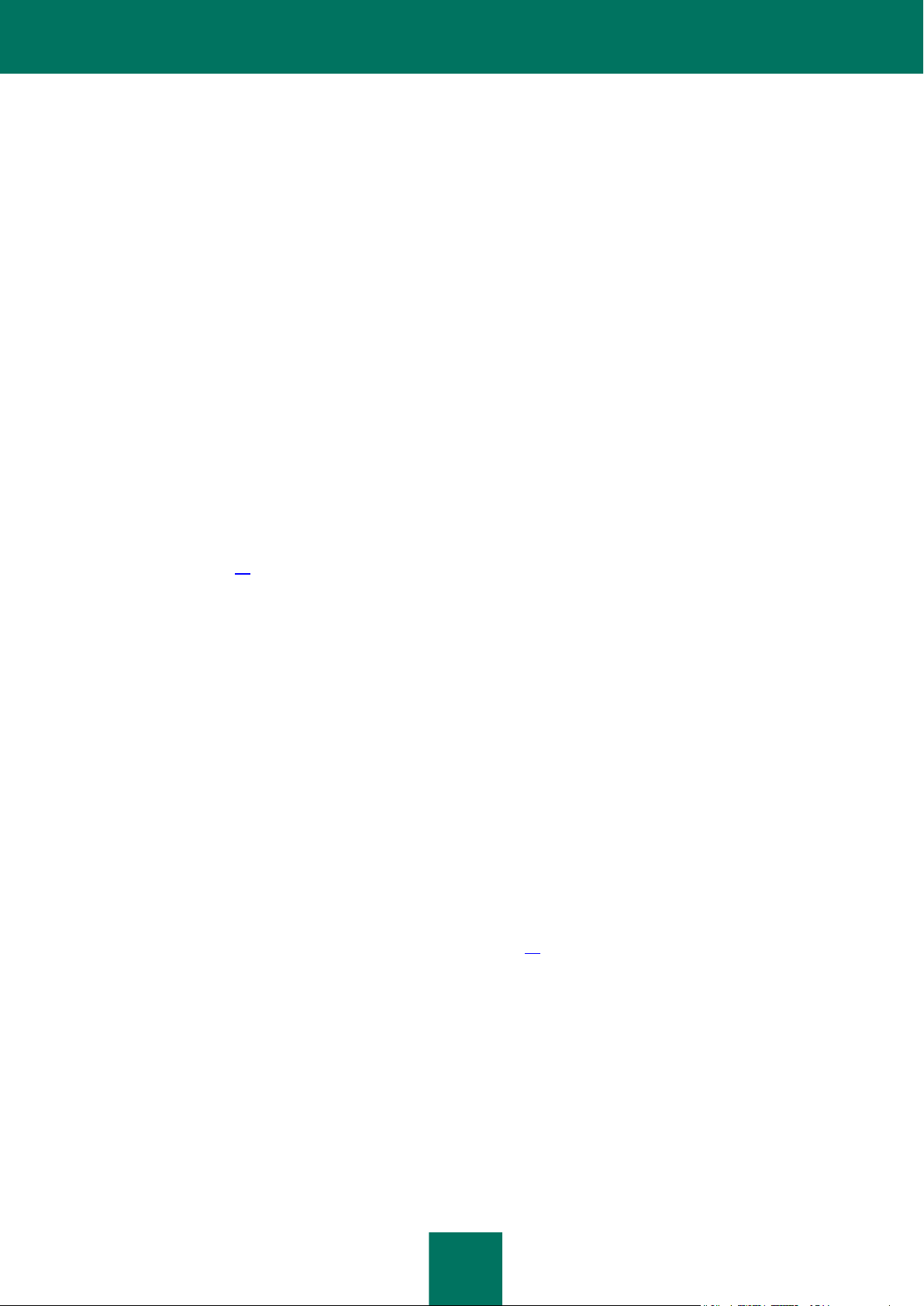
M A N U E L D E L ' U T IL I S A T E U R
22
ETAPE 1. RECHERCHER D'UNE VERSION PLUS RECENTE DE
L'APPLICATION
Avant l'installation, Kaspersky PURE vérifie la présence d'une version de l'application plus récente sur les serveurs de
mises à jour de Kaspersky Lab.
Si les serveurs de Kaspersky Lab n'hébergent pas de version plus récente, l'Assistant d'installation de la version actuelle
est lancé.
Si les serveurs de mises à jour hébergent une version plus récente de Kaspersky PURE, vous serez invité à la
télécharger et à l'installer sur votre ordinateur. Il est conseillé d'installer une nouvelle version de l'application, afin de
bénéficier des nouvelles améliorations. Ces améliorations permettent de protéger votre ordinateur d'une manière plus
efficace. Si vous refusez d'installer la version plus récente, l'Assistant d'installation de la version actuelle sera lancé. Si
vous décidez d'installer la nouvelle version, les fichiers de la distribution seront copiés sur votre ordinateur et l'Assista nt
d'installation de la nouvelle version sera lancé automatiquement. Pour connaître les avantages de la version plus
récente, lisez la documentation correspondant à l'application.
ETAPE 2. VERIFICATION DE LA CONFIGURATION DU SYSTEME PAR
RAPPORT A LA CONFIGURATION REQUISE
Avant d'installer Kaspersky PURE, le programme vérifie si le système d'exploitation et les paquets des mises à jour
(Service Pack) installés correspondent à la configuration requise pour l'installation (cf. section "Configurations logicielle
et matérielle" à la page 15). De plus, l'application vérifie les privilèges (droits) pour l'installation du logiciel. Si une des
conditions énumérées n'est pas remplie, un message apparaîtra.
Si l'ordinateur répond à la configuration requise, l'Assistant exécute la recherche des applications de Kaspersky Lab dont
l'utilisation commune avec Kaspersky PURE peut générer des conflits. Si de telles applications sont découvertes, vous
devrez les supprimer manuellement.
Si la liste des applications contient une version antérieure de Kaspersky PURE, toutes les données qui peuvent être
utilisées par Kaspersky PURE 2.0 (par exemple, informations sur l'activation ou paramètres de l'application) seront
enregistrées et utilisées pendant l'installation, et l'application installée antérieurement sera automatiquement supprimée.
ETAPE 3. SELECTION DU TYPE D'INSTALLATION
Cette étape de l'installation permet de choisir le type d'installation de Kaspersky PURE qui vous convient le mieux :
Installation standard. Si vous sélectionnez cette option (la case Modifier les paramètres d'installation n'est
pas cochée), l'application sera complètement installée sur l'ordinateur, avec les paramètres recommandés par
les experts de Kaspersky Lab.
Installation avec possibilité de modification des paramètres. Dans ce cas (la case Modifier les paramètres
d'installation est cochée), vous pourrez indiquer le dossier dans lequel l'application doit être installée (cf.
section "Etape 7 Sélection du dossier d'installation" à la page 19).
Afin de poursuivre l'installation, cliquez sur Suivant.
ETAPE 4. LECTURE DU CONTRAT DE LICENCE
Au cours de cette étape, vous devez prendre connaissance du contrat de licence conclu entre vous et Kaspersky Lab.
Lisez attentivement le contrat et si vous en acceptez toutes les dispositions, cliquez sur J'accepte. L'installation de
l'application se poursuivra.
Si vous n'êtes pas d'accord avec le contrat de licence, annulez l'installation de l'application en cliquant sur le bouton
Annuler.
Page 23
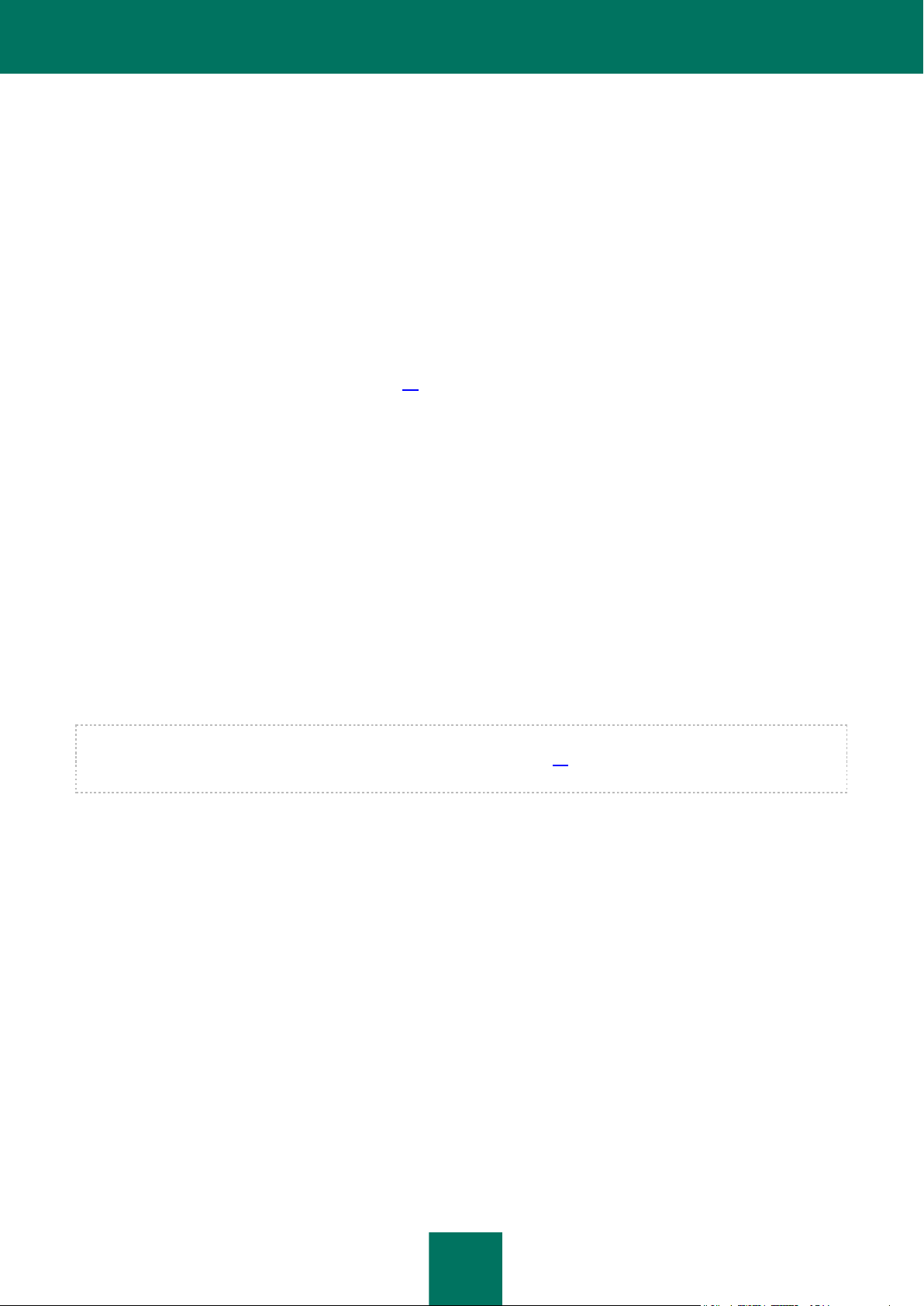
I N S T A L L A T I O N E T S U P P R E S S I O N D E L ' A P P L IC A T I O N
23
ETAPE 5. REGLEMENT D'UTILISATION DE KASPERSKY SECURITY
NETWORK
Cette étape est une invitation à participer au programme Kaspersky Security Network. La participation au programme
implique l'envoi à Kaspersky Lab, Ltd. d'informations sur les nouvelles menaces découvertes sur l'ordinateur, sur les
applications exécutées, sur les applications signées et les informations relatives au système. Aucune donnée
personnelle n'est transmise.
Lisez les dispositions relatives à l'utilisation de Kaspersky Security Network. Pour lire le texte complet du contrat, cliquez
sur le bouton REGLEMENT DE KSN. Si vous êtes d'accord avec tous les points, cochez la case dans la fenêtre de
l'Assistant J'accepte les conditions de participation à Kaspersky Security Network.
Cliquez sur le bouton Suivant, si vous exécutez l'installation avec possibilité de modification des paramètres (cf. section
"Etape 3 Sélection du type d'installation" à la page 18). Pour l'installation standard, cliquez sur le bouton Installer.
L'installation continuera.
ETAPE 6. RECHERCHE D'APPLICATIONS INCOMPATIBLES
Au cours de cette étape, le programme d'installation recherche des applications incompatibles avec Kaspersky PURE.
Si ces applications n'existent pas, l'Assistant passe automatiquement à l'étape suivante.
Si des applications incompatibles sont détectées, une liste sera affichée sur l'écran et vous aurez la possibilité de les
supprimer. Les applications que Kaspersky PURE ne peut supprimer automatiquement doivent être supprimées
manuellement. Au cours de la suppression des applications incompatibles, le redémarrage du système est requis.
Ensuite, l'installation de Kaspersky PURE se poursuivra automatiquement.
Afin de poursuivre l'installation, cliquez sur Suivant.
ETAPE 7. SELECTION DU DOSSIER D'INSTALLATION
Cette étape de l'Assistant d'installation est proposée uniquement en cas d'installation avec possibilité de modification des
paramètres (cf. section "Etape 3. Sélection du type d'installation" à la page 18). Cette étape est sautée pendant
l'installation standard et l'application est installée dans le dossier par défaut.
Cette étape correspond à la sélection du dossier dans lequel Kaspersky PURE sera installé. Le chemin d'accès suivant
est proposé par défaut :
<disque> \ Program Files \ Kaspersky Lab \ Kaspersky PURE 2.0 : pour les systèmes 32 bits ;
<disque> \ Program Files (x86)\ Kaspersky Lab \ Kaspersky PURE 2.0 : pour les systèmes 64 bits.
Pour installer Kaspersky PURE dans un autre dossier, saisissez le nouveau chemin d'accès dans le champ ou cliquez
sur le bouton Parcourir et choisissez le dossier dans la fenêtre qui s'ouvre.
Prêtez attention aux restrictions suivantes :
Il est interdit d'installer l'application sur des disques réseau ou des disques amovibles ou sur des disques
virtuels (créés à l'aide de l'instruction SUBST).
Le chemin d'accès au dossier d'installation doit compter moins de 160 caractères et ne peut pas contenir les
caractères suivants /, ?, :, *, ", >, < et |.
Si vous souhaitez savoir si vous disposez d'assez de place sur le disque pour installer l'application, cliquez sur Disque.
La fenêtre qui s'ouvre fournit les informations relatives à l'espace disque. Cliquez sur OK pour fermer la fenêtre.
Pour poursuivre l'installation, cliquez sur le bouton Suivant dans la fenêtre de l'Assistant.
Page 24
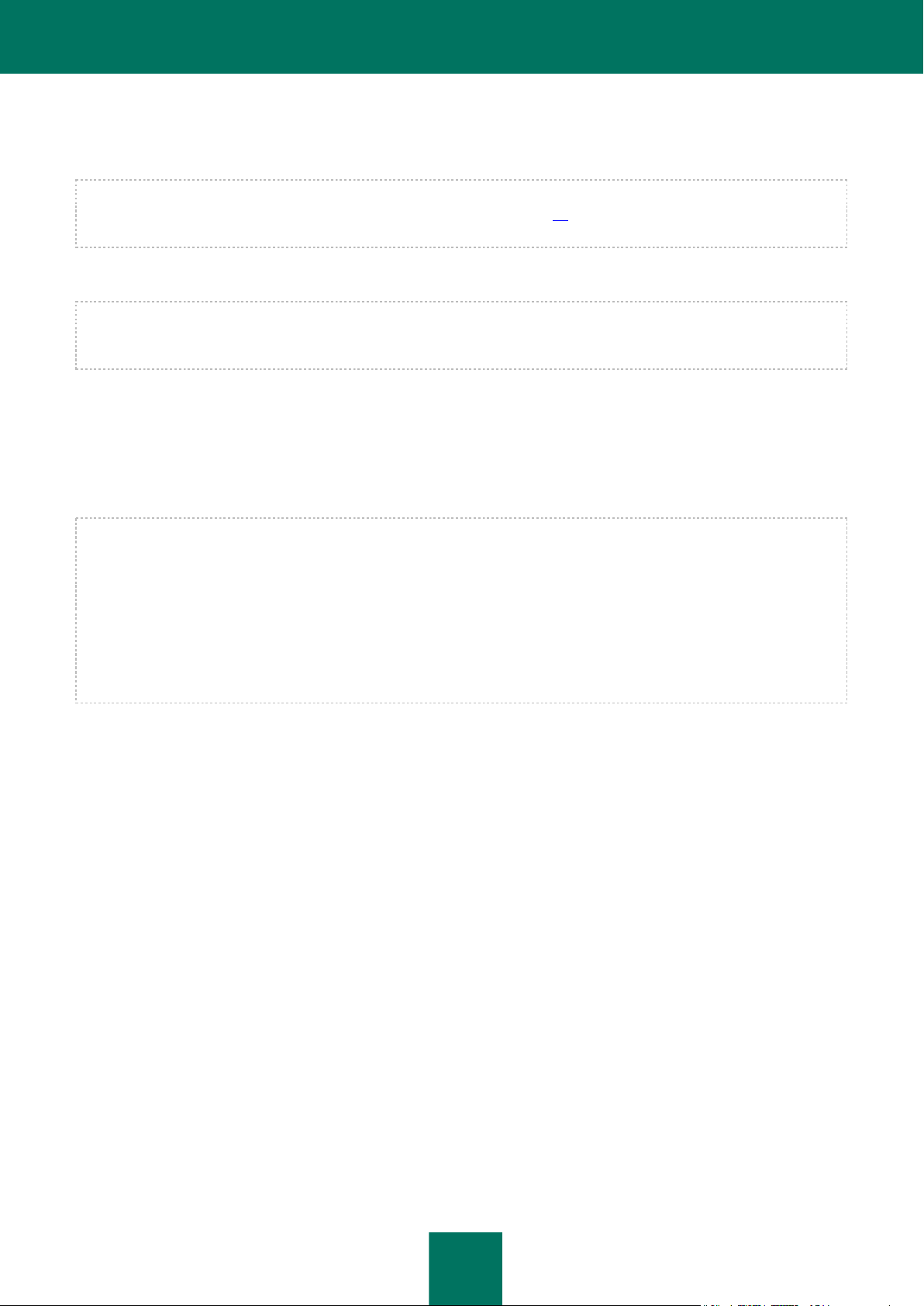
M A N U E L D E L ' U T IL I S A T E U R
24
ETAPE 8. PREPARATION DE L'INSTALLATION
Cette étape de l'Assistant d'installation est proposée uniquement en cas d'installation avec possibilité de modification des
paramètres (cf. section "Etape 3. Sélection du type d'installation" à la page 18). Lors de l'installation standard, cette
étape est ignorée.
Afin de poursuivre l'installation, cliquez sur Installer.
Lors de l'installation de l'application sur un ordinateur fonctionnant sous le système d'exploitation Microsoft Windows XP,
les connexions réseau en cours seront interrompues. La majorité des connexions interrompues seront rétablies
automatiquement après quelques secondes.
ETAPE 9. INSTALLATION
L'installation de l'application peut durer un certain temps. Attendez jusqu'à la fin avant de passer à l'étape suivante.
A l'issue de l'installation, il faut redémarrer le système d'exploitation.
En cas d'erreurs d'installation qui pourraient être provoquées par la présence sur l'ordinateur de programmes
malveillants empêchant l'installation de logiciels antivirus, l'Assistant d'installation proposera de télécharger un outil
spécial pour éliminer l'infection : l'utilitaire Kaspersky Virus Removal Tool.
Si vous êtes d'accord avec l'installation de l'utilitaire, l'Assistant le téléchargera depuis les serveurs de Kaspersky Lab.
Ensuite, l'installation de l'utilitaire sera lancée automatiquement. Si l'Assistant ne parvient pas à télécharger l'utilitaire,
vous aurez la possibilité de le télécharger vous-même en cliquant sur le lien proposé.
Une fois que l'utilitaire a terminé son travail, il faut le supprimer et relancer l'installation de Kaspersky PURE depuis le
début.
Page 25
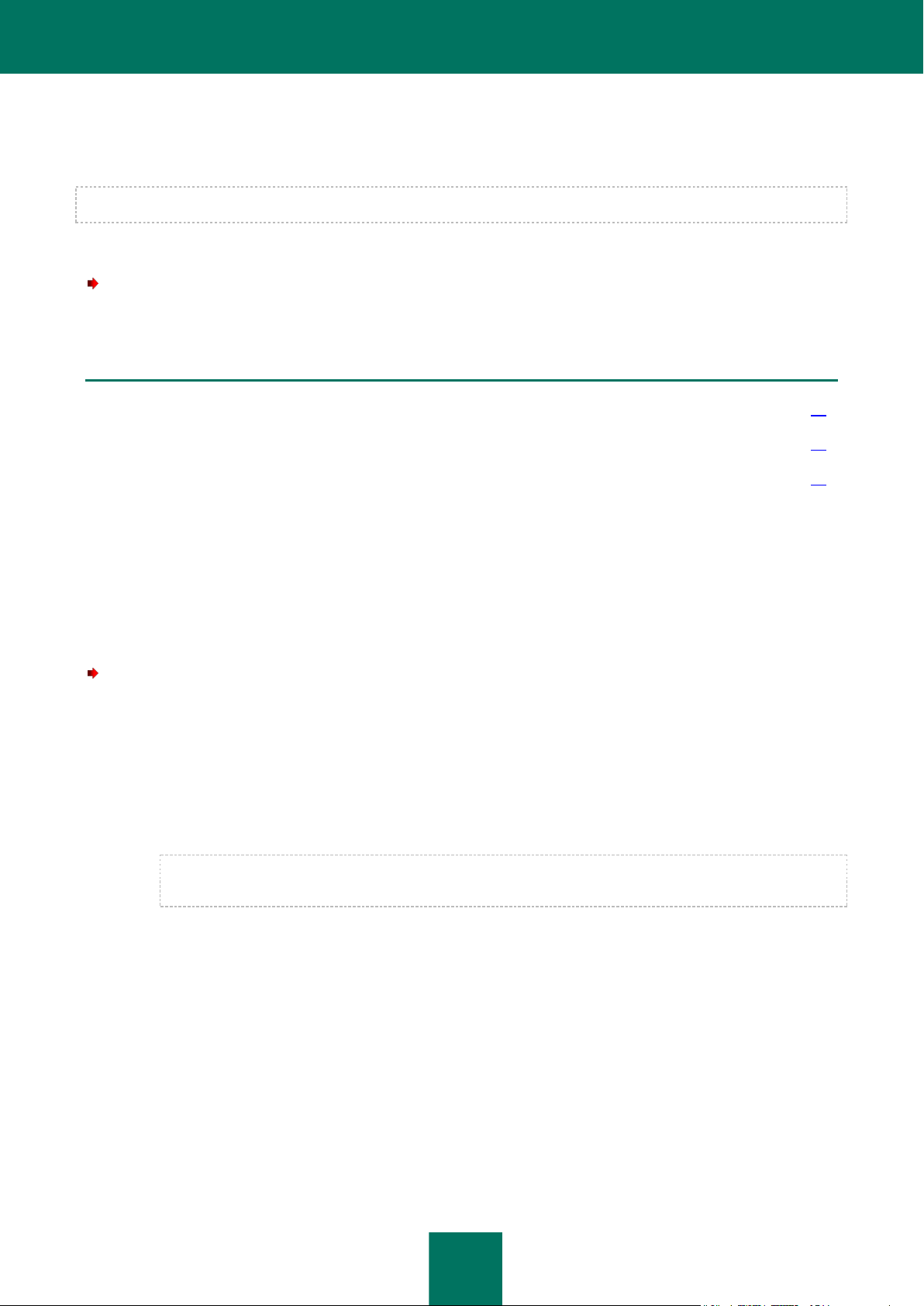
25
SUPPRESSION DE L'APPLICATION
DANS CETTE SECTION
Etape 1. Enregistrement de données pour une réutilisation ............................................................................................ 25
Etape 2. Confirmation de la suppression......................................................................................................................... 26
Etape 3. Suppression de l'application. Fin de la suppression.......................................................................................... 26
Suite à la suppression de Kaspersky PURE, l'ordinateur et vos données personnelles ne seront plus protégés !
La suppression de Kaspersky PURE s'effectue à l'aide de l'Assistant d'installation.
Pour lancer l’Assistant,
sélectionnez dans le menu Démarrer l'option Programmes Kaspersky PURE Supprimer Kaspersky PURE.
ETAPE 1. ENREGISTREMENT DE DONNEES POUR UNE REUTILISATION
A cette étape vous pouvez indiquer les données de l'application que vous voulez enregistrer pour l'utilisation suivante
lors de la réinstallation de l'application (par exemple, sa version plus récente).
Par défaut, l'application est supprimée entièrement de l'ordinateur.
Pour enregistrer les données en vue de leur réutilisation, procédez comme suit :
1. Cochez les cases en regard des données à enregistrer :
Informations sur l'activation : données permettant de ne pas activer ultérieurement l'application à
installer, mais de l'utiliser sous la licence antérieure, à condition qu'elle soit toujours valable au moment de
l'installation.
Objets du stockage ou de la quarantaine : fichiers analysés par l'application et placés dans la
sauvegarde ou en quarantaine.
En cas de suppression de Kaspersky PURE, les fichiers de la sauvegarde et de la quarantaine ne seront
plus accessibles. Pour pouvoir manipuler à nouveau ces fichiers, il faut installer Kaspersky PURE.
Paramètres de fonctionnement de l'application : valeurs des paramètres de fonctionnement de
l'application. Ces paramètres sont définis au cours de la configuration de l'application.
Données iChecker : fichiers contenant les informations sur les objets déjà analysés à l'aide de la
technologie iChecker.
Données du dossier partagé de l'Environnement Protégé : fichiers enregistrés dans un dossier spécial
lors du fonctionnement de l'Environnement protégé. Ce dossier est aussi disponible dans l'environnement
normal.
Coffre-fort sécurisé (avec les données) : fichiers placés dans les coffres-forts chiffrés à l'aide de la
fonction Cryptage des données.
Page 26
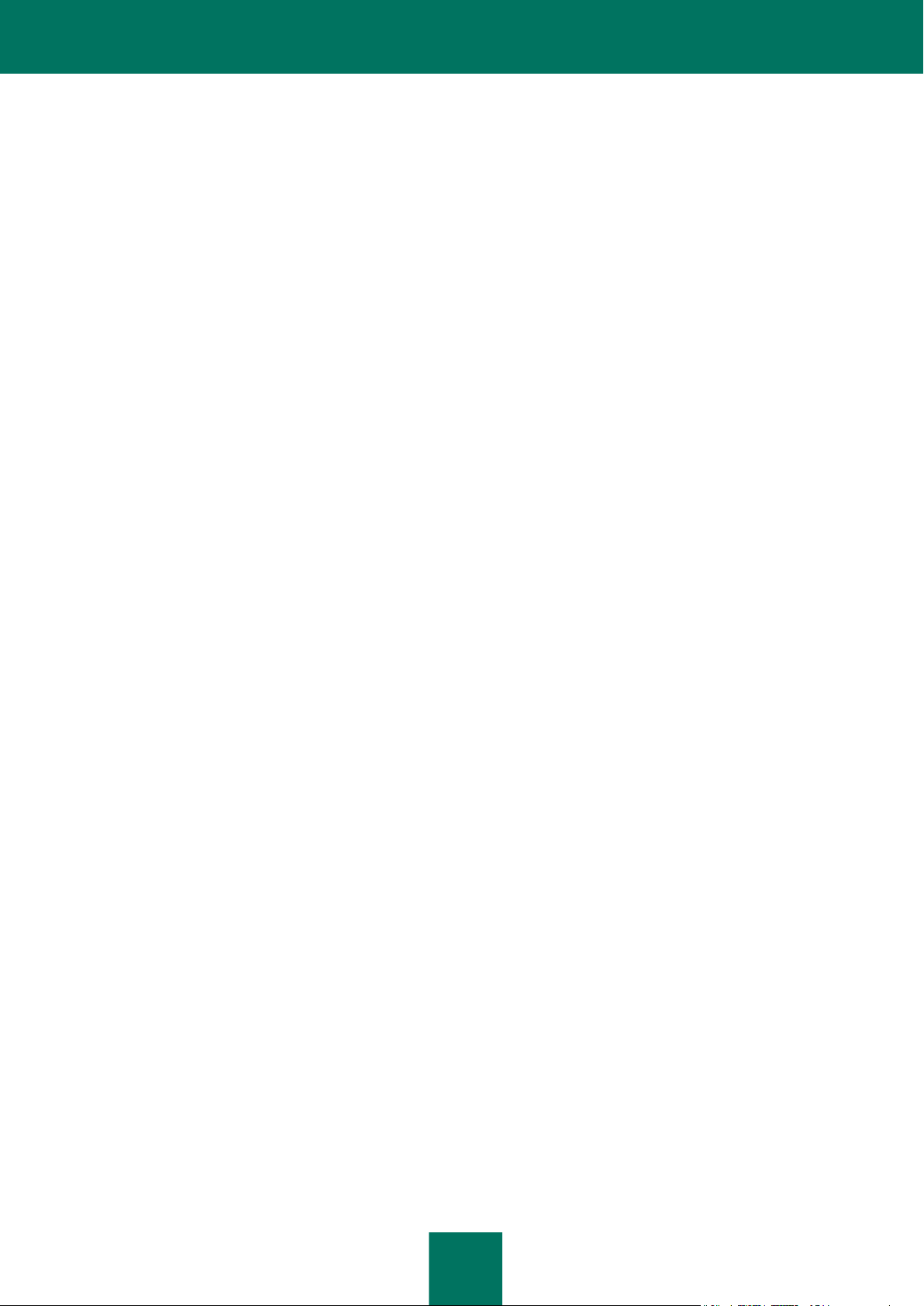
M A N U E L D E L ' U T IL I S A T E U R
26
Bases du Gestionnaire de mots de passe (pour tous les utilisateurs) : les comptes utilisateur, les
notes personnelles, les signets et les identités créées à l'aide des fonctions du Gestionnaire de mots de
passe.
Stockage de la sauvegarde (avec les copies de sauvegarde) : copies de sauvegarde des fichiers sur
votre ordinateur créées à l'aide de la fonction Sauvegarde.
ETAPE 2. CONFIRMATION DE LA SUPPRESSION
Dans la mesure où la suppression de l'application met en danger la protection de l'ordinateur et de vos données
personnelles, vous devez confirmer la suppression de l'application. Pour ce faire, cliquez sur le bouton Supprimer.
ETAPE 3. SUPPRESSION DE L'APPLICATION. FIN DE LA SUPPRESSION
Cette étape de l'Assistant correspond à la suppression de l'application de l'ordinateur. Attendez la fin du processus de
suppression.
La suppression requiert le redémarrage du système d'exploitation. Si vous décidez de reporter le redémarrage, la fin de
la procédure de suppression sera reportée jusqu'au moment où le système d'exploitation sera redémarré ou quand
l'ordinateur sera éteint et allumé de nouveau.
Page 27
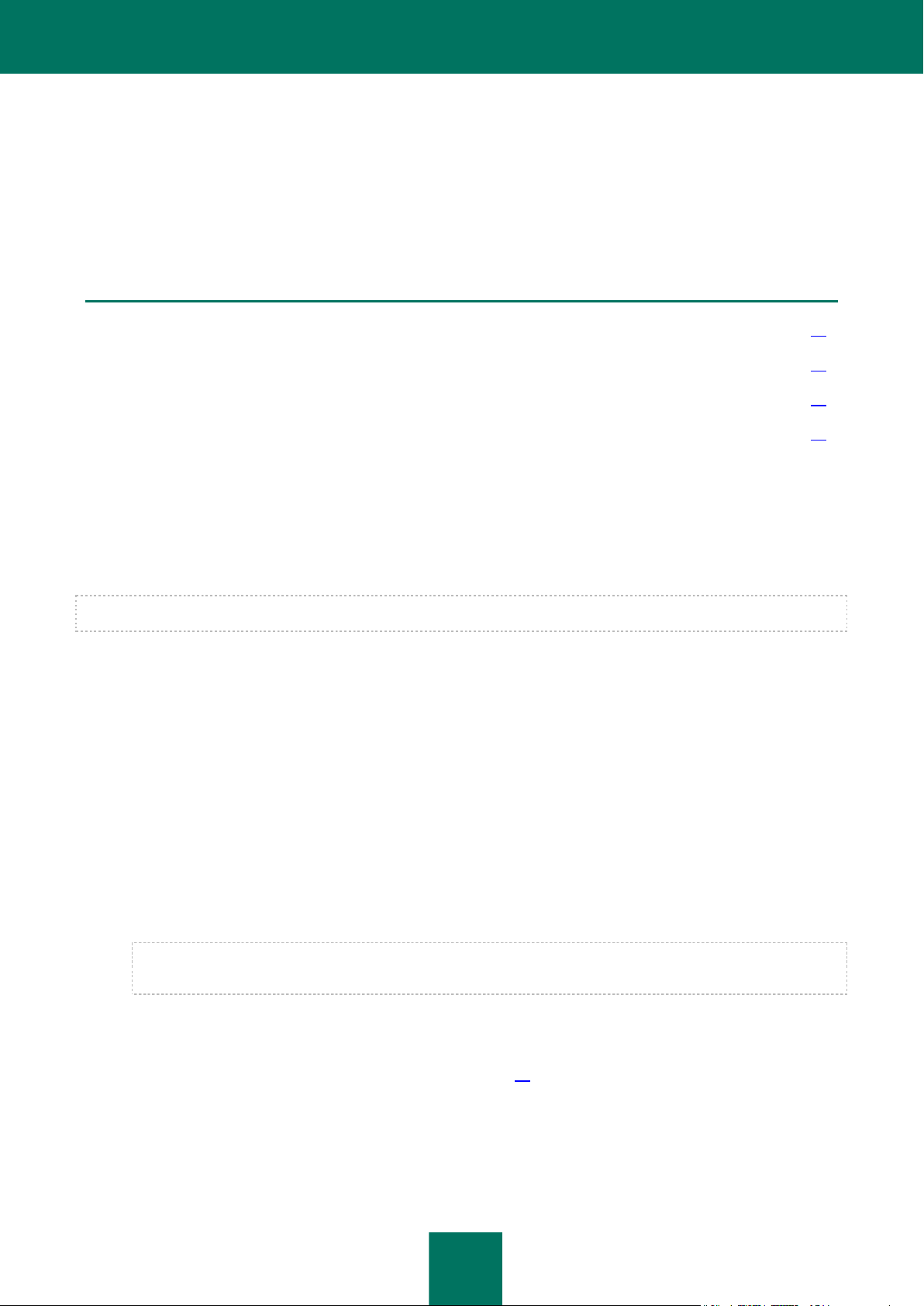
27
LICENCE DE L'APPLICATION
DANS CETTE SECTION
Présentation du contrat de licence .................................................................................................................................. 27
Présentation de la licence ............................................................................................................................................... 27
Présentation du code d'activation .................................................................................................................................... 28
Présentation des données ............................................................................................................................................... 28
Cette section présente les principaux concepts liés à l'activation de l'application. Cette section explique le rôle du contra t
de licence, les types de licence, les modes d'activation de l'application et le renouvellement de la durée de validi té de la
licence.
PRESENTATION DU CONTRAT DE LICENCE
Le Contrat de licence est un contrat juridique entre vous et Kaspersky Lab ZAO dans lequel les conditions d'utilisation de
l'application sont décrites.
Veuillez lire attentivement les conditions du Contrat de licence avant d'utiliser l'application.
Vous pouvez faire connaissance avec les conditions du Contrat de licence lors de l'installation de l'application de
Kaspersky Lab.
Vous êtes réputé avoir accepté les conditions Contrat de licence lorsque vous avez décidé d'installer l'application. Si
vous n'êtes pas d'accord avec les conditions du Contrat de licence, vous devez interrompre l'installation de l'application.
PRESENTATION DE LA LICENCE
La licence est un droit d'utilisation de l'application octroyé pour une durée définie sur la base du Contrat de licence. La
licence est associée à un code d'activation unique de votre copie de Kaspersky PURE.
La licence vous donne droit aux types de service suivants :
Utilisation de l'application sur un ou plusieurs appareils.
Le nombre d'appareils sur lequel vous pouvez utiliser l'application est défini par les termes du Contrat de
licence.
Recours au service d'assistance technique de Kaspersky Lab.
Accès aux autres services offerts par Kaspersky Lab ou ses partenaires pendant la durée de validité de la
licence (cf. section "Services pour les utilisateurs" à la page 14).
Le volume de services offert et la durée d'utilisation de l'application dépendent du type de licence utilisée pour activer
l'application.
Page 28
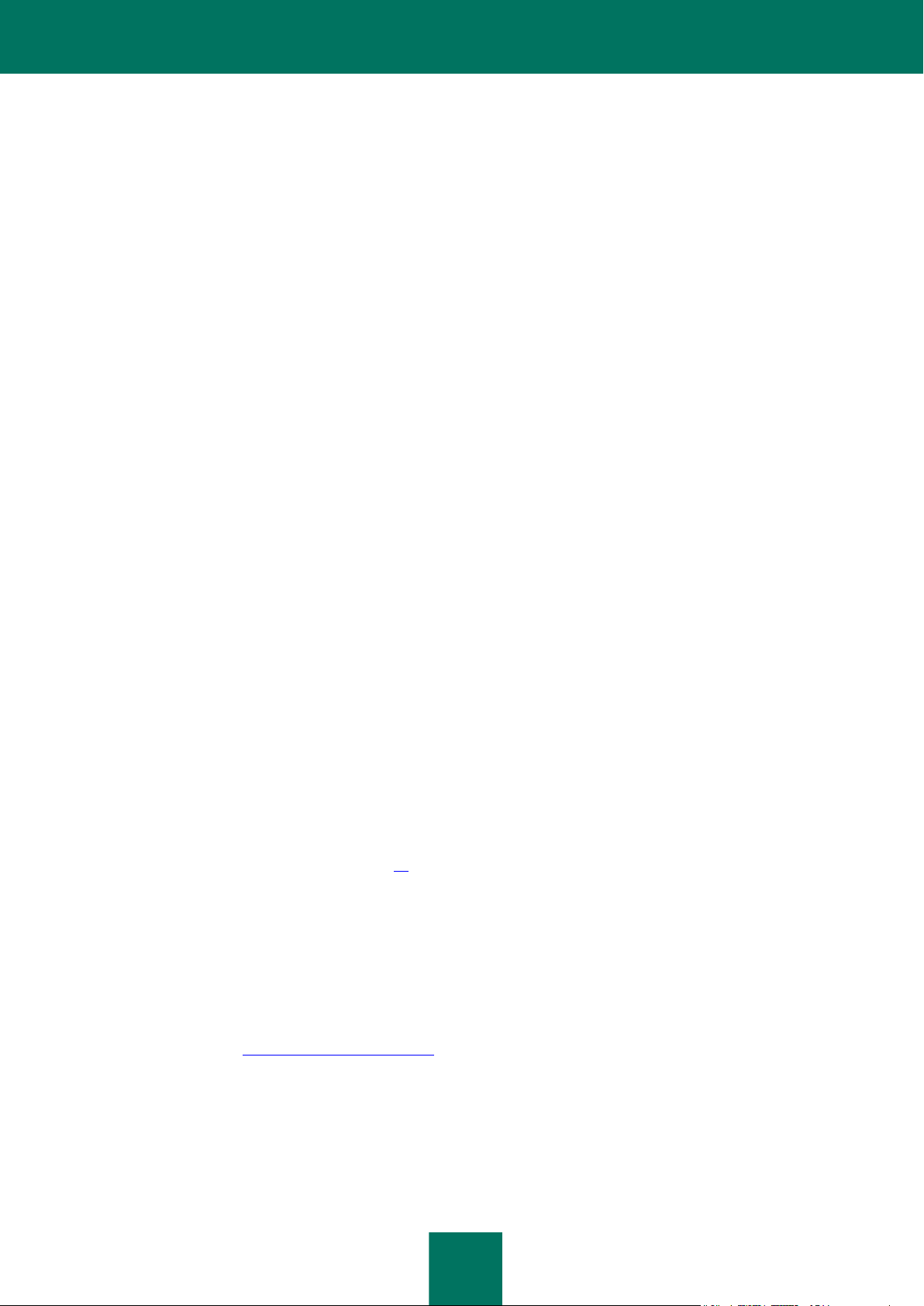
M A N U E L D E L ' U T IL I S A T E U R
28
Les types de licence suivants existent :
Evaluation : une licence gratuite conçue pour découvrir l'application.
En général, la durée de validité d'une licence d'évaluation est brève. Une fois que la licence d'évaluation de
Kaspersky PURE arrive à échéance, toutes les fonctions de l'application sont désactivées. Pour pouvoir
continuer à utiliser l'application, vous devez acheter une licence commerciale.
Commerciale : licence payante octroyée à l'achat de l'application.
Quand la licence commerciale arrive à échéance, l'application continue à fonctionner, mais avec certaines
restrictions. Vous pouvez toujours soumettre l'ordinateur à une analyse antivirus et utiliser tous les modules de
l'application, mais uniquement à l'aide des bases installées avant l'expiration de la licence. Pour pouvoir
continuer à utiliser toutes les fonctionnalités de Kaspersky PURE, il faut renouveler la validité de la licence
commerciale.
Il est conseillé de renouveler la durée de validité de la licence avant sa date d'expiration afin de garantir la
protection maximale de l'ordinateur contre toutes les menaces.
PRESENTATION DU CODE D'ACTIVATION
Le code d'activation est un code que vous obtenez après avoir acheté une licence commerciale et qui vous perm et
d'utiliser Kaspersky PURE. Ce code est indispensable pour activer l'application.
Le code d'activation est une suite unique de 20 caractères alphanumériques (alphabet latin) au format XXXXX-XXXXXXXXXX-XXXXX.
En fonction du mode d'acquisition de l'application, vous pouvez obtenir le code d'activation d'une des manières
suivantes :
Si vous avez acheté Kaspersky PURE en magasin, le code d'activation figure dans la documentation présente
dans la boîte contenant le cédérom d'installation.
Si vous avez acheté Kaspersky PURE en ligne, le code d'activation est envoyé à l'adresse de messagerie que
vous avez renseignée lors de la commande.
Le décompte de la durée de validité de la licence débute à partir du jour où l'application a été activée. Si vous avez
acheté une licence autorisant l'utilisation de Kaspersky PURE sur plusieurs appareils, le décompte de la durée de
validité débute à partir du jour de la première utilisation du code d'activation.
En cas de perte ou de suppression accidentelle du code après l'activation de l'application, vous devez envoyer une
demande au support technique de Kaspersky Lab via Mon Espace Personnel (cf. section "Obtention du Support
Technique via Mon Espace Personnel" à la page 75).
PRESENTATION DES DONNEES
Pour augmenter le niveau de la protection opérationnelle, en acceptant les conditions du contrat de licence, vous
acceptez de transmettre automatiquement les informations sur les volumes de contrôle des fichiers traités (MD5), les
informations pour définir la réputation de l'URL, ainsi que les données sur la protection contre le courrier indésirable. Les
informations obtenues ne contiennent aucune donnée personnelle ou autre information confidentielle. Les informations
obtenues sont protégées par Kaspersky Lab conformément aux exigences établies par la loi. Pour plus d'informations,
visitez notre site Internet http://support.kaspersky.com/fr.
Page 29

29
RESOLUTION DES PROBLEMES TYPES
DANS CETTE SECTION
Procédure d'activation de l'application ............................................................................................................................ 30
Procédure d'achat ou de renouvellement d'une licence .................................................................................................. 30
Que faire en cas d'affichage de notifications ................................................................................................................... 31
Procédure de détection et de résolution des problèmes de sécurité ............................................................................... 32
Procédure de mise à jour des bases et des modules de l'application ............................................................................. 33
Procédure d'analyse des secteurs importants de l'ordinateur ......................................................................................... 34
Procédure d'exécution d'une analyse complète de l'ordinateur ....................................................................................... 34
Procédure de recherche de virus dans un fichier, un dossier, un disque ou un autre objet ............................................ 35
Que faire si vous pensez que l'objet est infecté par un virus ........................................................................................... 37
Procédure de restauration d'un objet supprimé ou réparé par l'application ................................................................ ..... 40
Que faire si vous pensez que votre ordinateur est infecté............................................................................................... 41
Que faire avec un grand nombre de messages non sollicités ......................................................................................... 43
Procédure de recherche de vulnérabilités sur l'ordinateur............................................................................................... 43
Que faire si vous avez des doutes sur la sécurité d'une application ............................................................................... 43
Procédure de protection des données personnelles contre le vol ................................................................................... 46
Procédure de création d'une copie de sauvegarde de vos données ............................................................................... 61
Restriction de l'accès aux paramètres de Kaspersky PURE à l'aide d'un mot de passe ................................................. 62
Procédure de définition des restrictions d'utilisation de l'ordinateur et d'Internet selon les utilisateurs ........................... 64
Procédure de suspension et de rétablissement de la protection de l'ordinateur.............................................................. 64
Emplacement du rapport sur la protection de l'ordinateur ............................................................................................... 66
Gestion à distance de la protection des ordinateurs du réseau domestique ................................................................... 66
Procédure de restauration des paramètres standards d'utilisation de l'application ......................................................... 67
Procédure de transfert des paramètres de l'application dans une version de Kaspersky PURE installée sur un autre
ordinateur ........................................................................................................................................................................ 70
Procédure de création du disque de dépannage et utilisation de celui-ci ........................................................................ 72
Cette section explique, étape par étape, comment exécuter les principales tâches que l'utilisateur peut accomplir à l'aide
de l'application.
Page 30

M A N U E L D E L ' U T IL I S A T E U R
30
PROCEDURE D'ACTIVATION DE L'APPLICATION
Pour pouvoir profiter des fonctions de l'application et des services complémentaires associés à celle-ci, il faut activer
l'application.
Si vous n'avez pas activé l'application pendant l'installation, vous pouvez le faire pl us tard. Les notifications de
Kaspersky PURE dans la zone de notifications de la barre des tâches vous rappelleront qu'il faut activer l'application.
L'activation de Kaspersky PURE s'effectue à l'aide de l'Assistant d'installation.
Pour démarrer l'Assistant d'activation de Kaspersky PURE, exécutez une des actions suivantes :
Cliquez sur le lien Veuillez activer l'application dans la fenêtre de notification de Kaspersky PURE dans la
zone de notifications de la barre des tâches.
Cliquez sur le lien Saisissez le code d'activation, situé dans la partie inférieure de la fenêtre principale de
l'application. Dans la fenêtre Octroi de licence qui s'ouvre, cliquez sur le bouton Activer l'application.
Lorsque l'Assistant d'activation de l'application fonctionne, certains paramètres doivent être indiqués.
Etape 1. Saisie du code d'activation
Saisissez le code d'activation (cf. section "Présentation du code d'activation" à la page 28) dans le champ
correspondant, puis cliquez sur le bouton Suivant.
Etape 2. Demande d'activation
Si la requête sur l'activation réussit, l'Assistant passe automatiquement à l'étape suivante.
Etape 3. Saisie des données d'enregistrement
Les utilisateurs enregistrés peuvent envoyer des demandes au Support technique et au laboratoire d'étude des
virus via Mon espace personnel sur le site Internet de Kaspersky Lab. Ils peuvent également gérer aisément
l'octroi de licence ainsi que les informations relatives aux nouveaux produits et aux offres spéciales de
Kaspersky Lab.
Saisissez vos données pour l'enregistrement, puis cliquez sur le bouton Suivant.
Etape 4. Activation
Si l'activation de l'application a réussi, l'Assistant passe automatiquement à la fenêtre suivante.
Etape 5. Fin de l'Assistant
Cette fenêtre de l'Assistant reprend les informations sur les résultats de l'activation : type de licence en vigueur
et date de fin de validité de la licence.
Cliquez sur le bouton Terminer pour quitter l'Assistant.
Page 31

R E S O L U T I O N D E S P R O B L E M E S T Y P E S
31
PROCEDURE D'ACHAT OU DE RENOUVELLEMENT D'UNE
LICENCE
Si vous avez installé Kaspersky PURE sans licence, vous pourrez acheter celle-ci après l'installation de l'application. A
l'achat d'une licence, vous recevez le code requis pour activer l'application (cf. section "Procédure d'activation de
l'application" à la page 30).
Quand la durée de validité de la licence approche de son échéance, vous pouvez la renouveler. Pour ce faire, vous
pouvez ajouter un code d'activation de réserve à l'application avant l'expiration de la licence actuelle. A l'issue de la
période de validité de la licence, Kaspersky PURE est activé automatiquement à l'aide du code d'activation de réserve.
Pour acheter une licence, procédez comme suit :
1. Ouvrez la fenêtre principale de l'application.
2. Le lien Licence, situé dans la partie inférieure de la fenêtre principale, permet d'ouvrir la fenêtre Octroi de
licence.
3. Dans la fenêtre qui s'ouvre, cliquez sur le bouton Acheter le code d'activation.
La page de la boutique en ligne où vous pouvez acheter la licence s'ouvre.
Pour ajouter un code d'activation de réserve, procédez comme suit :
1. Ouvrez la fenêtre principale de l'application.
2. Le lien Licence, situé dans la partie inférieure de la fenêtre principale, permet d'ouvrir la fenêtre Octroi de
licence.
3. Dans la fenêtre qui s'ouvre, cliquez sur le bouton Saisir le code d'activation.
L'Assistant d'activation de l'application s'ouvre.
4. Saisissez le code d'activation dans les champs correspondant, puis cliquez sur Suivant.
Kaspersky PURE envoie les données au serveur d'activation pour vérification. Si la vérification réussit,
l'Assistant passe automatiquement à l'étape suivante.
5. A la fin de l'Assistant, cliquez sur Terminer.
QUE FAIRE EN CAS D'AFFICHAGE DE NOTIFICATIONS
Les notifications de l'application qui apparaissent dans la zone de notification de la barre des tâches signalent les
événements survenus pendant l'utilisation de l'application et qui requièrent votre attention. En fonction de la gravité de
l'événement, les notifications peuvent appartenir aux catégories suivantes :
Critiques : signalent des événements d'une importance capitale pour assurer la protection de l'ordinateur (par
exemple : découverte d'un objet malveillant ou d'une activité dangereuse dans le système). Fenêtre des
notifications et des messages contextuels critiques : en rouge.
Importants : signalent des événements potentiellement importants pour assurer la protection de l'ordinateur (par
exemple : découverte d'un objet potentiellement infecté ou d'une activité suspecte dans le système). Fenêtr e
des notifications et des messages contextuels importants : en jaune.
Informatifs : signalent des événements qui ne sont pas critiques pour assurer la protection de l'ordinateur.
Fenêtre des notifications et des messages contextuels informatifs : en vert.
Quand un tel message apparaît, il faut sélectionner une des actions proposées dans la notification. La version optimale,
à savoir celle recommandée par les experts de Kaspersky Lab, est choisie par défaut.
Page 32

M A N U E L D E L ' U T IL I S A T E U R
32
PROCEDURE DE DETECTION ET DE RESOLUTION DES
PROBLEMES DE SECURITE
La couleur de la fenêtre principale de Kaspersky PURE (cf. ill. ci-après) signale les problèmes dans la protection de
l'ordinateur. La couleur de l'indicateur change en fonction de l'état de la protection de l'ordinateur : le vert indique que
l'ordinateur est protégé, le jaune signale un problème dans la protection et le rouge indique une menace sérieuse pour la
sécurité de l'ordinateur. Il est conseillé d'éliminer immédiatement les problèmes et les menaces sur la sécurité.
Illustration 1: Couleur rouge de la fenêtre principale
Page 33

R E S O L U T I O N D E S P R O B L E M E S T Y P E S
33
Quand une menace existe contre la sécurité de l'ordinateur, le bouton Corriger apparaît dans la partie supérieure droite
de la fenêtre principale de l'application (cf. ill. ci-dessus) sur l'indicateur d'état de la protection. En cliquant sur le bouton
Corriger dans la fenêtre principale, vous pouvez ouvrir la fenêtre Problèmes de sécurité (cf. ill. ci-après) qui affiche des
informations détaillées sur l'état de la protection de l'ordinateur et qui propose diverses solutions pour supprimer les
problèmes et les menaces.
Illustration 2: Fenêtre Problèmes de sécurité
Les problèmes dans la protection sont regroupés selon les catégories auxquelles ils appartiennent. Des actions que
vous pouvez exécuter sont proposées à titre de résolution de chaque problème.
Vous pouvez vérifier l'état de la protection sur les autres ordinateurs du réseau domestique via Mon Réseau (cf. section
"Gestion à distance de la protection des ordinateurs du réseau domestique" à la page 66).
Page 34

M A N U E L D E L ' U T IL I S A T E U R
34
PROCEDURE DE MISE A JOUR DES BASES ET DES
MODULES DE L'APPLICATION
Kaspersky PURE vérifie automatiquement la présence des mises à jour sur les serveurs de mises à jour de Kaspersky
Lab. Si le serveur héberge les mises à jour les plus récentes, Kaspersky PURE les télécharge et les installe en arrièreplan. Vous pouvez lancer la mise à jour de Kaspersky PURE à tout moment depuis la fenêtre principale de l'application
ou depuis le menu contextuel de l'icône de l'application dans la zone des notifications de la barre des tâches.
Le téléchargement des mises à jour depuis les serveurs de Kaspersky Lab requiert une connexion Internet.
Pour lancer la mise à jour depuis le menu contextuel de l'icône de l'application dans la zone de notifications de la
barre des tâches,
choisissez l'option Mise à jour dans le menu contextuel de l'icône de l'application.
Pour lancer la mise à jour depuis la fenêtre principale de l'application, procédez comme suit :
1. Ouvrez la fenêtre principale de l'application.
2. Dans le groupe Protection de l'ordinateur, cliquez sur le lien Mise à jour pour lancer la mise à jour des bases.
PROCEDURE D'ANALYSE DES SECTEURS IMPORTANTS DE
L'ORDINATEUR
L'analyse rapide désigne l'analyse des objets suivants :
objets chargés au démarrage du système d'exploitation ;
mémoire système ;
des secteurs d'amorçage du disque ;
objets ajoutés par l'utilisateur.
Pour lancer l'analyse rapide depuis la fenêtre principale de l'application, procédez comme suit :
1. Ouvrez la fenêtre principale de l'application et cliquez sur le bouton Ma Protection.
2. Dans la partie gauche de la fenêtre, sélectionnez la section Analyse.
3. Dans le groupe Analyse rapide dans la partie droit de la fenêtre, cliquez sur le bouton .
Page 35

R E S O L U T I O N D E S P R O B L E M E S T Y P E S
35
PROCEDURE D'EXECUTION D'UNE ANALYSE COMPLETE DE
L'ORDINATEUR
Pendant l'analyse complète, Kaspersky PURE analyse par défaut les objets suivants :
mémoire système ;
objets téléchargés au démarrage du système d'exploitation ;
stockage ;
disques durs et amovibles.
Il est conseillé de réaliser une analyse complète directement après l'installation de Kaspersky PURE sur l'ordinateur.
Pour lancer l'analyse complète depuis la fenêtre principale de l'application, procédez comme suit :
1. Ouvrez la fenêtre principale de l'application.
2. Dans le groupe Protection de l'ordinateur, cliquez sur le lien Analyse afin d'ouvrir la liste des tâches
d'analyse.
3. Cliquez sur le lien Analyse complète afin de lancer l'analyse complète.
PROCEDURE DE RECHERCHE DE VIRUS DANS UN FICHIER,
UN DOSSIER, UN DISQUE OU UN AUTRE OBJET
Pour analyser un objet distinct, utilisez une des méthodes suivantes :
au départ du menu contextuel de l'objet ;
au départ de la fenêtre principale de l'application.
Pour lancer la recherche d'éventuels virus depuis le menu contextuel de l'objet, procédez comme suit :
1. Ouvrez la fenêtre de l'Assistant de Microsoft Windows et accédez au dossier contenant l'objet à analyser.
Page 36

M A N U E L D E L ' U T IL I S A T E U R
36
2. Cliquez-droit pour ouvrir le menu contextuel de l'objet (cf. ill. ci-après) et sélectionnez l'option Rechercher
d'éventuels virus.
Illustration 3: Menu contextuel de l'objet dans Microsoft Windows
Pour lancer la recherche d'éventuels virus dans un objet depuis la fenêtre principale de l'application, procédez
comme suit :
1. Ouvrez la fenêtre principale de l'application et cliquez sur le bouton Ma Protection.
2. Dans la partie gauche de la fenêtre, sélectionnez la section Analyse.
3. Désignez l'objet à analyser d'une des méthodes suivantes :
Cliquez sur le lien désignez situé dans la partie inférieure droite de la fenêtre pour ouvrir la fenêtre
Analyse personnalisée, puis cochez les cases en regard des dossiers et des disques à analyser.
Si l'objet à analyser ne figure pas dans la liste, procédez comme suit :
a. Le lien Ajouter dans la partie inférieure gauche de la fenêtre ouvre la fenêtre Sélection de l'objet à
analyser.
b. Dans la fenêtre Sélection de l'objet à analyser qui s'ouvre, sélectionnez l'objet à analyser.
Page 37

R E S O L U T I O N D E S P R O B L E M E S T Y P E S
37
Faites glisser l'objet à analyser dans la zone prévue à cet effet (cf. ill. ci-dessous).
Illustration 4: Zone de la section Analyse sur laquelle il faut déposer l'objet à analyser
QUE FAIRE SI VOUS PENSEZ QUE L'OBJET EST INFECTE
PAR UN VIRUS
Si vous pensez que l'objet est infecté par un virus, analysez-le à l'aide de Kaspersky PURE (cf. section "Procédure de
recherche de virus dans un fichier, un dossier, un disque ou un autre objet" à la page 35).
Si l'application, suite à l'analyse, signale que l'objet est sain, mais que vous pensez que ce n'est pas le cas, vous pouvez
exécuter une des actions suivantes :
Placer l'objet en quarantaine. Les objets placés en quarantaine ne constituent aucune menace pour votre
ordinateur. Il se peut, après la mise à jour des bases, que Kaspersky PURE puisse identifier la menace et la
supprimer.
Envoyer l'objet au Laboratoire d'étude des virus. Les experts du laboratoire d'étude des virus étudieront l'objet
pour voir s'il est vraiment infecté par un virus et ajouteront sur le champ la description du nouveau virus aux
bases qui seront chargées par l'application lors de la mise à jour (cf. section "Procédure de mise à jour des
bases et des modules de l'application" à la page 33).
Un fichier peut être placé en quarantaine de deux manières :
à l'aide du bouton Placer en quarantaine dans la fenêtre Quarantaine ;
via le menu contextuel du fichier.
Pour placer le fichier en quarantaine depuis la fenêtre Quarantaine, procédez comme suit :
1. Ouvrez la fenêtre principale de l'application et cliquez sur le bouton Ma Protection.
Page 38

M A N U E L D E L ' U T IL I S A T E U R
38
2. Dans la partie gauche de la fenêtre qui s'ouvre, cliquez sur le lien Quarantaine :<nombre d'objets> (cf. ill. ci-
après).
Illustration 5: La fenêtre Protection de l'ordinateur s'ouvre.
Page 39

R E S O L U T I O N D E S P R O B L E M E S T Y P E S
39
3. Sous l'onglet Quarantaine de la fenêtre qui s'ouvre, cliquez sur le bouton Placer en quarantaine (cf. ill. ciaprès).
Illustration 6: Onglet Quarantaine
Une fenêtre standard de sélection des fichiers s'ouvre.
4. Sélectionnez le fichier à placer en quarantaine, puis cliquez sur OK.
Pour placer un fichier en quarantaine à l'aide du menu contextuel, procédez comme suit :
1. Ouvrez la fenêtre de l'Assistant de Microsoft Windows et accédez au dossier contenant le fichier à placer en
quarantaine.
2. Cliquez sur le bouton droit de la souris pour ouvrir le menu contextuel du fichier, puis sélectionnez l'option
Copier dans la quarantaine.
Pour envoyer un objet au laboratoire d'étude des virus, procédez comme suit :
1. Ouvrez la page d'envoi de requêtes au Laboratoire d'étude des virus
(http://support.kaspersky.ru/virlab/helpdesk.html?LANG=fr).
2. Suivez les instructions affichées sur la page pour envoyer votre demande.
Page 40

M A N U E L D E L ' U T IL I S A T E U R
40
PROCEDURE DE RESTAURATION D'UN OBJET SUPPRIME
OU REPARE PAR L'APPLICATION
Kaspersky Lab déconseille la restauration des fichiers supprimés ou réparés car ils peuvent constituer une menace pour
votre ordinateur.
La restauration d'un objet supprimé ou réparé s'opère sur la base de sa copie de sauvegarde créée par l'application lors
de l'analyse.
Pour restaurer un objet supprimé ou réparé par l'application, procédez comme suit :
1. Ouvrez la fenêtre principale de l'application et cliquez sur le bouton Ma Protection.
2. Dans la partie gauche de la fenêtre qui s'ouvre, cliquez sur le lien Quarantaine :<nombre d'objets> (cf. ill. ci-
après).
Illustration 7: La fenêtre Protection de l'ordinateur s'ouvre.
Page 41

R E S O L U T I O N D E S P R O B L E M E S T Y P E S
41
3. Sous l'onglet Stockage de la fenêtre Quarantaine qui s'ouvre, sélectionnez le fichier requis dans la liste et
cliquez sur le bouton Restaurer (cf. ill. ci-après)
Illustration 8: Onglet Stockage
QUE FAIRE SI VOUS PENSEZ QUE VOTRE ORDINATEUR EST
INFECTE
Si vous pensez que votre ordinateur est infecté, utilisez l'Assistant de restauration du système qui supprimera les traces
de la présence d'objets malveillants dans le système. Les experts de Kaspersky Lab conseillent également de lancer
l'Assistant après la réparation de l'ordinateur afin de confirmer que toutes les menaces et les dommages ont été
supprimés.
L'Assistant vérifie si le système a été modifié d'une manière ou d'une autre : blocage de l'accès à l'environnement de
réseau, modification des extensions de fichiers de format connu, blocage du panneau d'administration, etc. Les causes
de ces dégâts sont multiples. Il peut s'agir de l'activité de programmes malveillants, d'une mauvaise configuration du
système, de pannes du système ou de l'utilisation d'applications d'optimisation du système qui ne fonctionnent pas
correctement.
Après l'étude, l'Assistant analyse les informations recueillies afin d'identifier les dégâts dans le système qui requièrent
une intervention immédiate. La liste des actions à exécuter pour supprimer l'infection est générée sur la base des
résultats de l'analyse. L'Assistant regroupe les actions en catégorie selon la gravité des problèmes identifiés.
Page 42

M A N U E L D E L ' U T IL I S A T E U R
42
Pour lancer l'Assistant de restauration du système, procédez comme suit :
1. Ouvrez la fenêtre principale de l'application.
2. Dans la partie inférieure de la fenêtre, sélectionnez la section Outils complémentaires.
3. Dans la fenêtre ouverte dans le groupe Restauration du système, cliquez sur le bouton Exécuter.
La fenêtre de l'Assistant de restauration du système s'ouvrira.
L'Assistant se compose d'une série de fenêtres (étapes) entre lesquelles vous pouvez naviguer grâce aux boutons
Précédent et Suivant. Pour quitter l'Assistant, cliquez sur le bouton Terminer. Pour interrompre l'Assistant à n'importe
quelle étape, cliquez sur le bouton Annuler.
Examinons en détails les étapes de l'Assistant.
Etape 1. Lancement de la restauration du système
Assurez-vous que l'option Rechercher les problèmes liés à l'activité d'un programme malveillant est
sélectionnée dans la fenêtre de l'Assistant, puis cliquez sur le bouton Suivant.
Etape 2. Recherche des problèmes
L'Assistant recherche les problèmes et les dégâts potentiels qu'il faut supprimer. Une fois la recherche
terminée, l'Assistant passe automatiquement à l'étape suivante.
Etape 3. Sélection d'actions pour la résolution des problèmes
Tous les problèmes identifiés à l'étape précédente sont regroupés en fonction du danger qu'ils présentent. Pour
chaque groupe de corruptions, les experts de Kaspersky Lab proposent un ensemble d'actions dont l'exécution
contribuera à l'élimination des problèmes. Trois groupes d'actions ont été désignés :
Les actions vivement recommandées permettent de supprimer les corruptions qui constituent un problème
sérieux. Il est conseillé d'exécuter toutes les actions de ce groupe.
Les actions recommandées visent à supprimer les corruptions qui peuvent présenter un danger potentiel.
L'exécution des actions de ce groupe est également recommandée.
Les actions complémentaires sont prévues pour supprimer les corruptions du système qui ne présentent
actuellement aucun danger mais qui à l'avenir pourraient menacer la sécurité de l'ordinateur.
Pour voir les actions reprises dans le groupe, cliquez sur le signe + situé à gauche du nom du groupe.
Pour que l'Assistant réalise une action, cochez la case à gauche du nom de l'action. Toutes les actions
recommandées et vivement recommandées sont exécutées par défaut. Si vous ne souhaitez pas exécuter une
action quelconque, désélectionnez la case en regard de celle-ci.
Il est vivement déconseillé de décocher les cases sélectionnées par défaut car vous pourriez mettre en danger
la sécurité de l'ordinateur.
Une fois que vous aurez sélectionné les actions pour l'Assistant, cliquez sur Suivant.
Etape 4. Suppression des problèmes
L'Assistant exécute les actions sélectionnées à l'étape précédente. La suppression des problèmes peut durer
un certain temps. Une fois la suppression des problèmes terminée, l'Assistant passe automatiquement à l'étape
suivante.
Etape 5. Fin de l'Assistant
Cliquez sur le bouton Terminer pour quitter l'Assistant.
Page 43

R E S O L U T I O N D E S P R O B L E M E S T Y P E S
43
QUE FAIRE AVEC UN GRAND NOMBRE DE MESSAGES NON
SOLLICITES
Si vous recevez un volume important de courrier indésirable, activez le module Anti-Spam et définissez le niveau de
protection recommandé.
Pour activer l'Anti-Spam et définir le niveau de protection recommandé, procédez comme suit :
1. Ouvrez la fenêtre principale de l'application.
2. Cliquez sur le lien Configuration dans la partie supérieure de la fenêtre.
3. Dans la partie gauche de la fenêtre, dans la section Protection, sélectionnez le module Anti-Spam.
4. Dans la partie droite de la fenêtre, cochez la case Activer l'Anti-Spam.
5. Assurez-vous que le niveau Recommandé est défini dans le groupe Niveau de protection.
Si le niveau est Bas ou Autre, cliquez sur le bouton Par défaut. Le niveau de protection prendra
automatiquement la valeur Recommandé.
COMMENT ANALYSER L'ORDINATEUR SUR LES
VULNERABILITES
Une vulnérabilité est un endroit non protégé dans le code que des individus malintentionnés peuvent utiliser à leur fin,
par exemple copier les données utilisées par l'application au code non protégé. La recherche de vulnérabilités
potentielles sur votre ordinateur permet d'identifier les "points faibles" de la protection de votre ordinateur. Il est conseillé
de supprimer les vulnérabilités découvertes.
Pour lancer la recherche de vulnérabilités depuis la fenêtre principale de l'application, procédez comme suit :
1. Ouvrez la fenêtre principale de l'application et cliquez sur le bouton Ma Protection.
2. Dans la partie gauche de la fenêtre, sélectionnez la section Analyse.
3. Dans le groupe Recherche de vulnérabilités de la fenêtre qui s'ouvre, cliquez sur le bouton .
QUE FAIRE SI VOUS AVEZ DES DOUTES SUR LA SECURITE
D'UNE APPLICATION
Grâce à Kaspersky PURE, vous pouvez réduire les risques liés à l'utilisation d'applications inconnues (par exemple,
risques d'infection par des virus ou modification non sollicitée des paramètres du système d'exploitation).
Kaspersky PURE propose des outils et des modules qui permettent de vérifier la réputation d'une application et de
l'exécuter dans un environnement protégé, isolé du système d'exploitation.
Page 44

M A N U E L D E L ' U T IL I S A T E U R
44
VERIFICATION DE LA REPUTATION DES APPLICATIONS
Kaspersky PURE permet de vérifier la réputation des applications auprès des utilisateurs dans le monde entier. La
réputation de l'application reprend les indices suivants :
nom de l'éditeur ;
informations sur la signature numérique (disponible en présence de la signature numérique) ;
informations sur le groupe dans lequel l'application a été placée par le Contrôle des Applications ou par la
majorité des utilisateurs de Kaspersky Security Network ;
nombre d'utilisateurs de Kaspersky Security Network qui utilisent l'application (disponible si l'application est
classée dans le groupe De confiance dans la base Kaspersky Security Network) ;
heure à laquelle l'application est devenue connue dans Kaspersky Security Network ;
pays dans lesquels l'application est la plus répandue.
La fonction de vérification de la réputation des applications est disponible uniquement si vous avez accepté d e participer
au Kaspersky Security Network.
Pour connaître la réputation d'une application,
ouvrez le menu contextuel du fichier exécutable de l'application et sélectionnez l'option Consulter la réputation
dans le KSN (cf. ill.; ci-après).
Une fenêtre reprenant les données sur la réputation de l'application dans le KSN s'ouvre.
Illustration 9: Menu contextuel du fichier exécutable
Page 45

R E S O L U T I O N D E S P R O B L E M E S T Y P E S
45
EXECUTION D'UNE APPLICATION DANS L'ENVIRONNEMENT PROTEGE
L'Environnement protégé est un environnement isolé du système d'exploitation principal qui permet d'exécuter des
applications qui, d'après vous, pourraient présenter un danger. Dans l'Environnement protégé, les objets réels du
système d'exploitation ne sont pas soumis aux modifications. Si vous choisissez d'exécuter l'application infectée dans
l'environnement protégé, toutes les actions de cette application seront limitées à l'environnement virtuel et elles n'auront
aucun impact sur le système d'exploitation de l'ordinateur.
L'Environnement protégé n'est pas disponible sur les ordinateurs sous le système d'exploitation Microsoft Windows XP
x64.
La fonctionnalité de l'Environnement protégé est disponible, mais avec certaines restrictions, pour les systèmes
d'exploitation Microsoft Windows Vista x64 et Microsoft Windows 7 x64.
Vous pouvez ouvrir l'Environnement Protégé d'une des manières suivantes :
via la fenêtre principale de Kaspersky PURE ;
via le menu contextuel de l'icône de Kaspersky PURE ;
Pour lancer l'Environnement Protégé depuis la fenêtre principale de Kaspersky PURE, procédez comme suit :
1. Ouvrez la fenêtre principale de l'application.
2. Sélectionnez la section Environnement Protégé dans la partie inférieure de la fenêtre.
3. Dans la fenêtre qui s'ouvre, cliquez sur le bouton Accéder à l'Environnement Protégé.
Pour lancer l'Environnement Protégé depuis le menu contextuel de l'icône de Kaspersky PURE,
cliquez-droit pour ouvrir le menu contextuel de l'icône Kaspersky PURE dans la zone des notifications et
sélectionnez l'option Outils Environnement protégé (cf. ill. ci-après).
Illustration 10: Menu contextuel de Kaspersky PURE
Vous pouvez quitter l'Environnement Protégé d'une des manières suivantes :
via le menu Démarrer du système d'exploitation ;
via la barre de la partie supérieure de l'écran (cf. ill. ci-dessous) ;
à l'aide d'une combinaison de touches CTRL+ALT+MAJ+K.
Pour quitter l'Environnement Protégé via le menu Démarrer,
dans le menu Démarrer du système d'exploitation, sélectionnez l'option Environnement protégé - Fin
d'utilisation.
Page 46

M A N U E L D E L ' U T I L I S A T E U R
46
Pour quitter l'Environnement protégé depuis le volet contextuel, procédez comme suit :
DANS CETTE SECTION
Protection contre le phishing ........................................................................................................................................... 47
Protection contre l'interception des données à l'aide d'un enregistreur de frappes (keylogger) ...................................... 47
Protection des mots de passe ................................................................................................................................ ......... 49
Mon Coffre-fort ................................................................................................................................................................ 54
Suppression définitive des données ................................................................................................................................ 55
Suppression des données non utilisées .......................................................................................................................... 57
Suppression des traces d'activité .................................................................................................................................... 59
1. Dans la barre de la partie supérieure de l'écran, cliquez sur le bouton .
Illustration 11: Barre contextuelle de l'environnement protégé
2. Dans la fenêtre de sélection de l'action qui s'ouvre, sélectionnez l'option Désactiver.
PROCEDURE DE PROTECTION DES DONNEES
PERSONNELLES CONTRE LE VOL
Kaspersky PURE protèges vos données personnelles suivantes contre le vol :
mots de passe, noms d'utilisateur et autres données d'enregistrement ;
numéros de compte et de cartes de crédit ;
fichiers confidentiels.
Kaspersky PURE reprend des modules et des outils qui permettent de protéger vos données personnelles contre le vol
par des individus malintentionnés via des méthodes telles que le phishing et l'interception des données saisies au
clavier.
L'Anti-Phishing, inclus dans l'Antivirus Internet, l'Antivirus Courrier et l'Antivirus IM, garantit la protection contre le
phishing.
Le Clavier virtuel et le Gestionnaire de mots de passe sont deux outils qui ont été développés pour protéger vos données
contre l'interception à la frappe.
Mon Coffre-fort sert à protéger les fichiers contre l'accès non autorisé.
Page 47

R E S O L U T I O N D E S P R O B L E M E S T Y P E S
47
PROTECTION CONTRE LE PHISHING
L'Anti-Phishing, inclus dans l'Antivirus Internet, l'Antivirus Courrier et l'Antivirus IM ("Chat"), garantit la protection contre
le phishing. Activez ces modules pour garantir la protection la plus efficace contre le phishing. Vous pouvez configurer
des paramètres complémentaires de protection contre le phishing dans les modules Antivirus Internet et Antivirus IM.
Pour configurer la protection contre le phishing lors du fonctionnement de l'Antivirus Internet, procédez comme suit :
1. Ouvrez la fenêtre principale de l'application.
2. Cliquez sur le lien Configuration dans la partie supérieure de la fenêtre.
3. Dans la fenêtre Configuration qui s'ouvre, dans la section Protection, sélectionnez la sous-section Antivirus
Internet, puis cliquez sur le bouton Configuration.
La fenêtre Antivirus Internet s'ouvre.
4. Dans la fenêtre ouverte sous l'onglet Général, dans le groupe Analyse des liens, cochez la case Vérifier si
les pages appartiennent à un site de phishing.
5. Si vous souhaitez que l'Anti-Phishing utilise l'analyseur heuristique lors de l'analyse des pages Internet, cliquez
sur le bouton Avancé.
La fenêtre Configuration de l'Anti-Phishing s'ouvre.
6. Dans la fenêtre qui s'ouvre, cochez la case Utiliser l'analyse heuristique lors de la recherche d'éventuels
liens de phishing dans les pages Internet et définissez le niveau de détail de l'analyse.
7. Dans la fenêtre Configuration, cliquez sur le bouton Appliquer.
Pour configurer la protection contre le phishing lors du fonctionnement de l'Antivirus IM ("Chat"), procédez comme
suit :
1. Ouvrez la fenêtre principale de l'application.
2. Cliquez sur le lien Configuration dans la partie supérieure de la fenêtre.
3. Dans la fenêtre Configuration qui s'ouvre, dans la section Protection, sélectionnez la sous-section Antivirus
IM ("Chat").
4. Cochez la case Analyser les liens selon la base des URL de phishing dans le groupe Méthodes d'analyse
de la partie droite de la fenêtre.
5. Dans la fenêtre Configuration, cliquez sur le bouton Appliquer.
PROTECTION CONTRE L'INTERCEPTION DES DONNEES A L'AIDE D'UN
ENREGISTREUR DE FRAPPES (KEYLOGGER)
Au cours de l'utilisation d'Internet, il arrive souvent qu'il faille saisir des données personnelles ou un nom d'utilisateur et
un mot de passe. Ceci se produit par exemple lors de l'ouverture d'une session sur un site Internet, lors de l'achat dans
une boutique en ligne ou en cas d'utilisation d'un service de transactions bancaires en ligne.
Le risque que ces données soient interceptées à l'aide d'outils d'interception ou d'enregistreurs de frappes existe.
Le clavier virtuel permet d'éviter l'interception des données saisies à l'aide du clavier traditionnel.
Le clavier virtuel ne peut protéger vos données si le site Internet nécessitant la saisie de ces données a été compromis
car dans ce cas, les données tombent directement entre les mains des individus malintentionnés.
Page 48

M A N U E L D E L ' U T IL I S A T E U R
48
De nombreux logiciels espions peuvent réaliser des captures d'écran qui sont transmises automatiquement à l’individu
malintentionné pour analyse et récupération des données personnelles de l'utilisateur. Le clavier virtuel protège les
données personnelles saisies contre l'interception par capture d'écran.
Le clavier virtuel offre une protection contre l'interception des données confidentielles uniquement lorsqu'il est utilisé
conjointement aux navigateurs Microsoft Internet Explorer, Mozilla™ Firefox™ et Google Chrome™. Lorsque le clavier
virtuel est utilisé avec d'autres navigateurs, il n'offre aucune protection contre l'interception des données confidentielles
saisies.
Le clavier virtuel possède les particularités suivantes :
Il faut appuyer sur les touches du clavier à l'aide de la souris.
A la différence du clavier ordinaire, le clavier virtuel ne vous permet pas d'appuyer sur plusieurs touches en
même temps. Par conséquent, si vous souhaitez utiliser une combinaison de touches (par exemple, ALT+F4), il
faut d'abord appuyer sur la première touche (par exemple ALT), puis sur la deuxième (par exemple F4), puis à
nouveau sur la première. La deuxième pression sur la première touche équivaut au relâchement des deux
touches sur le clavier.
La langue de saisie du clavier virtuel est modifiée à l'aide de la même combinaison de touches que celle définie
dans les paramètres du système d'exploitation pour le clavier normal. La deuxième touche doit être activée d'un
clic droit de la souris (par exemple, si les paramètres du système d'exploitation indiquent que le changement de
la langue du clavier s'opère à l'aide de la combinaison ALT GAUCHE+MAJ, il faudra cliquer sur la touche ALT
GAUCHE avec le bouton gauche de la souris, puis cliquer avec le bouton droit sur la touche SHIFT).
Les méthodes suivantes s'offrent à vous pour ouvrir le clavier virtuel :
via le menu contextuel de l'icône de l'application dans la zone de notification ;
au départ de la fenêtre principale de l'application ;
au départ du navigateur Microsoft Internet Explorer, Mozilla Firefox ou Google Chrome ;
à l'aide d'une combinaison de touches du clavier de l'ordinateur.
Pour ouvrir le clavier virtuel depuis le menu contextuel de l'icône de l'application dans la zone de notification,
sélectionnez l'option Outils Clavier virtuel dans le menu contextuel de l'icône de l'application (cf. ill. ci-après).
Illustration 12: Menu contextuel de Kaspersky PURE
Pour ouvrir le clavier virtuel depuis la fenêtre principale de l'application, procédez comme suit :
1. Sélectionnez la section Gestionnaire de mots de passe dans la partie inférieure de la fenêtre principale de
l'application.
2. Dans la partie inférieure de la fenêtre qui s'ouvre, cliquez sur Clavier virtuel.
Page 49

R E S O L U T I O N D E S P R O B L E M E S T Y P E S
49
DANS CETTE SECTION
Ajout de comptes pour une autorisation automatique ..................................................................................................... 49
Transfert sécurisé de données à un autre utilisateur....................................................................................................... 51
Utilisation de la version portable du Gestionnaire de mots de passe .............................................................................. 52
Pour ouvrir le clavier virtuel depuis la fenêtre du navigateur,
cliquez sur le bouton Clavier virtuel dans la barre d'outils de Microsoft Internet Explorer, Mozilla Firefox ou
Google Chrome.
Pour ouvrir le clavier virtuel à l'aide du clavier physique,
appuyez sur la combinaison des touches CTRL+ALT+MAJ+P.
PROTECTION DES MOTS DE PASSE
Le Gestionnaire de mots de passe protège les données que vous saisissez dans les formulaires en ligne ou dans les
champs d'autorisation (par exemple, les noms d'utilisateur, les mots de passe, les numéros de téléphone ou de carte de
crédit).
Les données sont cryptées dans la base de mots de passe, accessible uniquement après saisie du mot de passe
principal. Le Gestionnaire de mots de passe associe les mots de passe et les comptes utilisateur aux applications et aux
pages Internet dans lesquelles ils sont utilisés. Lors de l'ouverture de la page ou de lancement de l'application, le
Gestionnaire de mots de passe saisit automatiquement le mot de passe, le nom d'utilisateur et toutes autres données
personnelles. Ainsi, il vous suffit de mémoriser un seul mot de passe et non pas chaque mot de passe pour les services
et applications que vous utilisez.
AJOUT DE COMPTES POUR UNE AUTORISATION AUTOMATIQUE
Vous pouvez utiliser le Gestionnaire de mots de passe pour l'autorisation automatique dans les applications ou sur des
sites Internet. Dans le cadre de l'autorisation automatique, le Gestionnaire de mots de passe saisit sur la page Internet
ou dans l'application le nom d'utilisateur, le mot de passe et toutes autres données personnelles et réalise l'autorisation
(le cas échéant).
Pour ajouter les données d'un compte utilisateur en vue de l'autorisation automatique, procédez comme suit :
1. Ouvrez la fenêtre principale de l'application.
2. Dans la partie inférieure de la fenêtre, cliquez sur le bouton Gestionnaire de mots de passe.
La fenêtre Gestionnaire de mots de passe s'ouvre.
3. Dans la fenêtre qui s'ouvre, cliquez sur le bouton Lancer le Gestionnaire.
Au prochain lancement du Gestionnaire de mots de passe, si celui-ci est verrouillé, le bouton porte la légende
Déverrouiller le Gestionnaire de mots de passe. Si le Gestionnaire de mots de passe n'est pas verrouillé, le
bouton porte le nom Verrouiller le Gestionnaire de mots de passe.
4. Lors du premier lancement du Gestionnaire de mots de passe, l'Assistant de configuration démarre
automatiquement. Examinons en détails les étapes de l'Assistant
a. Définissez le mot de passe principal pour la protection de la base de mots de passe dans la fenêtre Mot de
passe principal.
Page 50

M A N U E L D E L ' U T IL I S A T E U R
50
b. Sélectionnez le mode d'autorisation pour l'accès à la base de mots de passe dans la fenêtre Gestion de
l'accès.
c. Indiquez la durée à l'issue de laquelle le Gestionnaire de mots de passe doit se verrouiller
automatiquement dans la fenêtre Période d'inactivité avant le verrouillage.
Il faudra saisir le mot de passe pour les prochaines exécutions.
5. Dans la fenêtre qui s'ouvre, cliquez sur le bouton Ajouter un mot de passe.
La fenêtre Gestionnaire de mots de passe s'ouvre.
6. Dans la partie gauche de la fenêtre qui s'ouvre, accédez à la section contenant le type de compte utilisateur
requis (Compte utilisateur Internet ou Compte utilisateur de l'application).
7. Dans la partie droite de la fenêtre, cliquez sur le bouton Ajouter un compte utilisateur.
8. Saisissez le nom du compte utilisateur dans le champ de la partie supérieure de la fenêtre.
9. Associez le compte utilisateur à un site Internet ou à une application :
Si vous créez un compte utilisateur Internet, saisissez dans le champ Lien l'URL du site sur lequel il faudra
utiliser le nouveau compte utilisateur dans le cadre de l'autorisation.
Si vous créez un compte utilisateur pour une application, saisissez dans le champ Application le chemin
d'accès au fichier exécutable de l'application dans laquelle il faudra utiliser le nouveau compte utilisa teur
pour l'autorisation.
Vous pouvez sélectionner l'application requise dans la fenêtre Sélection de l'application en cliquant sur le
bouton Parcourir ou en faisant glisser le raccourci de l'application requise dans le champ Application ou
en déplaçant le curseur dans la fenêtre de l'application requise.
10. Saisissez dans le champ Nom d'utilisateur le texte à afficher en guise de nom d'utilisateur pour l'autorisation
sur le site Internet ou dans l'application.
11. Définissez les paramètres de l'autorisation automatique :
Si vous souhaitez que le Gestionnaire de mots de passe remplisse les données d'identification et réalise
automatiquement l'autorisation lors de l'ouverture de l'application ou du site Internet, assurez-vous que la
case Autorisation automatique est cochée.
Si vous souhaitez que le Gestionnaire de mots de passe remplisse uniquement les données d'identification
et ne réalise pas l'autorisation automatique lors de l'ouverture de l'application ou du site Internet, décochez
la case Autorisation automatique.
12. Saisissez dans le champ Mot de passe le texte à afficher en tant que mot de passe d'autorisation sur le site
Internet ou dans l'application.
13. Si vous souhaitez définir une durée de validité pour le mot de passe, procédez comme suit :
a. Le lien Mot de passe à durée indéfinie ouvre une liste déroulante dans laquelle vous devez choisir
l'option La validité du mot de passe expire le.
b. Dans le champ à côté de la liste, saisissez la date de fin de validité du mot de passe.
14. Cliquez sur le bouton Ajouter.
15. Lancez l'application ou ouvrez le site Internet auquel le compte utilisateur a été associé.
Le Gestionnaire de mots de passe remplit le formulaire d'autorisation de l'application ou du site Internet à l'aide
des comptes utilisateur indiqués. Lors des exécutions suivantes de l'application, le Gestionnaire de mots de
passe remplira le formulaire d'autorisation. Si la case Autorisation automatique a été cochée lors de la
création du compte, le Gestionnaire de mots de passe réalisera l'autorisation automatique.
Page 51

R E S O L U T I O N D E S P R O B L E M E S T Y P E S
51
TRANSFERT SECURISE DE DONNEES A UN AUTRE UTILISATEUR
Vous pouvez transférer des données (comptes utilisateur, signets, identités et notes personnelles) à d'autres utilisateurs
dans un fichier chiffré. Les données contenues dans ce fichier peuvent être ajoutées à la base des mots de passe sur un
autre ordinateur et intervenir dans l'autorisation sur des sites Internet ou des applications.
Pour transférer des données de manière sécurisée à un autre utilisateur, procédez comme suit :
1. Ouvrez la fenêtre principale de l'application.
2. Dans la partie inférieure de la fenêtre, cliquez sur le bouton Gestionnaire de mots de passe.
La fenêtre Gestionnaire de mots de passe s'ouvre.
Si la base de mots de passe est verrouillée, cliquez sur le bouton Déverrouiller le Gestionnaire de mots de
passe et saisissez le mot de passe principal dans la fenêtre qui s'ouvre.
3. Cliquez sur le bouton Base de mots de passe.
La fenêtre Gestionnaire de mots de passe s'ouvre.
4. Dans la partie gauche de la fenêtre qui s'ouvre, accédez à la section concernant le type de données requis (par
exemple Compte utilisateur Internet).
5. Dans la partie droite de la fenêtre, cliquez sur Gestion et choisissez l'option Transmettre dans la liste
déroulante.
6. L'Assistant d'exportation des données à transférer s'ouvre. Examinons en détails les étapes de l'Assistant
a. Définissez les paramètres d'exportation des données à transférer :
Si vous souhaitez protéger le fichier contenant le compte utilisateur à l'aide d'un mot de passe,
saisissez celui-ci dans les champs Mot de passe et Confirmation.
Si vous souhaitez définir une durée de validité pour le mot de passe, cochez la case Définir une
durée de validité et indiquez la date de fin de validité du mot de passe.
Si vous ne souhaitez pas que les détails du compte utilisateur soient visibles pour la personne à
laquelle vous transmettez le compte utilisateur, cochez la case Masquer les détails du compte
utilisateur.
b. Sélectionnez le mode d'enregistrement du fichier d'exportation contenant le compte utilisateur :
Si vous souhaitez enregistrer le fichier sur le disque local, choisissez l'option Dossier cible et nom
des données exportées et saisissez dans le champ le chemin d'accès au dossier.
Si vous souhaitez envoyer le fichier par courrier électronique, choisissez l'option Envoyer par courrier
électronique.
c. Cliquez sur le bouton Terminer.
En fonction du mode d'enregistrement sélectionné, le fichier d'exportation apparaît dans le dossier indiqué
ou un nouveau message s'ouvre dans le client de messagerie par défaut et le fichier d'exportation y est
ajouté en tant que pièce jointe.
Page 52

M A N U E L D E L ' U T IL I S A T E U R
52
UTILISATION DE LA VERSION PORTABLE DU GESTIONNAIRE DE MOTS DE
PASSE
Le Gestionnaire de mots de passe permet d'utiliser votre base de mots de passe sur n'importe quel ordinateur public
(par exemple, dans un cybercafé ou une bibliothèque), quelles que soient les applications installées sur cet ordinateur.
Pour ce faire, il faut créer une version portable du Gestionnaire de mots de passe sur un support amovible (par exemple,
sur une carte Flash ou un téléphone portable pouvant être utilisé en guise de carte Flash).
De plus, la version portable permet de synchroniser vos bases de mots de passe si le Gestionnaire de mots de passe
est installé et qu'il est utilisé en parallèle sur différents ordinateurs (par exemple, à la maison et au bureau).
La version portable permet d'utiliser et de synchroniser les comptes utilisateur créés dans la version complète du
Gestionnaire de mots de passe. Elle ne prend toutefois pas en charge la création de comptes utilisateur.
Pour créer une version portable du Gestionnaire de mots de passe, procédez comme suit :
1. Connectez le support amovible sur lequel vous souhaitez créer une version portable du Gestionnaire de mots
de passe à l'ordinateur.
2. Ouvrez la fenêtre principale de l'application.
3. Dans la partie inférieure de la fenêtre, cliquez sur le bouton Gestionnaire de mots de passe.
La fenêtre Gestionnaire de mots de passe s'ouvre.
Si la base de mots de passe est verrouillée, cliquez sur le bouton Déverrouiller le Gestionnaire de mots de
passe et saisissez le mot de passe principal dans la fenêtre qui s'ouvre.
4. Cliquez sur le bouton Version portable.
L'Assistant de création/de synchronisation de la version portable s'ouvre. Examinons en détails les étapes de
l'Assistant
a. Dans la liste des périphériques amovibles, sélectionnez celui sur lequel vous souhaitez créer la version
portable, puis cliquez sur Suivant.
b. Si vous ne souhaitez pas saisir le mot de passe pour l'accès à la version portable du Gestionnaire de mots
de passe, cochez la case Ne jamais demander le mot de passe principal.
c. Si vous souhaitez ajouter le lancement automatique de la version portable au menu lors de la connexion du
support amovible, cochez la case Ajouter la possibilité de lancement automatique du Gestionnaire de
mot de passe au menu du périphérique amovible.
d. Cliquez sur le bouton Exécuter.
La création de la version portable est lancée.
e. A la fin de l'installation, cliquez sur Terminer.
Suite à l'installation, l'application enregistre la version portable du Gestionnaire de mots de passe sur un
périphérique amovible.
Pour connecter la version portable du Gestionnaire de mots de passe, procédez comme suit :
1. Connectez le support amovible sur lequel vous avez créé une version portable du Gestionnaire de mots de
passe à l'ordinateur.
2. Si la version portable n'a pas été lancée automatiquement lors de la connexion du périphérique, ouvrez celui -ci
dans l'Assistant de Microsoft Windows et exécutez le fichier Password Manager.exe.
Page 53

R E S O L U T I O N D E S P R O B L E M E S T Y P E S
53
3. Lors de la première exécution de la version portable du Gestionnaire de mots de passe, vous avez la possibilité
d'installer des modules de remplissage automatique et de désactiver les gestionnaires de mots de passe
intégrés des navigateurs. Vous pouvez également créer un raccourci vers la version portable.
Pour garantir le bon fonctionnement du Gestionnaire de mots de passe, il est conseillé d'installer les modules
de remplissage et de désactiver les gestionnaires de mots de passe intégrés aux navigateurs.
4. Si l'accès à la version portable est protégé par un mot de passe, saisissez le mot de passe principal dans la
fenêtre qui s'ouvre.
La version portable du Gestionnaire de mots de passe est prête à l'emploi.
Pour synchroniser la base de mots de passe de la version portable et de la version complète du Gestionnaire de
mots de passe, procédez comme suit :
1. Connectez le support amovible sur lequel vous avez créé une version portable du Gestionnaire de mots de
passe à l'ordinateur.
2. Ouvrez la fenêtre principale de Kaspersky PURE.
3. Dans la partie inférieure de la fenêtre, cliquez sur le bouton Gestionnaire de mots de passe.
La fenêtre Gestionnaire de mots de passe s'ouvre.
Si la base de mots de passe est verrouillée, cliquez sur le bouton Déverrouiller le Gestionnaire de mots de
passe et saisissez le mot de passe principal dans la fenêtre qui s'ouvre.
4. Cliquez sur le bouton Version portable.
L'Assistant de création/de synchronisation de la version portable s'ouvre. Examinons en détails les étapes de
l'Assistant
a. Dans la liste des périphériques amovibles, sélectionnez celui sur lequel vous avez créé la version portable,
puis cliquez sur Suivant.
b. Sélectionnez le mode de synchronisation de la base de mots de passe :
Si vous souhaitez ajouter des comptes utilisateur depuis la version complète dans la version portable,
choisissez l'option Fusionner les bases de mots de passe.
La base de mots de passe de la version complète ne sera pas modifiée. Pour y introduire les données
fusionnées, réalisez à nouveau la synchronisation en choisissant l'option Utiliser la base mots de
passe – "Version portable".
Si vous souhaitez remplacer la base de mots de passe de la version portable par la base de la version
complète, choisissez l'option Utiliser la base mots de passe de la version portable.
Si vous souhaitez remplacer la base de mots de passe de la version complète par la base de la
version portable, choisissez l'option Utiliser la base mots de passe du Bureau.
c. Cliquez sur le bouton Suivant.
d. Si vous ne souhaitez pas saisir le mot de passe pour l'accès à la version portable du Gestionnaire de mots
de passe, cochez la case Ne jamais demander le mot de passe principal.
e. Si vous souhaitez ajouter le lancement automatique de la version portable au menu lors de la connexion du
support amovible, cochez la case Ajouter la possibilité de lancement automatique du Gestionnaire de
mot de passe au menu du périphérique amovible.
f. Cliquez sur le bouton Exécuter.
La synchronisation des versions portable et complète du Gestionnaire de mots de passe démarre.
g. A la fin de la synchronisation, cliquez sur Terminer.
Page 54

M A N U E L D E L ' U T IL I S A T E U R
54
CRYPTAGE DES DONNEES
Pour protéger les données confidentielles contre l'accès non autorisé, il est conseillé de les conserver sous forme
chiffrée dans un coffre-fort spécial.
Par défaut, après l'installation de Kaspersky PURE, vous avez accès à un coffre-fort possédant une configuration
standard. Pour pouvoir utiliser ce coffre-fort, il faut définir un mot de passe. Vous pouvez également créer des coffresforts avec les paramètres qui vous conviennent.
Pour que les données soient protégées, elles doivent être placées dans un coffre-fort et chiffrées. Par la suite, pour
pouvoir accéder au coffre-fort, il faudra saisir le mot de passe.
Pour créer un coffre-fort chiffré, procédez comme suit :
1. Ouvrez la fenêtre principale de l'application et cliquez sur le bouton Mes Coffres-forts.
2. Dans la fenêtre qui s'ouvre, cliquez sur le bouton Créer un coffre-fort (cf. ill. ci-après).
3. Dans la fenêtre Création d'un coffre-fort crypté, définissez les paramètres du nouveau coffre-fort.
4. Cliquez sur le bouton OK.
Pour enregistrer les données dans le coffre-fort, procédez comme suit :
1. Ouvrez la fenêtre principale de l'application et cliquez sur le bouton Mes Coffres-forts.
2. Dans la fenêtre qui s'ouvre, sélectionnez le coffre-fort dans la liste, puis cliquez sur Ouvrir le coffre-fort.
Illustration 13: Fenêtre Cryptage des données
Page 55

R E S O L U T I O N D E S P R O B L E M E S T Y P E S
55
Le coffre-fort s'ouvre dans une fenêtre de l'Assistant Windows.
3. Enregistrez les données que vous souhaitez chiffrer dans le coffre-fort.
4. Dans la fenêtre Mes Coffres-forts, cliquez sur le bouton Crypter les données.
Pour accéder aux données dans le coffre-fort, procédez comme suit :
1. Ouvrez la fenêtre principale de l'application et cliquez sur le bouton Mes Coffres-forts.
2. Dans la fenêtre qui s'ouvre, sélectionnez le coffre-fort dans la liste, puis cliquez sur Déchiffrer les données.
3. Dans la fenêtre qui s'ouvre, saisissez le mot de passe d'accès au coffre-fort.
4. Dans la fenêtre Mes Coffres-forts, cliquez sur le bouton Ouvrir le coffre-fort.
SUPPRESSION DEFINITIVE DES DONNEES
La protection contre la restauration non autorisée des données supprimées par des individus malintentionnés constitue
un niveau de sécurité supplémentaire pour les données personnelles.
Kaspersky PURE propose un module pour la suppression irréversible des données qui met en échec les outils de
restauration logiciels traditionnels.
Kaspersky PURE permet de supprimer de manière irréversible les données sur les types de support suivants :
Disques locaux. La suppression est possible si l'utilisateur possède les privilèges d'écriture et de suppression
des informations.
Disques amovibles ou autres périphériques identifiés comme disque amovibles (par exemple, disquettes, cartes
Flash, cartes USB ou téléphones mobiles). La suppression des données sur la carte Flash est possible si le
mode de protection contre l'écriture n'a pas été activé mécaniquement.
Vous pouvez supprimer les données auxquelles vous avez accès sous les privilèges de votre compte. Avant de
supprimer des données, assurez-vous que ces données ne sont pas utilisées par des applications en exécution.
Pour supprimer les données sans possibilité de les restaurer, procédez comme suit :
1. Ouvrez la fenêtre principale de l'application.
2. Dans la partie inférieure de la fenêtre, cliquez sur le bouton Outils complémentaires.
Page 56

M A N U E L D E L ' U T IL I S A T E U R
56
La fenêtre Suppression définitive des données s'ouvre (cf. ill. ci-après).
Illustration 14: Fenêtre Suppression définitive des données
3. Dans le groupe Suppression définitive des données de la fenêtre qui s'ouvre, cliquez sur le bouton Ouvrir.
4. Dans la fenêtre Suppression irréversible des données qui s'ouvre, cliquez sur le bouton Parcourir et dans la
fenêtre Fichier ou dossier qui s'ouvre, sélectionnez le fichier ou le dossier à supprimer de manière irréversible.
La suppression de fichiers système peut entraîner des échecs dans le système d'exploitation. Si vous avez
choisi des fichiers ou des dossiers système à supprimer, l'application vous invite à confirmer la suppression de
ceux-ci.
5. Sélectionnez l'algorithme de suppression des données souhaité dans la liste déroulante Méthode de
suppression des données.
La fiabilité et la rapidité de l'exécution de la suppression définitive des données dépendent de l'algorithme de
suppression des données sélectionné.
6. Dans la fenêtre qui s'ouvre, cliquez sur le bouton OK pour confirmer la suppression des données. Si certains
fichiers n'ont pas été supprimés, relancez la suppression en cliquant sur le bouton Réessayer dans la fenêtre
qui s'ouvre. Pour sélectionner un autre objet à supprimer, cliquez sur Terminer.
Page 57

R E S O L U T I O N D E S P R O B L E M E S T Y P E S
57
SUPPRESSION DES DONNEES NON UTILISEES
Au fil du temps, des fichiers temporaires et des fichiers inutilisés s'accumulent dans le système d'exploitation. Ces
fichiers peuvent occuper un volume important, ce qui réduit les performances du système. Ils peuvent également être
exploités par des individus malintentionnés.
Les fichiers temporaires sont créés au lancement de n'importe quel système d'exploitation ou application. Une fois
l'application fermée, tous ces fichiers ne sont pas automatiquement supprimés.
L'Assistant de suppression des données non utilisées permet de supprimer les fichiers suivants :
journaux des événements système dans lequel sont consignés les noms de toutes les applications ouvertes ;
journaux des événements de divers utilitaires ou applications (par exemple, Windows Updater);
journaux des connexions système ;
fichiers temporaires des navigateurs Internet (cookies) ;
fichiers temporaires qui restent après l'installation ou la désinstallation d'une application ;
contenu de la Corbeille ;
fichiers du dossier TEMP dont la taille peut parfois atteindre plusieurs giga-octets.
Outre la suppression des fichiers inutiles, l'Assistant se débarrasse également des fichiers pouvant contenir des données
confidentielles (mots de passe, noms d'utilisateurs ou informations tirées de formulaires d'enregistrement). Ceci étant dit,
pour supprimer complètement de telles données, il est conseillé d'utiliser l'Assistant de suppression des traces d'activité
(cf. page 59).
Pour lancer l'Assistant de suppression des données inutilisées, procédez comme suit :
1. Ouvrez la fenêtre principale de l'application.
2. Dans la partie inférieure de la fenêtre, cliquez sur le bouton Outils complémentaires.
Page 58

M A N U E L D E L ' U T IL I S A T E U R
58
La fenêtre Outils complémentaires s'ouvre (cf. ill. ci-dessous).
Illustration 15: Fenêtre Outils complémentaires
3. Dans le groupe Suppression des données non utilisées de la fenêtre qui s'ouvre, cliquez sur le bouton
Exécuter.
L'Assistant se compose d'une série de fenêtres (étapes) entre lesquelles vous pouvez naviguer grâce aux boutons
Précédent et Suivant. Pour quitter l'Assistant, cliquez sur le bouton Terminer. Pour interrompre l'Assistant à n'importe
quelle étape, cliquez sur le bouton Annuler.
Examinons en détails les étapes de l'Assistant.
Etape 1. Début de l'utilisation de l'Assistant
La première fenêtre de l'Assistant propose des informations relatives à la suppression des données non
utilisées.
Cliquez sur le bouton Suivant afin de lancer l'Assistant.
Etape 2. Recherche des données non utilisées
L'Assistant recherche les données non utilisées sur l'ordinateur. La recherche peut durer un certain temps. Une
fois la recherche terminée, l'Assistant passe automatiquement à l'étape suivante.
Page 59

R E S O L U T I O N D E S P R O B L E M E S T Y P E S
59
Etape 3. Sélection de l'action pour la suppression des données non utilisées
A la fin de la recherche, l'Assistant de suppression des données non utilisées affiche la liste des actions qui
peuvent être réalisées sur les données en question.
Pour voir les actions reprises dans le groupe, cliquez sur le signe + situé à gauche du nom du groupe.
Pour que l'Assistant réalise une action, cochez la case à gauche du nom de l'action. Toutes les actions
recommandées et vivement recommandées sont exécutées par défaut. Si vous ne souhaitez pas exécuter une
action quelconque, désélectionnez la case en regard de celle-ci.
Il est déconseillé de décochez les cases sélectionnées par défaut. Cela pourrait créer des menaces contre la
sécurité de votre ordinateur.
Une fois que vous aurez sélectionné les actions pour l'Assistant, cliquez sur Suivant.
Etape 4. Nettoyage du disque
L'Assistant exécute les actions sélectionnées à l'étape précédente. La suppression des informations non
utilisées peut durer un certain temps.
Après le nettoyage du disque, l'Assistant passe automatiquement à l'étape suivante.
Pendant l'exécution de l'Assistant, il se peut que certains fichiers (par exemple, le fichier journal de Microsoft
Windows ou le journal des événements de Microsoft Office) soient utilisés par le système. Afin de pouvoir
supprimer ces fichiers, l'Assistant propose de redémarrer le système.
Etape 5. Fin de l'Assistant
Cliquez sur le bouton Terminer pour quitter l'Assistant.
SUPPRESSION DES TRACES D'ACTIVITE
Lorsque vous utilisez votre ordinateur, vos activités sont enregistrées dans le système d'exploitation. Les informations
suivantes sont conservées :
données sur les termes de recherche et les sites Web visités ;
informations sur l'exécution d'applications et l'ouverture et l'enregistrement de fichiers ;
entrées dans le journal système Microsoft Windows ;
autres informations relatives aux actions de l'utilisateur.
Les informations relatives aux actions de l'utilisateur impliquant des données confidentielles sont potentiellement
accessibles aux individus malintentionnés et aux tiers.
Kaspersky PURE propose un Assistant de suppression des traces d'activité de l'utilisateur dans le système.
Pour lancer l'Assistant de suppression des traces d'activité, procédez comme suit :
1. Ouvrez la fenêtre principale de l'application.
2. Dans la partie inférieure de la fenêtre, sélectionnez la section Outils complémentaires.
3. Dans le groupe Suppression des traces d'activité de la fenêtre qui s'ouvre, cliquez sur le bouton Exécuter.
Page 60

M A N U E L D E L ' U T IL I S A T E U R
60
L'Assistant se compose d'une série de fenêtres (étapes) entre lesquelles vous pouvez naviguer grâce aux boutons
Précédent et Suivant. Pour quitter l'Assistant, cliquez sur le bouton Terminer. Pour interrompre l'Assistant à n'importe
quelle étape, cliquez sur le bouton Annuler.
Examinons en détails les étapes de l'Assistant.
Etape 1. Début de l'utilisation de l'Assistant
Assurez-vous que l'option Rechercher les traces d'activité de l'utilisateur est sélectionnée, puis cliquez sur
le bouton Suivant pour lancer l'Assistant.
Etape 2. Recherche de traces d'activité
L'Assistant recherche les traces d'activité sur votre ordinateur. La recherche peut durer un certain temps. Une
fois la recherche terminée, l'Assistant passe automatiquement à l'étape suivante.
Etape 3. Sélection des actions pour la suppression des traces d'activité
A la fin de la recherche, l'Assistant indique les traces d'activité trouvées et les moyens proposés pour s'en
débarrasser (cf. ill. ci-après).
Equation 1 : traces d'activité détectées et recommandations pour leur suppression
Pour voir les actions reprises dans le groupe, cliquez sur le signe + situé à gauche du nom du groupe.
Pour que l'Assistant réalise une action, cochez la case à gauche du nom de l'action. Toutes les actions
recommandées et vivement recommandées sont exécutées par défaut. Si vous ne souhaitez pas exécuter une
action quelconque, désélectionnez la case en regard de celle-ci.
Page 61

R E S O L U T I O N D E S P R O B L E M E S T Y P E S
61
Il est déconseillé de décochez les cases sélectionnées par défaut. Cela pourrait créer des menaces contre la
sécurité de votre ordinateur.
Une fois que vous aurez sélectionné les actions pour l'Assistant, cliquez sur Suivant.
Etape 4. Suppression des traces d'activité
L'Assistant exécute les actions sélectionnées à l'étape précédente. La suppression des traces d'activité peut
durer un certain temps. La suppression de certaines traces d'activité nécessitera peut-être le redémarrage de
l'ordinateur. L'Assistant vous préviendra.
Une fois les traces d'activité supprimée, l'Assistant passe automatiquement à l'étape suivante.
Etape 5. Fin de l'Assistant
Si vous souhaitez que la suppression des traces d'activité soit réalisée automatiquement à l'avenir au moment
de quitter Kaspersky PURE, cochez la case Supprimer les traces d'activité à chaque arrêt de Kaspersky
PURE à la dernière étape de l'Assistant. Si vous avez l'intention de supprimer vous-même les traces d'activité à
l'aide de l'Assistant, sans cochez cette case.
Cliquez sur le bouton Terminer pour quitter l'Assistant.
PROCEDURE DE CREATION D'UNE COPIE DE SAUVEGARDE
DE VOS DONNEES
La protection principale contre la perte de données importantes est la création de copies de sauvegarde sur un support
fiable. Kaspersky PURE permet de créer automatiquement des copies de sauvegarde des données sélectionnées dans
le référentiel indiqué à la demande ou selon un horaire prédéfini.
Vous pouvez gérer les copies de sauvegarde sur les ordinateurs du réseau domestique via Mon Réseau (cf. section
"Gestion à distance de la protection des ordinateurs du réseau domestique" à la page 66).
Pour créer une copie de sauvegarde, procédez comme suit :
1. Ouvrez la fenêtre principale de l'application et cliquez sur le bouton Sauvegardes.
2. Dans la fenêtre Sauvegardes qui s'ouvre, cliquez sur le bouton Créer une tâche de sauvegarde.
L'Assistant de création d'une tâche de sauvegarde est lancé.
Examinons en détails les étapes de l'Assistant
a. Dans la fenêtre Type de tâche, réalisez une des opérations suivantes :
Sélectionnez la catégorie de données pour laquelle vous souhaitez créer des copies de sauvegarde.
Choisissez l'option Fichiers sélectionné si vous souhaitez sélectionner manuellement les fichiers dont
vous souhaitez créer une copie de sauvegarde.
b. Si vous aviez choisi l'option Fichiers sélectionnés à l'étape précédente, alors sélectionnez dans la
fenêtre Contenu les fichiers dont vous souhaitez créer une copie de sauvegarde.
c. Dans la fenêtre Stockage, réalisez une des opérations suivantes :
Sélectionnez le stockage existant dans lequel les copies de sauvegarde vont être créées.
Cliquez sur le bouton Créer pour créer un stockage.
Page 62

M A N U E L D E L ' U T IL I S A T E U R
62
Pour garantir la sécurité des données, il est conseillé de créer le stockage des copies de sauvegarde
sur un disque amovible.
d. Dans la fenêtre Programmation, définissez les conditions de lancement de la tâche.
Si vous souhaitez réaliser une copie de sauvegarde ponctuelle, ne cochez pas la case Lancer la tâche
selon la programmation.
e. Saisissez dans la fenêtre Résumé le nom de la nouvelle tâche, cochez la case Lancer la tâche à la fin de
l'assistant, puis cliquez sur Terminer.
Pour restaurer des données depuis la sauvegarde, procédez comme suit :
1. Ouvrez la fenêtre principale de l'application et cliquez sur le bouton Sauvegardes.
2. Choisissez la section Restauration des données.
3. Sélectionnez le stockage qui contient les sauvegardes requises, puis cliquez sur Restaurer les données.
La fenêtre Restauration des données depuis le stockage s'ouvre.
4. Dans la fenêtre qui s'ouvre, procédez comme suit :
a. Sélectionnez dans la liste déroulante Tâche de sauvegarde la tâche qui a permis de créer les copies de
sauvegarde requises.
b. Dans la liste déroulante Date, sélectionnez la date et l'heure de création des copies de sauvegarde
requises.
c. Dans la liste déroulante Catégorie, sélectionnez le type de fichier à restaurer.
5. Sélectionnez les fichiers à restaurer. Pour ce faire, cochez la case en regard des fichiers qui vous intéressent.
6. Cliquez sur le bouton Restaurer les données.
La fenêtre Restauration s'ouvre.
7. Dans la fenêtre qui s'ouvre, sélectionnez l'emplacement des fichiers restaurés.
8. Cliquez sur le bouton Restaurer.
C'est la dernière version des fichiers sélectionnés qui est restaurée.
RESTRICTION DE L'ACCES AUX PARAMETRES DE
KASPERSKY PURE A L'AIDE D'UN MOT DE PASSE
Il peut arriver que plusieurs personnes aux connaissances de l'outil informatique variées utilisent le même ordinateur.
L'accès sans restriction de différents utilisateurs à l'administration de Kaspersky PURE et à ses paramètres peut
déboucher sur une réduction du niveau de protection de l'ordinateur.
Pour limiter l'accès à l'application, vous pouvez définir un mot de passe d'administrateur et identifier les actions dont
l'exécution ne pourra avoir lieu qu'après la saisie de ce mot de passe :
configuration des paramètres de l'application ;
gestion de la Sauvegarde ;
Page 63

R E S O L U T I O N D E S P R O B L E M E S T Y P E S
63
administration à distance de la sécurité sur les ordinateurs du réseau domestique (le mot de passe doit être le
même sur tous les ordinateurs ;
administration du Contrôle Parental ;
arrêt de l'application ;
suppression de l'application.
Pour protéger l'accès à Kaspersky PURE à l'aide d'un mot de passe, procédez comme suit :
1. Ouvrez la fenêtre principale de l'application.
2. Cliquez sur le lien Configuration dans le coin supérieur droit de la fenêtre.
La fenêtre de configuration de l'application s'ouvre.
3. Dans la partie supérieure de la fenêtre de configuration de l'application, choisissez l'onglet Mot de passe (cf. ill.
ci-après).
Illustration 16: Fenêtre Configuration, section Mot de passe
4. Dans la partie droite de la fenêtre, cochez la case Activer la protection par mot de passe, puis remplissez les
champs Nouveau mot de passe et Confirmation du mot de passe.
5. Si vous souhaitez modifier un mot de passe existant, saisissez-le dans le champ Ancien mot de passe.
Page 64

M A N U E L D E L ' U T IL I S A T E U R
64
6. Indiquez dans le groupe de paramètres Zone d'action les actions dont l'exécution ne pourra avoir lieu qu'après
la saisie du mot de passe.
7. Cliquez sur le bouton Appliquer afin d'enregistrer les modifications introduites.
Il est impossible de récupérer un mot de passe oublié. Si vous oubliez votre mot de passe et que vous ne parvenez
plus à accéder aux paramètres de Kaspersky PURE, il faut contacter le Support technique.
PROCEDURE DE DEFINITION DES RESTRICTIONS
D'UTILISATION DE L'ORDINATEUR ET D'INTERNET SELON
LES UTILISATEURS
Les utilisateurs ne sont soumis à aucune restriction directement après l'installation de Kaspersky PURE. Pour imposer
des limites d'utilisation de l'ordinateur et d'Internet aux enfants et aux adolescents, il faut configurer le Contrôle Parental.
Si vous n'avez pas défini un mot de passe pour l'accès aux paramètres de Kaspersky PURE (cf. page 62), l'application
vous propose, au premier lancement du Contrôle Parental, de définir un mot de passe pour éviter l'accès non autorisé
aux paramètres du contrôle. Ensuite, vous pouvez configurer les restrictions d'utilisation de l'ordinateur et d'Internet pour
tous les comptes utilisateur de l'ordinateur.
Pour configurer le Contrôle Parental pour un compte utilisateur, procédez comme suit :
1. Ouvrez la fenêtre principale de l'application et cliquez sur le bouton Contrôle Parental.
La fenêtre Utilisateurs de l'ordinateur s'ouvre. Elle affiche tous les comptes utilisateur créés sur l'ordinateur.
2. Cliquez sur le bouton Sélectionnez le niveau de contrôle pour le compte utilisateur requis.
3. Dans la fenêtre Contrôle Parental qui s'ouvre, réalisez une des opérations suivantes :
Sélectionnez un des niveaux de contrôle prédéfinis (Collecte des statistiques, Profil "Enfant" ou Profil
"Adolescent").
Définissez les restrictions manuellement :
a. Sélectionnez l'option Restrictions personnalisées.
b. Cliquez sur le bouton Configuration.
c. Sous l'onglet Configuration de la fenêtre qui s'ouvre, sélectionnez le type de restriction dans la partie
gauche de la fenêtre, puis définissez les paramètres du contrôle dans la partie droite de la fenêtre.
d. Cliquez sur le bouton OK pour enregistrer les paramètres du contrôle après la configuration.
4. Cliquez sur le bouton OK dans la fenêtre Contrôle Parental.
Page 65

R E S O L U T I O N D E S P R O B L E M E S T Y P E S
65
PROCEDURE DE SUSPENSION ET DE RETABLISSEMENT DE
LA PROTECTION DE L'ORDINATEUR
La suspension de la protection signifie la désactivation de tous ses modules pour un certain temps.
Pour suspendre la protection de l'ordinateur, procédez comme suit :
1. Choisissez l'option Suspendre la protection dans le menu contextuel de l'icône de l'application dans la zone
de notification.
La fenêtre Suspension de la protection s'ouvre (cf. ill. ci-dessous).
Illustration 17: Fenêtre Suspension de la protection
2. Dans la fenêtre Suspension de la protection sélectionnez la durée à l'issue de laquelle la protection sera à
nouveau activée :
Suspendre à l'heure indiquée : la protection sera activée à l'issue de l'intervalle défini dans la liste
déroulante ci-dessous.
Suspendre jusqu'au redémarrage : la protection sera activée après le redémarrage de l'application ou du
système d'exploitation (si le lancement automatique de l'application est activé).
Reprendre manuellement : la protection sera activée lorsque vous déciderez de la rétablir.
Pour reprendre la protection de l'ordinateur,
sélectionnez l'option Réactiver la protection dans le menu contextuel de l'icône de l'application dans la zone de
notifications.
Page 66

M A N U E L D E L ' U T IL I S A T E U R
66
EMPLACEMENT DU RAPPORT SUR LA PROTECTION DE
L'ORDINATEUR
Kaspersky PURE génère des rapports sur le fonctionnement de chaque module de la protection. Ce rapport donne des
données statistiques sur la protection de l'ordinateur (par exemple, nombre d'objets malveillants détectés et neutralisés
pendant la période indiquée, nombre de fois que l'application a été actualisée, nombre de messages non sollicités
détectés, etc.)
Pour consulter le rapport sur la protection de l'ordinateur, procédez comme suit :
1. Dans la fenêtre principale de l'application, cliquez sur le bouton Protection de l'ordinateur.
La fenêtre Protection de l'ordinateur s'ouvre.
2. Cliquez sur le lien Rapports dans la partie supérieure de la fenêtre afin d'ouvrir la fenêtre des rapports sur la
protection de l'ordinateur.
Les rapports sur la protection de l'ordinateur sont présentés sous la forme de diagrammes dans la fenêtre
Rapports.
3. Pour consulter un rapport détaillé (par exemple un rapport sur chacun des modules de l'application), cliquez sur
le bouton Rapport détaillé situé dans la partie inférieure de la fenêtre Rapports.
La fenêtre Rapport détaillé s'ouvre. Elle présente les données sous forme d'un tableau. Pour faciliter la lecture
du tableau, il est possible de regrouper les entrées du tableau selon différents critères.
GESTION A DISTANCE DE LA PROTECTION DES
ORDINATEURS DU RESEAU DOMESTIQUE
Le module Mon Réseau est prévu pour l'administration à distance de Kaspersky PURE sur les ordinateurs du réseau
domestique depuis le poste de travail de l'administrateur.
Mon Réseau permet de résoudre les tâches suivantes liées à la sécurité du réseau domestique :
consulter la liste des problèmes sur un ordinateur en particulier et résoudre certains d'entre eux à distance ;
rechercher la présence éventuelle de virus simultanément sur plusieurs ordinateurs du réseau domestique ;
mettre à jour simultanément les bases sur plusieurs ordinateurs du réseau domestique.
Pour consulter la liste des problèmes de sécurité détectés sur un ordinateur distinct du réseau, procédez comme
suit :
1. Ouvrez la fenêtre principale de l'application, puis cliquez sur le bouton Mon Réseau.
2. Dans la partie supérieure de la fenêtre Mon Réseau qui s'ouvre, sélectionnez l'ordinateur dont vous souhaitez
afficher les problèmes, puis accédez à la section Informations.
3. Dans la partie droite de la fenêtre, choisissez l'option Liste des problèmes.
La fenêtre Etat de la protection s'ouvre et propose les informations relatives aux problèmes de sécurité sur
l'ordinateur sélectionné.
Pour rechercher la présence éventuelle de virus sur plusieurs ordinateurs du réseau, procédez comme suit :
1. Ouvrez la fenêtre principale de l'application, puis cliquez sur le bouton Mon Réseau.
Page 67

R E S O L U T I O N D E S P R O B L E M E S T Y P E S
67
La fenêtre Mon Réseau s'ouvre.
2. Le lien Rechercher d'éventuels virus ouvre la fenêtre Lancement groupé de l'analyse.
3. Dans la fenêtre Lancement groupé de l'analyse, sélectionnez l'onglet correspondant au type d'analyse
souhaité (Analyse complète ou Analyse rapide).
4. Sélectionnez les ordinateurs que vous souhaitez analyser, puis cliquez sur le bouton Lancer l'analyse.
Pour actualiser les bases simultanément sur plusieurs ordinateurs, procédez comme suit :
1. Ouvrez la fenêtre principale de l'application, puis cliquez sur le bouton Mon Réseau.
La fenêtre Mon Réseau s'ouvre.
2. Le lien Mettre à jour les bases ouvre la fenêtre Lancement groupé de la mise à jour.
3. Dans la fenêtre Lancement groupé de la mise à jour, sélectionnez les ordinateurs sur lesquels vous
souhaitez actualiser les bases, puis cliquez sur le bouton Lancer la mise à jour.
PROCEDURE DE RESTAURATION DES PARAMETRES
STANDARDS D'UTILISATION DE L'APPLICATION
A tout moment, vous pouvez restaurer les paramètres du fonctionnement de Kaspersky PURE recommandés par
Kaspersky Lab. La restauration des paramètres s'opère à l'aide de l'Assistant de configuration de l'application.
A l'issue de l'utilisation de l'Assistant, le niveau de protection Recommandé sera sélectionné pour tous les modules de la
protection. Lors de la restauration du niveau de protection recommandé, vous pouvez enregistrer sélectivement les
paramètres configurés auparavant pour les modules de l'application.
Pour restaurer les paramètres de fonctionnement standard de l'application, procédez comme suit :
1. Ouvrez la fenêtre principale de l'application.
2. Cliquez sur le lien Configuration dans la partie supérieure de la fenêtre.
3. Dans la fenêtre Configuration qui s'ouvre, lancez l'Assistant de configuration de l'application d'une des
méthodes suivantes :
Cliquez sur le lien Restaurer dans le coin inférieur gauche de la fenêtre.
Page 68

M A N U E L D E L ' U T IL I S A T E U R
68
Dans la partie supérieure de la fenêtre, choisissez la section Paramètres avancés, sous-section
Administration des paramètres, puis cliquez sur le bouton Restaurer dans le groupe Restauration des
paramètres standard (cf. ill. ci-après).
Illustration 18: Fenêtre Configuration, sous-section Administration des paramètres
Examinons en détails les étapes de l'Assistant.
Etape 1. Début de l'utilisation de l'Assistant
Cliquez sur le bouton Suivant afin de poursuivre l'Assistant.
Page 69

R E S O L U T I O N D E S P R O B L E M E S T Y P E S
69
Etape 2. Restauration des paramètres
Cette fenêtre de l'Assistant reprend les modules de la protection de Kaspersky PURE dont les paramètres ont
été modifiés par l'utilisateur ou assimilés par Kaspersky PURE durant l'entraînement des modules de la
protection Pare-feu et Anti-Spam. Si des paramètres uniques ont été définis pour un module quelconque, ils
figureront également dans la fenêtre (cf. ill. ci-après).
Illustration 19: Fenêtre Restauration des paramètres
Parmi les paramètres uniques, il y a les listes blanche et noire des expressions et des adresses utilisées par
Anti-Spam, la liste des adresses Internet et des numéros d'accès de confiance, les règles d'exclusion pour les
modules de l'application, les règles de filtrage des paquets et les règles des applications du Pare-feu.
Les paramètres uniques sont définis pendant l'utilisation de Kaspersky PURE et tiennent compte des tâches
individuelles et des exigences de sécurité. Kaspersky Lab recommande d'enregistrer les paramètres uniques
lors de la restauration des paramètres initiaux de l'application.
Cochez la case en regard des paramètres à enregistrer, puis cliquez sur le bouton Suivant.
Etape 3. Analyse du système
Cette étape correspond à la collecte d'informations sur les applications reprises dans Microsoft Windows. Ces
applications figurent dans la liste des applications de confiance et elles ne sont soumises à aucune restriction
sur les actions qu'elles peuvent réaliser dans le système.
Une fois l'analyse terminée, l'Assistant passe automatiquement à l'étape suivante.
Etape 4. Fin de la restauration
Pour quitter l'Assistant, cliquez sur Terminer.
Page 70

M A N U E L D E L ' U T IL I S A T E U R
70
PROCEDURE DE TRANSFERT DES PARAMETRES DE
L'APPLICATION DANS UNE VERSION DE KASPERSKY
PURE INSTALLEE SUR UN AUTRE ORDINATEUR
Après avoir configuré l'application, vous pouvez appliquer ses paramètres de fonctionnement à une version de
Kaspersky PURE installée sur un autre ordinateur. L'application sur les deux ordinateurs sera configurée de la même
manière. Cela est utile si vous avez installé Kaspersky PURE sur votre ordinateur chez vous et au bureau.
Le transfert des paramètres de Kaspersky PURE d'un ordinateur vers un autre s'effectue en trois étapes :
1. Enregistrement des paramètres de l'application dans le fichier de configuration.
2. Le transfert du fichier de configuration vers un autre ordinateur (par exemple, par courrier électronique ou via
support amovible).
3. L'application des paramètres du fichier de configuration au programme installé sur l'autre ordinateur.
Pour enregistrer les paramètres de l'application Kaspersky PURE dans un fichier de configuration, procédez comme
suit :
1. Ouvrez la fenêtre principale de l'application.
2. Cliquez sur le lien Configuration dans la partie supérieure de la fenêtre.
Page 71

R E S O L U T I O N D E S P R O B L E M E S T Y P E S
71
3. Dans la partie supérieure de la fenêtre Configuration, sélectionnez la sous-section Administration des
paramètres dans la section Avancé (cf. ill. ci-après).
Illustration 20: Fenêtre Configuration, sous-section Administration des paramètres
4. Cliquez sur le bouton Exporter dans la sous-section Administration des paramètres.
5. Saisissez le nom du fichier de configuration dans la fenêtre qui s'ouvre et précisez l'emplacement de la
sauvegarde.
6. Cliquez sur le bouton OK.
Pour appliquer les paramètres du fichier de configuration à une instance de l'application installée sur un autre
ordinateur, procédez comme suit :
1. Ouvrez la fenêtre principale de l'application.
2. Cliquez sur le lien Configuration dans la partie supérieure de la fenêtre.
3. Dans la partie supérieure de la fenêtre Configuration, sélectionnez la sous-section Administration des
paramètres dans la section Avancé.
4. Cliquez sur le bouton Importer dans la sous-section Administration des paramètres.
5. Dans la fenêtre qui s'ouvre, sélectionnez le fichier à utiliser pour importer les paramètres de Kaspersky PURE.
6. Cliquez sur le bouton OK.
Page 72

M A N U E L D E L ' U T IL I S A T E U R
72
DANS CETTE SECTION
Création d'un disque de dépannage ................................................................................................................................ 72
Démarrage de l'ordinateur à l'aide du disque de dépannage .......................................................................................... 74
PROCEDURE DE CREATION DU DISQUE DE DEPANNAGE ET
UTILISATION DE CELUI-CI
Après l'installation de Kaspersky PURE et après la première analyse de l'ordinateur, il est recommandé de créer un
disque de dépannage.
Le disque de dépannage représente l'application Kaspersky Rescue Disk enregistrée sur le support amovible (CD ou
périphérique USB).
A l'avenir, vous pourrez utiliser Kaspersky Rescue Disk pour analyser et réparer l'ordinateur infecté dont la réparation
par n'importe quel autre moyen est impossible (par exemple, à l'aide d'un logiciel antivirus).
CREATION D'UN DISQUE DE DEPANNAGE
La création du disque de dépannage consiste à générer une image du disque (fichier au format ISO) avec la version
actuelle de l'application Kaspersky Rescue Disk et son enregistrement sur le support amovible.
L'image du disque de départ peut être téléchargée du serveur de Kaspersky Lab ou copiée depuis une source locale.
Le disque de dépannage est créé à l'aide de l'Assistant de création et d'enregistrement de Kaspersky Rescue Disk. Le
fichier de l'image rescuecd.iso créé par l'Assistant est enregistré sur le disque dur de l'ordinateur.
Sous Microsoft Windows XP dans le dossier : Documents and Settings\All Users\Application Data\Kaspersky
Lab\AVP12\Data\Rdisk\ ;
Sous Microsoft Windows Vista et Microsoft Windows 7 dans le dossier : ProgramData\Kaspersky
Lab\AVP12\Data\Rdisk\.
Pour créer un disque de dépannage, procédez comme suit :
1. Ouvrez la fenêtre principale de l'application.
2. Dans la partie inférieure de la fenêtre, sélectionnez la section Outils complémentaires.
3. Dans le groupe Kaspersky Rescue Disk de la fenêtre qui s'ouvre, cliquez sur le bouton Créer.
La fenêtre Assistant de création de disque de dépannage s'ouvre.
L'Assistant se compose d'une série de fenêtres (étapes) entre lesquelles vous pouvez naviguer grâce aux boutons
Précédent et Suivant. Pour quitter l'Assistant, cliquez sur le bouton Terminer. Pour interrompre l'Assistant à n'importe
quelle étape, cliquez sur le bouton Annuler.
Examinons en détails les étapes de l'Assistant.
Page 73

R E S O L U T I O N D E S P R O B L E M E S T Y P E S
73
Etape 1. Début de l'utilisation de l'Assistant. Recherche d'une image de disque existante
La première fenêtre de l'Assistant reprend les informations sur l'application Kaspersky Rescue Disk.
Si l'Assistant découvre un fichier d'image de disque dans le dossier prévu à cet effet (cf. ci -dessus), alors la
case Utiliser l'image de disque existante apparaît dans la première fenêtre. Cochez la case pour utiliser le
fichier découvert en guise d'image source pour le disque et passez directement à l'étape Mise à jour de
l'image du disque (cf. ci-après). Si vous ne voulez pas utiliser l'image du disque trouvée, décochez cette case.
L'Assistant passera à la fenêtre Sélection de la source de l'image du disque.
Etape 2. Sélection de la source de l'image du disque
Si dans la fenêtre précédente de l'Assistant vous avez coché la case Utiliser l'image de disque existante,
alors cette étape n'est pas présentée.
Cette étape vous oblige à sélectionner une source de l'image du disque parmi les options proposées :
Sélectionnez l'option Copier l'image depuis le disque local ou depuis un disque réseau si vous
possédez déjà un disque de dépannage ou son image (fichier au format ISO) et qu'il se trouve sur
l'ordinateur ou sur une ressource du réseau local.
Sélectionnez l'option Télécharger l'image depuis les serveurs de Kaspersky Lab si vous n'avez pas de
fichier de l'image du disque de dépannage afin de le télécharger depuis le serveur de Kaspersky Lab (le
fichier pèse environ 175 Mo).
Etape 3. Copie (téléchargement) de l'image du disque
Si dans la fenêtre précédente de l'Assistant vous avez coché la case Utiliser l'image de disque existante,
alors cette étape n'est pas présentée.
Si à l'étape précédente vous aviez choisi l'option Copier l'image depuis le disque local ou depuis un disque
réseau, cliquez sur le bouton Parcourir. Après avoir indiqué le chemin d'accès au fichier, cliquez sur Suivant.
La progression de la copie de l'image de disque est illustrée dans la fenêtre de l'Assistant.
Si à l'étape précédente vous aviez choisi l'option Télécharger l'image depuis le serveur de Kaspersky Lab,
alors la progression du téléchargement s'affichera directement.
Une fois que la copie ou le téléchargement de l'image de disque sera terminé, l'Assistant passera
automatiquement à l'étape suivante.
Etape 4. Mise à jour du fichier de l'image du disque
La procédure de mise à jour du fichier de l'image du disque reprend les actions suivantes :
la mise à jour des bases antivirus ;
la mise à jour des fichiers de configuration.
Les fichiers de configuration déterminent la possibilité de charger l'ordinateur depuis le support amovible (par
exemple, CD/DVD ou périphérique USB avec Kaspersky Rescue Disk) créé à l'aide de l'Assistant.
Lors de la mise à jour des bases antivirus, les bases obtenues suite à la mise à jour la plus récente de
Kaspersky PURE sont utilisées. Si les bases sont dépassées, il est conseillé de réaliser une mise à jour, de
relancer l'Assistant de création et d'enregistrement de Kaspersky Rescue Disk.
Pour lancer la mise à jour du fichier, cliquez sur Suivant. La fenêtre de l'Assistant illustrera la progression de la
mise à jour.
Page 74

M A N U E L D E L ' U T IL I S A T E U R
74
Etape 5. Enregistrement de l'image du disque sur un support
Cette étape de l'Assistant vous informera que la création de l'image du disque a réussi et proposera
d'enregistrer l'image du disque sur le support.
Désignez le support pour l'enregistrement de Kaspersky Rescue Disk :
Pour enregistrer sur le CD/DVD, sélectionnez l'option Enregistrer sur un disque CD/DVD et indiquez le
disque sur lequel vous souhaitez enregistrer l'image du disque.
Pour enregistrer sur un périphérique USB; sélectionnez l'option Ecrire sur un périphérique USB et
indiquez le périphérique sur lequel vous souhaitez enregistrer l'image du disque.
Kaspersky Lab déconseille d'enregistrer l'image de disque sur un périphérique qui n'est pas prévu
exclusivement pour le stockage de données, comme un smartphone, un téléphone mobile, un ordinateur
de poche ou un lecteur MP3. L'enregistrement de l'image de disque sur de tels appareils pourrait nuire au
fonctionnement ultérieur de ceux-ci.
Pour enregistrer sur le disque dur de votre ordinateur ou sur un autre ordinateur accessible via le réseau,
sélectionnez l'option Enregistrer l'image dans un fichier sur le disque local ou sur un disque réseau
et indiquez le dossier dans lequel vous souhaitez enregistrer l'image du disque et le nom du fichier au
format ISO.
Etape 6. Fin de l'Assistant
Pour quitter l'Assistant, cliquez sur Terminer. Vous pouvez utiliser le disque de dépannage créé pour démarrer
l'ordinateur (cf. page 74), si, suite aux actions des virus et des programmes malveillants, il n'est pas possible de
démarrer l'ordinateur et de lancer Kaspersky PURE en mode normal.
DEMARRAGE DE L'ORDINATEUR A L'AIDE DU DISQUE DE DEPANNAGE
S'il est impossible de charger le système d'exploitation suite à une attaque de virus, utilisez le disque de dépannage.
Le chargement du système d'exploitation requiert le CD-/DVD ou le périphérique USB contenant l'application Kaspersky
Rescue Disk (cf. rubrique "Création d'un disque de dépannage" à la page 72).
Le lancement de l'ordinateur depuis un support amovible n'est pas toujours possible. C'est le cas par exemple si
l'ordinateur appartient à des anciennes générations. Avant d'éteindre l'ordinateur en vue de le redémarrer depuis un
support amovible, vérifiez si cette option est prise en charge par l'ordinateur.
Pour démarrer l'ordinateur à l'aide du disque de dépannage, procédez comme suit :
1. Dans les paramètres BIOS, activez le chargement depuis un CD/DVD ou depuis un périphérique USB (pour
obtenir de plus amples informations, consultez la documentation de la carte mère de votre ordinateur).
2. Introduisez le CD/DVD dans le lecteur de l'ordinateur infecté ou connectez le périphérique USB contenant
l'application Kaspersky Rescue Disk.
3. Redémarrez l'ordinateur.
Pour en savoir plus sur l'utilisation du disque de dépannage, consultez le guide de l'utilisateur de Kaspersky Rescue
Disk.
Page 75

75
CONTACTER LE SUPPORT TECHNIQUE
DANS CETTE SECTION
Modes d'obtention du Support Technique ....................................................................................................................... 75
Support Technique par téléphone ................................................................ ................................................................... 75
Obtention du Support Technique via Mon Espace Personnel ......................................................................................... 75
Utilisation du fichier de traçage et du script AVZ ............................................................................................................. 77
Cette section reprend les informations sur les différentes méthodes d'obtention du Support Technique et les conditions à
remplir pour pouvoir bénéficier de l'aide du Support Technique.
MODES D'OBTENTION DU SUPPORT TECHNIQUE
Si vous ne trouvez pas la solution à votre problème dans la documentation de l'application ou dans une des sources des
informations relatives à l'application (cf. rubrique "Création d'un disque de dépannage" à la page 9), contactez le Support
Technique de Kaspersky Lab. Les experts du Support Technique répondront à vos questions sur l'installation et
l'utilisation de l'application.
Avant de contacter le Support Technique, veuillez lire les règles d'octroi du Support Technique
(http://support.kaspersky.com/support/rules).
Vous pouvez contacter les experts du Support Technique d'une des manières suivantes :
Via téléphone. Vous pouvez contacter les experts du Support Technique en France.
Via une demande depuis Mon Espace Personnel sur le site Internet du Support Technique. Cette méthode
permet de contacter les experts du Support Technique via un formulaire.
Le Support technique est uniquement accessible aux utilisateurs qui ont acheté une licence commerciale pour
l'application. Les détenteurs de licences d'évaluation n'ont pas droit au Support technique.
SUPPORT TECHNIQUE PAR TELEPHONE
Si vous êtes confronté à un problème que vous ne parvenez pas à résoudre, vous pouvez contacter les experts du
Support Technique francophones (https://my.kaspersky.com/fr/support).
Avant de contacter le service du Support Technique, veuillez prendre connaissances des Règles d'octroi du Support
Technique (http://support.kaspersky.com/support/details). Ceci permettra nos experts à vous venir en aide le plus vite
possible.
Page 76

M A N U E L D E L ' U T IL I S A T E U R
76
OBTENTION DU SUPPORT TECHNIQUE VIA MON ESPACE PERSONNEL
Mon Espace Personnel est un espace qui vous est réservé (https://my.kaspersky.fr) sur le site Internet du Support
Technique.
Pour pouvoir accéder à Mon Espace Personnel, vous devez vous inscrire sur la page d'enregistrement
(https://my.kaspersky.com/fr/registration). Vous devrez saisir votre adresse de messagerie et un mot de passe d'accès à
Mon Espace Personnel.
Mon Espace Personnel permet de réaliser les opérations suivantes :
Envoyer des demandes au Support Technique et au laboratoire d'étude des virus ;
Communiquer avec le Support Technique sans devoir envoyer des messages électroniques ;
Suivre le statut de vos demandes en temps réel ;
Consulter l'historique complet de votre interaction avec le Support Technique.
Obtenir une copie du fichier de licence en cas de perte ou de suppression de celui-ci.
Demande adressée par email au Support Technique
Vous pouvez envoyer une demande par email au Support Technique en anglais et en français.
Vous devez fournir les informations suivantes dans les champs du formulaire :
type de demande ;
nom et numéro de version de l'application ;
texte de la demande ;
numéro de client et mot de passe ;
adresse de messagerie.
L'expert du Support Technique répond via Mon Espace Personnel et en envoyant un message électronique à l'adresse
indiquée dans la demande.
Demande électronique adressée au laboratoire d'étude des virus
Certaines demandes ne sont pas envoyées au Support Technique mais au laboratoire d'étude des virus.
Vous pouvez envoyer les types de demandes suivantes au laboratoire d'étude des virus :
Programme malveillant inconnu : vous soupçonnez le fichier de contenir un virus mais Kaspersky PURE ne
détecte aucune infection.
Les experts du laboratoire d'étude des virus analysent le code malveillant envoyé et en cas de découverte d'un
virus inconnu jusque-là, ils ajoutent sa définition à la base des données accessible lors de la mise à jour des
logiciels antivirus.
Faux positif du logiciel antivirus : Kaspersky PURE considère un certain fichier comme un virus mais vous êtes
convaincu que ce n'est pas le cas.
Demande de description d'un programme malveillant : vous souhaitez obtenir la description d'un virus découvert
par Kaspersky PURE sur la base du nom de ce virus.
Vous pouvez également envoyer une demande au laboratoire d'étude des virus depuis le formulaire de demande
(http://support.kaspersky.ru/virlab/helpdesk.html?LANG=fr) sans vous enregistrer dans Mon Espace Personnel. Dans ce
cas, vous ne devez pas indiquer le code d'activation de l'application.
Page 77

C O N T A C T E R L E S U P P O R T T E C H N I Q U E
77
DANS CETTE SECTION
Création d'un rapport sur l'état du système ..................................................................................................................... 77
Création d'un fichier de trace........................................................................................................................................... 77
Envoi des rapports .......................................................................................................................................................... 78
Exécution du script AVZ .................................................................................................................................................. 79
UTILISATION DU FICHIER DE TRAÇAGE ET DU SCRIPT AVZ
Après avoir signalé le problème aux experts du Support Technique, ceux-ci peuvent vous demander de composer un
rapport reprenant les informations relatives au système d'exploitation et de l'envoyer au Support Technique. Les experts
du Support Technique peuvent vous demander également de créer un fichier de traçage. Le fichier de traçage permet de
suivre le processus d'exécution des instructions de l'application pas à pas et de découvrir à quel moment l'erreur
survient.
L'analyse des données que vous envoyez permet aux experts du Support Technique de créer et de vous envoyer un
script AVZ. L'exécution de scripts AVZ permet d'analyser les processus exécutés à la recherche de code malveillant, de
rechercher la présence de code malveillant dans le système, de réparer ou de supprimer les fichiers infectés ou de
composer des rapports sur les résultats de l'analyse du système.
CREATION D'UN RAPPORT SUR L'ETAT DU SYSTEME
Pour créer un rapport sur l'état du système, procédez comme suit :
1. Ouvrez la fenêtre principale de l'application.
2. Cliquez sur le lien Support Technique dans la partie inférieure de la fenêtre principale pour ouvrir la fenêtre
Support Technique dans laquelle vous cliquerez sur le lien Outils de support.
3. Dans la fenêtre Outils de support, cliquez sur le bouton Créer un rapport sur l'état du système.
Le rapport sur l'état du système est généré au format HTML et XML et il est enregistré dans l'archive sysinfo.zip. Une
fois que la collecte des informations sur le système est terminée, vous pouvez consulter le rapport.
Pour consulter le rapport, procédez comme suit :
1. Ouvrez la fenêtre principale de l'application.
2. Cliquez sur le lien Support Technique dans la partie inférieure de la fenêtre principale pour ouvrir la fenêtre
Support Technique dans laquelle vous cliquerez sur le lien Outils de support.
3. Dans la fenêtre Outils de support, cliquez sur le bouton Aperçu.
4. Ouvrez l'archive sysinfo.zip contenant le fichier du rapport.
CREATION D'UN FICHIER DE TRACE
Pour créer le fichier de trace, procédez comme suit :
1. Ouvrez la fenêtre principale de l'application.
2. Cliquez sur le lien Support Technique dans la partie inférieure de la fenêtre principale pour ouvrir la fenêtre
Support Technique dans laquelle vous cliquerez sur le lien Outils de support.
Page 78

M A N U E L D E L ' U T IL I S A T E U R
78
3. Dans la fenêtre Outils de support qui s'ouvre, dans le groupe Outils de support sélectionnez le niveau du
traçage dans la liste déroulante.
Il est recommandé de demander au spécialiste du Support Technique le niveau du traçage requis. Faute
d'indication du Support Technique, il est conseillé d'établir le niveau du traçage à 500.
4. Afin de lancer le traçage, cliquez sur le bouton Activer.
5. Reproduisez la situation où le problème apparaît.
6. Pour arrêter le traçage, cliquez sur le bouton Désactiver.
Vous pouvez passer au transfert des résultats du traçage (cf. section "Envoi des rapports" à la page 78) sur le serveur
de Kaspersky Lab
ENVOI DES FICHIERS DE DONNEES
Une fois que les fichiers de traçage et le rapport sur l'état du système ont été créés, il faut les envoyer aux experts du
Support Technique de Kaspersky Lab.
Pour charger les fichiers de données sur le serveur du Support Technique, il faut obtenir un numéro de requête. Ce
numéro est accessible dans Mon Espace Personnel sur le site Internet du Support Technique lorsque des requêtes
actives sont présentes.
Pour télécharger les fichiers de données sur le serveur du Support Technique, procédez comme suit :
1. Ouvrez la fenêtre principale de l'application.
2. Cliquez sur le lien Support Technique dans la partie inférieure de la fenêtre principale pour ouvrir la fenêtre
Support Technique dans laquelle vous cliquerez sur le lien Outils de support.
3. Dans la fenêtre Outils de support qui s'ouvre, dans le groupe Actions, cliquez sur le bouton Envoyer les
informations de support au serveur.
La fenêtre Chargement de fichiers pour le Support Technique s'ouvre.
4. Cochez les cases en regard des fichiers que vous souhaitez envoyer au Support Technique, puis cliquez sur
Envoyer.
La fenêtre Numéro de requête s'ouvre.
5. Indiquez le numéro attribué à votre demande lors de l'appel au Support Technique via Mon Espace Personnel
et cliquez sur le bouton OK.
Les fichiers de données sélectionnés seront compactés et envoyés sur le serveur du Support Technique.
S'il n'est pas possible pour une raison quelconque de contacter le Support Technique, vous pouvez enregistrer les
fichiers de données sur votre ordinateur et les envoyer plus tard depuis Mon Espace Personnel.
Pour enregistrer les fichiers de données sur le disque, procédez comme suit :
1. Ouvrez la fenêtre principale de l'application.
2. Cliquez sur le lien Support Technique dans la partie inférieure de la fenêtre principale pour ouvrir la fenêtre
Support Technique dans laquelle vous cliquerez sur le lien Outils de support.
3. Dans la fenêtre Outils de support qui s'ouvre, dans le groupe Actions, cliquez sur le bouton Envoyer les
informations de support au serveur.
La fenêtre Chargement de fichiers pour le Support Technique s'ouvre.
Page 79

C O N T A C T E R L E S U P P O R T T E C H N I Q U E
79
4. Cochez les cases en regard des fichiers que vous souhaitez envoyer au Support Technique, puis cliquez sur
Envoyer.
La fenêtre Numéro de requête s'ouvre.
5. Cliquez sur le bouton Annuler, et dans la fenêtre qui s'ouvre confirmez l'enregistrement des fichiers sur le
disque, en cliquant sur le bouton Oui.
La fenêtre d'enregistrement des archives s'ouvre.
6. Saisissez le nom de l'archive et confirmez l'enregistrement.
Vous pouvez envoyer l'archive créée au Support Technique via Mon Espace Personnel.
EXECUTION DU SCRIPT AVZ
Il est déconseillé de modifier le texte du script envoyé par les experts de Kaspersky Lab. En cas de problème lors de
l'exécution du script, contactez le Support Technique (cf. rubrique "Modes d'obtention du Support technique" à la
page 75).
Pour exécuter le script AVZ, procédez comme suit :
1. Ouvrez la fenêtre principale de l'application.
2. Cliquez sur le lien Support Technique dans la partie inférieure de la fenêtre principale pour ouvrir la fenêtre
Support Technique dans laquelle vous cliquerez sur le lien Outils de support.
3. Dans la fenêtre Outils de support qui s'ouvre, cliquez sur le bouton Exécuter un script AVZ.
Si l'exécution du script réussi, l'Assistant termine. Si un échec se produit durant l'exécution du script, l'Assistant affiche le
message correspondant.
Page 80

80
GLOSSAIRE
A
A C T I V A TI O N D E L ' A P PL I C A T I O N
L'application devient entièrement fonctionnelle. L'utilisateur réaliser l'activation pendant ou après l'installation de
l'application. Pour pouvoir activer l'application, l'utilisateur doit disposer d'un code d'activation ou d'un fichier de clé.
A N A L Y S E D U T R A F I C
Analyse en temps réel des objets transitant par tous les protocoles (exemple : HTTP, FTP etc.), à l'aide de la dernière
version des bases.
A N A L Y S E UR H E U R I S T I Q U E
Technologie de détection des menaces dont les définitions ne figurent pas encore dans les bases de Kaspersky Lab.
L'analyseur heuristique permet de détecter les objets dont le comportement au sein du système évoque celui d'une
menace. Les objets identifiés à l'aide de l'analyseur heuristique sont considérés comme potentiellement infectés. Ainsi,
un objet potentiellement infecté peut être un objet qui contient une séquence d'instructions caractéristiques des
programmes malveillants (ouverture d'un fichier, écriture dans un fichier).
A P P LI C A T I O N I N C O M P A T I BL E
Application antivirus d'un autre éditeur ou application de Kaspersky Lab qui ne peut être administrée via Kaspersky
PURE.
A T T AQ U E V I R A L E
Tentatives multiples d'infection d'un ordinateur par un virus.
B
B A S E D E S UR L D E P H I S H I N G
Liste des URL de sites identifiés par les experts de Kaspersky Lab comme des sites de phishing. La base est actualisée
régulièrement et elle est livrée avec l'application de Kaspersky Lab.
B A S E D E S UR L M A L V E I LL AN T E S
Liste des URL de sites dont le contenu constitue une menace. La liste est composée par les experts de Kaspersky Lab.
Elle est actualisée régulièrement et est livrée avec l'application de Kaspersky Lab.
B A S E S
Bases de données contenant les définitions des menaces informatiques connues de Kaspersky Lab au moment de la
publication des bases. Les entrées des bases permettent de détecter le code malveillant dans les objets analysés. Ces
bases sont créées par les experts de Kaspersky Lab et mises à jour toutes les heures.
B A S E S D E D O N N E E S D E M E S S A G E R I E
Bases contenant les messages stockés sur votre ordinateur et possédant un format spécifique. Chaque message
entrant/sortant est inscrit dans la base de données de messagerie après sa réception/son envoi. Ces bases sont
analysées lors de l'analyse complète de l'ordinateur.
Si la protection en temps réel est activée, les messages entrants/sortants sont directement analysés lors de leur
réception/envoi.
B L O C A GE D ' U N O B J E T
Interdiction de l'accès d'applications tiers à l'objet. L'objet bloqué ne peut être lu, exécuté, modifié ou supprimé.
Page 81

G L O S S A IR E
81
C
C L A SS E M E N T D U D A N GE R
Indicateur du danger de l'application pour le système d'exploitation. Le classement est calculé à l'aide de l'analyse
heuristique sur la base des critères de deux types :
statiques (par exemple, les informations sur le fichier exécutable de l'application : la taille du fichier, la date de
création, etc.) ;
dynamiques qui sont appliqués pendant la simulation du fonctionnement de l'application dans l'entourage virtuel
(l'analyse des fonctions de système appelées par l'application).
Le classement de danger permet d'identifier le comportement typique aux applications malveillantes. Plus le classement
est bas, plus le nombre d'actions autorisées pour l'application est élevé.
C O F F R E -F O R T
Objet crypté prévu pour la conservation de données confidentielles; Le coffre-fort est un disque virtuel amovible protégé
par un mot de passe sur lequel des dossiers et des fichiers sont enregistrés.
La manipulation des coffres-forts requiert l'installation de Kaspersky PURE.
C O M P T E U R D ' E P I D E M I E D E V I R U S
Modèle qui sert à prévenir les utilisateurs en cas de menace d'épidémie de virus. Le compteur d'épidémie de virus
renferme un ensemble de paramètres qui déterminent un seuil d'activité de virus, les modes de diffusions et le texte des
messages.
C O U RR I E R I N D E S I R A B L E
Envoi massif non autorisé de messages électroniques, le plus souvent à caractère publicitaire.
C O U RR I E R I N D E S I R A B L E P O T E N T I E L
Message qui ne peut être considéré comme indésirable de manière certaine mais dont l'analyse donne lieu à des
soupçons (par exemple, certains types d'envois et de messages publicitaires).
D
D E G R E D ' I M P O R T A N C E DE L ' E V E N E M E N T
Caractéristique de l'événement consigné dans le fonctionnement de l'application de Kaspersky Lab. Il existe 4 degrés
d'importance:
Evénement critique.
Refus de fonctionnement.
Avertissement.
Information.
Les événements d'un même type peuvent avoir différents degrés de gravité, en fonction du moment où l'événement s'est
produit.
D U R E E D E V A L I D I T E D E L A L I C E N C E
La durée de validité de la licence est la période au cours de laquelle vous pouvez utiliser les fonctions de l'application et
les services complémentaires. Les fonctions et les services disponibles varient en fonction du type de licence.
Page 82

M A N U E L D E L ' U T I L I S A T E U R
82
E
E N- TETE
Informations contenues dans le début du fichier ou du message et qui offrent des données de faibles niveaux sur l'état et
le traitement du fichier (message). En particulier, l'en-tête du courrier électronique contient des renseignements tels que
les données de l'expéditeur, du destinataire et la date.
E T A T D E L A P RO T E C T I O N
Etat actuel de la protection qui définit le niveau de protection de l'ordinateur.
E X C L U S I ON
Objet exclu de l'analyse de l'application de Kaspersky Lab. Vous pouvez exclure de l'analyse des fichiers d'un format
défini, des fichiers selon un masque, certains secteurs (par exemple : un dossier ou un programme), des processus ou
des objets selon un type de menace conforme à la classification de l'encyclopédie des virus. Des exclusions peuvent
être définies pour chaque tâche.
F
F A U X P O S I T I F
Situation où un objet sain est considéré comme infecté par l'application de Kaspersky Lab car son code évoque celui
d'un virus.
F I CH I E RS C O M P A C T E
Fichier d'archivage contenant un programme de décompactage ainsi que des instructions du système d'exploitation
nécessaires à son exécution.
I
I N T E R C E P T E U R
Sous-module de l'application chargé de l'analyse de certains types de messages électroniques. La sélection
d'intercepteurs installés dépend du rôle ou de la combinaison de rôles de l'application.
K
K AS P E R S KY SE C U R I T Y N E T W OR K (K S N )
Il s'agit d'un ensemble de services en ligne qui permet d'accéder à la banque de solutions de Kaspersky Lab sur la
réputation des fichiers, des sites et des applications. L'utilisation des données de Kaspersky Security Network permet
aux applications de Kaspersky Lab de réagir plus rapidement aux nouvelles formes de menace, améliore l'efficacité de
certains modules de la protection et réduit la probabilité de faux positifs.
L
L I S T E D E S U R L A NA L Y SE E S
Liste des masques et des URL soumises obligatoirement à la recherche d'objets malveillants par l'application de
Kaspersky Lab.
L I S T E D E S U R L A UT O R I S E E S
Liste des masques et des URL dont l'accès n'est pas bloqué par l'application de Kaspersky Lab. La liste des adresses
est composée par les utilisateurs lors de la configuration de l'application.
Page 83

G L O S S A IR E
83
L I S T E D E S U R L D E C O N F I A N C E
Liste des masques et URL dont le contenu est jugé fiable par l'utilisateur. L'application de Kaspersky Lab ne recherche
pas la présence éventuelle d'objets malveillants dans les pages qui correspondent à un élément de la liste.
L I S T E D E S U R L I N T E R D I TE S
Liste des masques et des URL dont l'accès est bloqué par l'application de Kaspersky Lab. La liste des adresses est
composée par les utilisateurs lors de la configuration de l'application.
L I S T E D E S E XP E D I TE UR S A U T O R I S E S
(également liste blanche des adresses)
Liste des adresses électroniques des messages entrants qui ne seront pas analysés par l'application de Kaspersky Lab.
L I S T E D E S E XP E D I TE UR S I N T E R D I TS
(également liste noire des adresses)
Liste des adresses de messagerie électronique bloquées par l'application de Kaspersky Lab, quel que soit le contenu
des messages.
M
M A S Q U E D E F I C H I E R
Représentation du nom d'un fichier par des caractères génériques. Les caractères principaux utilisés à cette fin sont * et
? (où * représente n'importe quel nombre de n'importe quel caractère et ? représente un caractère unique).
M A S Q U E D E S O US -R E S E A U
Le masque de sous-réseau et l'adresse réseau permettent d'identifier un ordinateur au sein d'un réseau informatique.
M E S S AG E I N D E C E N T
Message électronique contenant un vocabulaire vulgaire.
M I S E E N Q U A R A N T A I N E D ' O B J E T S
Mode de traitement d'un objet potentiellement infecté empêchant tout accès à celui-ci et engendrant son déplacement
vers le dossier de quarantaine où il est conservé de manière cryptée afin de prévenir toute action malveillante.
M I S E A J O U R
Procédure de remplacement/d'ajout de nouveaux fichiers (bases ou modules de l'application), récupérés sur les serveurs
de mises à jour de Kaspersky Lab.
M I S E A J O U R D E S BA S E S
Fonction de l'application de Kaspersky Lab qui permet de maintenir la protection de l'ordinateur à jour. Pendant la mise à
jour, l'application copie la mise à jour des bases et des modules de l'application depuis les serveurs de mise à jour de
Kaspersky Lab sur l'ordinateur et les installe et les applique automatiquement.
M I S E A J O U R D I S P O N I B L E
Ensemble des mises à jour des modules de l'application de Kaspersky Lab qui reprend les mises à jour urgentes
rassemblées au cours d'un intervalle de temps défini ainsi que les modifications de l'architecture de l'application.
M I S E A J O U R U R G E N T E
Mise à jour critique des modules de l'application de Kaspersky Lab.
M O D U L E S DE L ' A P P L I C A T I O N
Fichiers faisant partie de la distribution de l'application de Kaspersky Lab et responsables de ses principales tâches.
Chaque type de tâche exécutée par l'application (Protection en temps réel, Analyse à la demande, Mise à jour) a son
Page 84

M A N U E L D E L ' U T IL I S A T E U R
84
propre module exécutable. En lançant l'analyse complète de votre ordinateur depuis la fenêtre principale, vous démarrez
le module lié à cette tâche.
M O T D E P A S S E P R I N C I P A L
Mot de passe unique qui intervient dans la protection de la base du Gestionnaire de mots de passe et qui permet
d'accéder aux données.
N
N I V E A U D E P RO T E C T I O N
Le niveau de protection est l'ensemble de paramètres prédéfinis de fonctionnement du module.
O
O BJ E T C O N T R O L E
Fichier transmis via le protocole HTTP, FTP ou SMTP par le pare-feu et envoyé à l'application de Kaspersky Lab pour
analyse.
O BJ E T D AN G E R E U X
Objet contenant un virus. Nous vous déconseillons de manipuler de tels objets car ils pourraient infecter votre ordinateur.
Suite à la découverte d'un objet infecté, il est conseillé de le réparer à l'aide d'une application de Kaspersky Lab ou de le
supprimer si la réparation est impossible.
O BJ E T I N F E C T E
Objet dont un segment de code correspond parfaitement à un segment de code d'une menace connue. Les experts de
Kaspersky Lab déconseillent l'utilisation de tels objets.
O BJ E T P OT E N T I E L L E M EN T I N F EC T E
Objet qui, en raison de son format ou de sa structure, peut être utilisé par un individu malintentionné en tant que
"conteneur" pour abriter et diffuser un code malveillant. En règle générale, il s'agit d'objets exécutables avec, par
exemple, les extensions com, exe, dll, etc. Le risque d'infection par un code malveillant est très élevé pour ces fichiers.
O BJ E T P OT E N T I E L L E M EN T I N F EC T E
Objet dont le code renferme de code modifié d'une menace connue ou du code qui évoque le code d'une menace sur la
base de son comportement.
O BJ E T S D E D E M A R RA G E
Série de programmes indispensables au lancement et au bon fonctionnement du système d'exploitation et des
applications installés sur votre ordinateur. Ces objets sont exécutés à chaque démarrage du système d'exploitation. Il
existe des virus qui s'attaquent en particulier à ces objets, ce qui peut par exemple provoquer le blocage du système
d'exploitation.
O UT I L D E D I S S I M UL A T I O N D ' A C T I V I T E
Programme ou ensemble de programmes qui permet de dissimuler la présence de l'individu malintentionné ou du
programme malveillant dans le système.
Dans les systèmes Windows, on considère comme programme malveillant tout programme qui s'infiltre dans le système
et intercepte les fonctions système (Windows API). L'interception et la modification de fonctions API de bas niveau
permet avant tout à ce genre de programme de bien masquer sa présence dans le système. De plus, en général, un outil
de dissimulation d'activité masque la présence dans le système de n'importe quel processus, dossier ou fichier sur le
disque ou clé de registre décrit dans sa configuration. De nombreux outils de dissimulation d'activité installent leurs
pilotes et services dans le système (ils sont aussi invisibles).
Page 85

G L O S S A IR E
85
P
P A Q U E T DE M I S E A J O U R
Paquet de fichiers pour la mise à jour des modules de l'application. L'application de Kaspersky Lab copie les paquets de
mise à jour depuis les serveurs de mises à jour de Kaspersky Lab, puis les installe et les applique automatiquement.
P A R AM E T R E S D E L ' A P P L I C A T I O N
Paramètres de fonctionnement de l'application communs à tous les types de tâche, responsables du fonctionnement de
l'application dans son ensemble, par exemple les paramètres de performance de l'application, les paramètres de
création des rapports, les paramètres de la sauvegarde.
P A R AM E T R E S D E L A T A C H E
Paramètres de fonctionnement de l'application propres à chaque type de tâche.
P HI S H I N G
Type d'escroquerie sur Internet qui consiste à envoyer aux victimes potentielles des messages électroniques,
prétendument envoyés en général par une banque, dans le but d'obtenir des informations confidentielles.
P R O C E S S U S D E C O NF I A N C E
Processus d'une application dont les opérations sur les fichiers ne sont pas contrôlées par l'application de Kaspersky
Lab dans le cadre de la protection en temps réel. Les objets lancés, ouverts ou conservés par un processus de
confiance ne sont pas analysés.
P R O T E C T I O N E N T E M P S R EEL
Mode de fonctionnement pendant lequel l'application recherche en temps réel la présence éventuelle de code
malveillant.
L'application intercepte toutes les tentatives d'ouverture d'un objet en lecture, écriture et exécution et recherche la
présence éventuelle de menaces. Les objets sains sont ignorés alors que les objets (potentiellement) malveillants sont
traités conformément aux paramètres de la tâche (réparation, suppression, mise en quarantaine).
P R O T O C O L E
Ensemble de règles clairement définies et standardisées, régulant l'interaction entre un client et un serveur. Parmi les
protocoles les plus connus et les services liés à ceux-ci, on peut noter : HTTP (WWW), FTP et NNTP (news).
P R O T O C O L E I N T E R N E T ( I P)
Protocole de base du réseau Internet, inchangé depuis son lancement en 1974. Il exécute les opérations principales
liées au transfert de données d'un ordinateur à un autre et est à la base de protocoles de plus haut niveau tels que TCP
et UDP. Il gère la connexion ainsi que la correction d'erreurs. Grâce à des technologies tels que le NAT et le
masquerading, il est possible de dissimuler d'importants réseaux privés derrière quelques adresses IP (parfois même
derrière une seule adresse). Cela permet de satisfaire la demande sans cesse croissante d'adresses IP alors que la
plage IPv4 est relativement limitée.
Q
Q UA R A NT AI N E
Dossier dans lequel l'application de Kaspersky Lab place les objets potentiellement infectés détectés. Les objets en
quarantaine sont chiffrés et ne peuvent avoir aucun effet sur l'ordinateur.
R
R E S TA U R A TI O N
Déplacement d'un objet original depuis le dossier de quarantaine ou de sauvegarde vers l'emplacement où il était avant
sa mise en quarantaine, sa réparation ou sa suppression ou vers un dossier spécifié par l'utilisateur.
Page 86

M A N U E L D E L ' U T IL I S A T E U R
86
R E P AR A T I O N D ' O B J E T S
Mode de traitement des objets infectés qui débouche sur la restauration complète ou partielle des données. Certains
objets infectés ne peuvent pas être réparés.
R E P AR A T I O N D ' O B J E T S L O R S DU R E D E M A R RA GE
Mode de traitement des objets infectés utilisés par d'autres applications au moment de la réparation. Il consiste à créer
une copie de l'objet infecté, à réparer cette copie et à remplacer l'objet original infecté par cette copie lors du
redémarrage suivant de l'ordinateur.
S
S C R I P T
Petit programme informatique ou partie indépendante d'un programme (fonction) écrit, en règle générale, pour exécuter
une petite tâche particulière. Ils interviennent le plus souvent lors de l'exécution de programmes intégrés à de
l'hypertexte. Les scripts sont exécutés, par exemple, lorsque vous ouvrez certains sites Internet.
Si la protection en temps réel est activée, l'application surveille l'exécution des scripts, les intercepte et vérifie s'ils
contiennent des virus. En fonction des résultats de l'analyse, vous pourrez autoriser ou bloquer l'exécution du s cript.
S E C T E U R D ' A M O R ÇA G E D U D I S Q U E
Le secteur d'amorçage est un secteur particulier du disque dur de l'ordinateur, d'une disquette ou d'un autre support de
stockage informatique. Il contient des informations relatives au système de fichiers du disque ainsi qu'un programme de
démarrage s'exécutant au lancement du système d'exploitation.
Certains virus, appelés virus de boot ou virus de secteur d'amorçage, s'attaquent aux secteurs d'amorçage des disques.
L'application de Kaspersky Lab permet d'analyser les secteurs d'amorçage afin de voir s'ils contiennent des virus et de
les réparer en cas d'infection.
S E R V E U R P R OX Y
Service dans les réseaux informatiques qui permet aux clients de réaliser des requêtes indirectes vers d'autres
ressources du réseau. Le client se connecte d'abord au serveur proxy et envoi une requête vers une ressource
quelconque (par exemple, un fichier) situé sur un autre serveur. Ensuite, le serveur proxy se connecte au serveur
indiqué et obtient la ressource demandée ou récupère la ressource dans son cache (si le serveur proxy possède son
propre cache). Dans certains cas, la requête du client ou la réponse du serveur peuvent être modifiées par le serveur
proxy à des fins déterminées.
S E R V E U R S D E M I S E S A J O U R D E K A S P E R S K Y L AB
Serveurs HTTP et FTP de Kaspersky Lab d'où l'application de Kaspersky Lab récupère la mise à jour des bases et des
modules de l'application.
S E R V I C E DE N O M S D E D O M A I NE ( D N S)
Système distribué de traduction du nom d'hôte (ordinateur ou autre périphérique réseau) en adresse IP. DNS fonctionne
dans les réseaux TCP/IP. Dans certains cas particuliers, DNS peut enregistrer et traiter les requêtes de retour et définir
le nom de l'hôte sur la base de son IP (enregistrement PTR). La résolution du nom DNS est généralement l'œuvre
d'applications de réseau et non pas des utilisateurs.
S E U I L D ' A C T I V I T E V I R A L E
Nombre d'événements d'un type donné et générés dans un intervalle de temps déterminé qui, une fois dépassé,
permettra à l'application de considérer qu'il y a augmentation de l'activité virale et développement d'un risque d'attaque
virale. Ce paramètre est d'une importance capitale en cas d'épidémie de virus car il permet à l'administrateur d'anticiper
l'attaque.
S I G N A T U R E N U M E R I Q U E
Bloc de données chiffrées qui fait partie d'un document ou d'une application. La signature numérique permet d'identifier
l'auteur du document ou de l'application. Afin de pouvoir créer une signature numérique, l'auteur du document ou de
l'application doit posséder un certificat numérique qui confirme l'identité de l'auteur.
Page 87

G L O S S A IR E
87
La signature numérique permet de vérifier la source et l'intégrité des données et offre une protection contre les faux.
S T O CK A G E D E S C OP I E S D E S A U V E G A R D E
Espace disque ou support d'informations réservé pour la création de copies de sauvegarde de fichiers lors de l'exécution
de la tâche de sauvegarde.
S UP P R E SS I O N D ' U N M E S S A G E
Mode de traitement d'un message électronique considéré comme indésirable. Il se caractérise par la suppression
physique du message. Ce mode doit être appliqué aux messages dont vous êtes convaincu à 100 % qu'ils appartiennent
au courrier indésirable ou qu'ils contiennent un objet malveillant. Une copie du message supprimé est conservée dans le
dossier de sauvegarde (pour autant que cette fonctionnalité ne soit pas désactivée).
S UP P R E SS I O N D ' U N O BJ E T
Mode de traitement de l'objet qui entraîne sa suppression physique de l'endroit où il a été découvert par l'application
(disque dur, dossier, ressource réseau). Ce mode de traitement est recommandé pour les objets dangereux dont la
réparation est impossible pour une raison quelconque.
T
T E C HN O L O G I E I CH E C K E R
Technologie qui permet d'accélérer l'analyse antivirus en excluant les objets qui n'ont pas été modifiés depuis l'analyse
antérieure pour autant que les paramètres de l'analyse (bases antivirus et paramètres) n'aient pas été modifiés. Ces
informations sont conservées dans une base spéciale. La technologie est appliquée aussi bien pendant la protection en
temps réel que dans les analyses à la demande.
Admettons que vous possédez une archive qui a été analysée par une application de Kaspersky Lab et qui a reçu l'état
sain. Lors de la prochaine analyse, cet objet sera exclu pour autant qu'aucune modification n'ait été apportée au fichier
en question ou aux paramètres de l'analyse. Si vous avez modifié le contenu de l'archive (ajout d'un nouvel objet), si
vous avez modifié les paramètres de l'analyse ou procédé à la mise à jour des bases antivirus, l'archive sera analysée à
nouveau.
Limitations technologiques d'iChecker :
La technologie ne fonctionne pas avec les fichiers de grande taille car dans ce cas il est plus rapide d'analyser
tout le fichier que de vérifier s'il a été modifié depuis la dernière analyse ;
La technologie est compatible avec un nombre restreint de formats (exe, dll, lnk, ttf, inf, sys, com, chm, zip, rar).
T A C HE
Fonctions exécutées par l'application de Kaspersky Lab sous la forme des tâches, par exemple : Protection en temps
réel des fichiers, Analyse complète de l'ordinateur, Mise à jour des bases.
V
V I R US I N CO N N U
Nouveau virus au sujet duquel aucune information ne figure dans les bases. En règle générale, les virus inconnus sont
découverts dans les objets à l'aide de l'analyse heuristique et ces objets reçoivent l'état potentiellement infecté.
Page 88

88
KASPERSKY LAB ZAO
Site de Kaspersky Lab :
http://www.kaspersky.com/fr
Encyclopédie des virus :
http://www.securelist.com/fr/
Laboratoire d'étude des virus :
newvirus@kaspersky.com (uniquement pour l'envoi d'objets
suspects sous forme d'archive)
http://support.kaspersky.ru/virlab/helpdesk.html?LANG=fr
(pour les questions posées aux experts de la lutte contre les virus)
Forum de Kaspersky Lab :
http://forum.kaspersky.com
Kaspersky Lab est un éditeur de renommée mondiale spécialisé dans les systèmes de protection contre les menaces
informatiques : virus et autres programmes malveillants, courrier indésirable, attaques réseau et attaques de pirates.
En 2008, Kaspersky Lab a fait son entrée dans le Top 4 des leaders mondiaux du marché des solutions de sécurité
informatique pour les utilisateurs finaux (classement "IDC Worldwide Endpoint Security Revenue by Vendor"). Selon les
résultats d'une étude réalisée par KomKon TGI-Russia 2009, Kaspersky Lab est l'éditeur de système de protection
préféré des utilisateurs particuliers en Russie.
Kaspersky Lab a vu le jour en Russie en 1997. Aujourd'hui, Kaspersky Lab est devenu un groupe international de
sociétés dont le siège principal est basé à Moscou. La société compte cinq filiales régionales qui gèrent les activités de
la société en Russie, en Europe de l'Ouest et de l'Est, au Moyen Orient, en Afrique, en Amérique du Nord et du Sud, au
Japon, en Chine et dans d'autres pays de la région Asie-Pacifique. La société emploie plus de 2 000 experts qualifiés.
Produits. Les produits développés par Kaspersky Lab protègent aussi bien les ordinateurs des particuliers que les
ordinateurs des réseaux d'entreprise.
La gamme de logiciels pour particuliers reprend des logiciels antivirus pour ordinateurs de bureau et ordinateurs
portables ainsi que des applications pour la protection des ordinateurs de poche, des smartphones et d'autres appareils
nomades.
La société propose des applications et des services pour la protection des postes de travail, des serveurs de fichiers et
Internet, des passerelles de messagerie et des pare-feu. L'utilisation de ces solutions combinée à des outils
d'administration centralisés permet de mettre en place et d'exploiter une protection efficace automatisée de l'organisation
contre les menaces informatiques. Les logiciels de Kaspersky Lab ont obtenu les certificats des plus grands laboratoires
d'essai. Ils sont compatibles avec les applications de nombreux éditeurs et sont optimisés pour de nombreuses
plateformes matérielles.
Les experts de la lutte antivirus de Kaspersky Lab travaillent 24h/24. Chaque jour, ils trouvent des centaines de
nouvelles menaces informatiques, développent les outils d'identification et de neutralisation de ces menaces et les
ajoutent aux bases utilisées par les applications de Kaspersky Lab. Les bases antivirus de Kaspersky Lab sont
actualisées toutes les heures, tandis que les bases antispam sont actualisées toutes les 5 minutes.
Technologies. Kaspersky Lab est à l’origine de nombreuses technologies sans lesquelles il est impossible d’imaginer
un logiciel antivirus moderne. Ce n’est donc pas un hasard si le moteur logiciel de Kaspersky Anti-Virus est intégré aux
logiciels de plusieurs autres éditeurs : citons notamment SafeNet (É-U), Alt-N Technologies (É-U), Blue Coat Systems
(É-U), Check Point Software Technologies (Israël), Clearswift (R-U), CommuniGate Systems (É-U), Critical Path
(Irlande), D-Link (Taïwan), M86 Security (É-U), GFI (Malte), IBM (É-U), Juniper Networks (É-U), LANDesk (É-U),
Microsoft (É-U), NETASQ (France), NETGEAR (É-U), Parallels (Russie), SonicWALL (USA), WatchGuard Technologies
(É-U), ZyXEL Communications (Taïwan). De nombreuses technologies novatrices développées par la société sont
brevetées.
Réalisations. Au cours de ces années de lutte contre les menaces informatiques, Kaspersky Lab a décroché des
centaines de récompenses. Ainsi, en 2010, Kaspersky Anti-Virus a obtenu plusieurs hautes distinctions Advanced+ à
l'issue de tests réalisés par le célèbre laboratoire antivirus autrichien AV-Comparatives. Mais la récompense la plus
importante de Kaspersky Lab, c'est la fidélité de ses utilisateurs à travers le monde. Les produits et les technologies de
la société protègent plus de 300 millions d'utilisateurs. Elle compte également plus de 200 000 entreprises parmi ses
clients.
Page 89

89
INFORMATIONS SUR LE CODE TIERS
Les informations sur le code tiers sont reprises dans le fichier legal_notices.txt situé dans le dossier d'installation de
l'application.
NOTICE SUR LES MARQUES DE COMMERCE
Les autres noms et marques déposés appartiennent à leurs propriétaires respectifs.
Microsoft, Windows, Windows Vista et Internet Explorer sont des marques déposées de Microsoft Corporation aux Etats-
Unis et/ou dans d'autres pays.
Intel, Pentium et Atom sont des marques déposées de Intel Corporation aux États-Unis et dans d'autres pays.
Google Chrome est une marque de Google, Inc.
Mozilla et Firefox sont des marques de Mozilla Foundation.
Page 90

90
INDEX
A
Administration à distance de l'application .....................................................................................................................66
Analyse
lancement de la tâche.............................................................................................................................................35
recherche de vulnérabilités ................................ .....................................................................................................43
Anti-Spam
conseils ...................................................................................................................................................................43
B
Bases
mise à jour manuelle...............................................................................................................................................34
C
Clavier virtuel................................................................................................................................................................47
Clé ................................................................................................................................................................................27
Code
code d'activation .....................................................................................................................................................28
Code d'activation ................................................................................................ ..........................................................28
Compte.........................................................................................................................................................................49
Configuration logicielle .................................................................................................................................................15
Configuration matérielle ...............................................................................................................................................15
Contrat de licence ........................................................................................................................................................27
Contrôle Parental
fonctionnement du composant ................................................................................................................................64
Cryptage
cryptage des données ............................................................................................................................................54
D
Disque de dépannage ..................................................................................................................................................72
Données
cryptage ..................................................................................................................................................................54
E
Etat de la protection .....................................................................................................................................................32
Etat de la protection du réseau.....................................................................................................................................66
G
Gestionnaire de mots de passe
compte utilisateur....................................................................................................................................................49
importation/exportation de mots de passe ..............................................................................................................51
version portable ......................................................................................................................................................52
I
Importation/exportation de paramètres.........................................................................................................................70
J
Journal des événements ..............................................................................................................................................66
K
KASPERSKY LAB ........................................................................................................................................................88
Page 91

I N D E X
91
L
Lancement de la tâche
analyse ...................................................................................................................................................................35
recherche de vulnérabilités .....................................................................................................................................43
Lancement de la tâche
mise à jour .............................................................................................................................................................. 34
Licence
code d'activation .....................................................................................................................................................28
Licence
contrat de licence....................................................................................................................................................27
LICENCE ......................................................................................................................................................................27
M
Mise à jour ....................................................................................................................................................................34
O
Ordinateurs
administrés .............................................................................................................................................................66
P
Paramètres par défaut..................................................................................................................................................67
Q
Quarantaine
restauration d'un objet ............................................................................................................................................40
R
Rapports .......................................................................................................................................................................66
Restauration après infection .........................................................................................................................................41
Restauration des paramètres par défaut ......................................................................................................................67
Restriction de l'accès à l'application
protection par mot de passe ...................................................................................................................................62
S
Sauvegarde ..................................................................................................................................................................61
Statistiques ...................................................................................................................................................................66
Stockages
quarantaine .............................................................................................................................................................40
sauvegarde .............................................................................................................................................................61
T
Tâches
sauvegarde .............................................................................................................................................................61
Traçages
chargement des résultats du traçage......................................................................................................................78
création d'un fichier de trace ...................................................................................................................................77
Z
ZAO ..............................................................................................................................................................................88
